О чем говорят учителя. Самые неподдельные эмоции, самые искренние переживания – Учительская газета
Чему можно научиться у ребенка? Ответ на этот вопрос долгое время мучает многих людей в современном обществе. Дети не только маленькие человечки, нуждающиеся в любви и воспитании, но и счастливые создания, у которых есть свое понимание проблемной ситуации или восприятие мира. Чему можно научиться у детей? Что такого дети знают и умеют, о чем большинство из нас, взрослых, напрочь позабыло? А вот что об этом говорят учителя школы №362.
Татьяна ПУХОВА, директор школы, стаж работы – 22 года:- Современный учитель не только должен учить детей, но и сам способен учиться всю жизнь. Ведь учитель – это человек, который стоит между наукой и маленькой личностью. Он эрудирован и образован, знает свой предмет (только большой багаж знаний дает право учить других). Учитель сегодняшнего дня – это человек, преданный своему делу и своим ученикам. Современный учитель – это профессионал, владеющий комплексом качеств, которые способствуют успешной передаче знаний. Когда надо, он артист, художник, потребуется – писатель, певец. Наша цель не только формировать знания, умения, навыки, но и помогать каждому ребенку формироваться как личность, развивать желание и стремление преодолевать жизненные трудности, умение правильно оценивать свои поступки, результаты своего труда. Поэтому учителя должны постоянно развиваться.Людмила КЛЮЕВА, учитель географии, стаж работы – 30 лет:- Каждый день дети, которые приходят ко мне на урок, помогают стать на шаг ближе к современным технологиям. Нам, учителям с большим опытом работы, с каждым годом становится сложнее успеть за стремительным развитием новых технологий. А дети помогают научиться работать, например, в социальных сетях, они учат нас, как правильно ставить хэштег, как создавать чаты ВКонтакте. Это помогает не только развиваться лично, но и использовать эти знания в работе с учениками: срочно отправить информацию в чат ВКонтакте, писать посты в Facebook, выкладывать фотографии в Instagram и так далее. Многие думают, что чем старше человек, тем больше можно у него научиться, а это совсем не так.
Когда надо, он артист, художник, потребуется – писатель, певец. Наша цель не только формировать знания, умения, навыки, но и помогать каждому ребенку формироваться как личность, развивать желание и стремление преодолевать жизненные трудности, умение правильно оценивать свои поступки, результаты своего труда. Поэтому учителя должны постоянно развиваться.Людмила КЛЮЕВА, учитель географии, стаж работы – 30 лет:- Каждый день дети, которые приходят ко мне на урок, помогают стать на шаг ближе к современным технологиям. Нам, учителям с большим опытом работы, с каждым годом становится сложнее успеть за стремительным развитием новых технологий. А дети помогают научиться работать, например, в социальных сетях, они учат нас, как правильно ставить хэштег, как создавать чаты ВКонтакте. Это помогает не только развиваться лично, но и использовать эти знания в работе с учениками: срочно отправить информацию в чат ВКонтакте, писать посты в Facebook, выкладывать фотографии в Instagram и так далее. Многие думают, что чем старше человек, тем больше можно у него научиться, а это совсем не так. Поверьте, у детей есть куда больше знаний и эмоций, которые просто необходимы взрослому человеку.Зоя КУТЛУЗАМАНОВА, заместитель директора, стаж работы – 25 лет:- Дети учат нас терпению и старанию. Многие взрослые забыли поговорку «терпение и труд все перетрут», а дети каждый день нам это напоминают. Они напоминают нам о том, что если у тебя что-то не получается, не надо отчаиваться, надо постараться – и все получится. Я считаю, что терпение и старание очень важны в нашей работе, и именно этому мы можем научиться у детей.Наталья ШАХОВА, заместитель директора, стаж работы – 20 лет:- Как завуч, я с детьми общаюсь не только на уроке, но и в повседневной жизни, будь это культурно-массовое мероприятие, экскурсия или личная беседа с учеником в кабинете. На мой взгляд, чему взрослым надо поучиться у детей, так это искренности. Самые неподдельные эмоции, самые искренние переживания, радость, грусть и многое другое. Дети всегда прямо говорят, что думают, они искренне показывают свои эмоции, не скрывают их.
Поверьте, у детей есть куда больше знаний и эмоций, которые просто необходимы взрослому человеку.Зоя КУТЛУЗАМАНОВА, заместитель директора, стаж работы – 25 лет:- Дети учат нас терпению и старанию. Многие взрослые забыли поговорку «терпение и труд все перетрут», а дети каждый день нам это напоминают. Они напоминают нам о том, что если у тебя что-то не получается, не надо отчаиваться, надо постараться – и все получится. Я считаю, что терпение и старание очень важны в нашей работе, и именно этому мы можем научиться у детей.Наталья ШАХОВА, заместитель директора, стаж работы – 20 лет:- Как завуч, я с детьми общаюсь не только на уроке, но и в повседневной жизни, будь это культурно-массовое мероприятие, экскурсия или личная беседа с учеником в кабинете. На мой взгляд, чему взрослым надо поучиться у детей, так это искренности. Самые неподдельные эмоции, самые искренние переживания, радость, грусть и многое другое. Дети всегда прямо говорят, что думают, они искренне показывают свои эмоции, не скрывают их. Когда им весело, они смеются, когда им обидно, они плачут. Нам всегда понятны их реакции. Но можете ли вы сказать то же самое про себя и окружающих?Наталья ХАЛТОБИНА, учитель иностранного языка, стаж работы – 10 лет:- Взрослые забыли, что такое чудо, мы часто забываем беззаботность и позитив, без которого очень тяжело. Какие-то вещи мы воспринимаем слишком близко к сердцу, а потом долго переживаем. А дети учат нас иногда забыть все, отбросить все невзгоды и просто относиться ко всему с позитивом. А еще поражают их амбиции. Волей-неволей начинаешь сам чувствовать себя 16-летним беззаботным, амбициозным подростком, который все может. Это очень помогает.Ксения ПОТАПОВА, учитель начальных классов, стаж работы – 2 месяца:- За два месяца работы дети научили меня всему тому, чему не научили в колледже, а именно: планировать работу так, чтобы в любой непредвиденной ситуации правильно выйти из нее. А еще все учителя – это актеры. Нужно уметь перевоплотиться в любой жизненной ситуации. И у детей этому можно еще как поучиться.
Когда им весело, они смеются, когда им обидно, они плачут. Нам всегда понятны их реакции. Но можете ли вы сказать то же самое про себя и окружающих?Наталья ХАЛТОБИНА, учитель иностранного языка, стаж работы – 10 лет:- Взрослые забыли, что такое чудо, мы часто забываем беззаботность и позитив, без которого очень тяжело. Какие-то вещи мы воспринимаем слишком близко к сердцу, а потом долго переживаем. А дети учат нас иногда забыть все, отбросить все невзгоды и просто относиться ко всему с позитивом. А еще поражают их амбиции. Волей-неволей начинаешь сам чувствовать себя 16-летним беззаботным, амбициозным подростком, который все может. Это очень помогает.Ксения ПОТАПОВА, учитель начальных классов, стаж работы – 2 месяца:- За два месяца работы дети научили меня всему тому, чему не научили в колледже, а именно: планировать работу так, чтобы в любой непредвиденной ситуации правильно выйти из нее. А еще все учителя – это актеры. Нужно уметь перевоплотиться в любой жизненной ситуации. И у детей этому можно еще как поучиться. Юлия РОМАНОВА, учитель музыки, стаж работы – 5 лет:- Дети научили меня погружаться в работу с головой. Когда ребенок увлечен, он занимается любимым делом, высунув язык и приложив весь свой энтузиазм к лепке блинчиков из пластилина, строительству песочного замка или раскрашиванию. Я учусь у детей теряться во времени и полностью посвящать себя работе или хобби. Это важное качество ребенка, чему мы, взрослые, должны поучиться.Не только взрослые могут менять судьбы детей, но и дети могут менять судьбы взрослых. Даже не подозревая об этом, мы учимся у детей важным для любого человека качествам: искренности, доброте, уважению. Совсем не важно, какой это учитель – опытный или который только начинает свой путь, важно одно: современный учитель – это человек, способный улыбаться и интересоваться всем тем, что его окружает, ведь школа жива, пока учитель в ней интересен ребенку. Как говорит Галина Петелина:В нашей жизни все неповторимо,Так ведется издавна, в веках,Только лишь одно бесспорно, зримо:Кто учил – живет в учениках.
Юлия РОМАНОВА, учитель музыки, стаж работы – 5 лет:- Дети научили меня погружаться в работу с головой. Когда ребенок увлечен, он занимается любимым делом, высунув язык и приложив весь свой энтузиазм к лепке блинчиков из пластилина, строительству песочного замка или раскрашиванию. Я учусь у детей теряться во времени и полностью посвящать себя работе или хобби. Это важное качество ребенка, чему мы, взрослые, должны поучиться.Не только взрослые могут менять судьбы детей, но и дети могут менять судьбы взрослых. Даже не подозревая об этом, мы учимся у детей важным для любого человека качествам: искренности, доброте, уважению. Совсем не важно, какой это учитель – опытный или который только начинает свой путь, важно одно: современный учитель – это человек, способный улыбаться и интересоваться всем тем, что его окружает, ведь школа жива, пока учитель в ней интересен ребенку. Как говорит Галина Петелина:В нашей жизни все неповторимо,Так ведется издавна, в веках,Только лишь одно бесспорно, зримо:Кто учил – живет в учениках.
Детские эмоции: почему они так важны? | Мамоведия
Детские эмоции: почему они так важны? | Мамоведия — о здоровье и развитии ребенка
Малыши испытывают эмоции, которые нам — взрослым необходимо учится понимать и интерпретировать. И помочь детям понимать их очень важно с раннего возраста.
В этой статье мы собрали много информации о роли и управлении эмоциями у детей.
Ценность эмоций заключается в способности жить свободно и адаптивно. Эмоциональные реакции детей со временем меняются, потому что их интерпретации событий меняются. Взрослея, дети становятся более квалифицированными в распознавании их, и если в первые пять-шесть месяцев жизни эмоции полностью доминируют над ребенком, он учится управлять ими благодаря помощи родителей и воспитателей.
Испытывают ли дети эмоции?
Младенцы способны испытывать эмоции с самых первых месяцев жизни. Способ их переживания со временем растет, благодаря глобальному процессу развития, который включает в себя: когнитивные, двигательные и социальные аспекты.
Эти аспекты связаны между собой, и составляют «мост» между внутренним миром ребенка и внешним миром. Ребенок способен воздействовать на внешний мир посредством информации, получаемой от окружающей среды (когнитивное развитие), посредством исследования объектов и жизненных пространств (моторное развитие) и, наконец, что не менее важно, посредством отношений со значимыми фигурами, присутствующими в его жизни.
Путь эмоций: между этапами развития и взаимоотношениями
Хотя существуют определенные этапы развития или организационные уровни, через которые проходит ребенок во время своего развития, сегодня мы знаем, благодаря многочисленным научным исследованиям, насколько важное значение имеет общение со значимыми людьми, прежде всего между матерью и ребенком.
Способность анализировать развитие ребенка с точки зрения отношений позволяет родителю занять сбалансированную позицию между реакциями на первичные потребности, то есть физиологические потребности, такие как голод, сон и гигиена, и на вторичные или психологические потребности, такие как потребность в близости, контакте, игре, диалоге, наряду с поддержанием непрерывного процесса исследования.
Поэтому мы можем сказать, что опыт личной эффективности ребенка связан с обменом опыта, который он переживает. В этих обменах, с первых дней жизни, ребенок может одновременно сигнализировать о необходимости, например, через плач, и в то же время получать ответ взрослого, который заботится о нем. Таким образом, связь позволяет ребенку регулировать свои эмоции, открывая эмоциональное общение с другими, и проявляя свои эмоции независимо от их «природы».
Сколько эмоций!
Существует множество эмоций, которые характеризуют эволюционный процесс детства: от страха до гнева, ревности или набора эмоций, которые мы определяем как «позитивные». Изучение детских эмоций сегодня позволяет нам утверждать, что дошкольник способен испытывать: сочувствие, способность предлагать помощь, страх, гнев, ревность и набор «положительных» эмоций.
Эмпатические ответы: от участия до предложения помощи
С первых недель жизни ребенок обладает способностью испытывать сочувствие, или настраиваться на эмоциональное состояние другого человека. Например, новорожденные активируются криком другого новорожденного, реагируют на вокализации взрослых или детей, и пытаются «подражать» выражению лица взрослого, показывая в этих незрелых попытках желание вступить в эмпатический контакт.
Например, новорожденные активируются криком другого новорожденного, реагируют на вокализации взрослых или детей, и пытаются «подражать» выражению лица взрослого, показывая в этих незрелых попытках желание вступить в эмпатический контакт.
Ребенок может предложить помощь другому уже в возрасте 18–20 месяцев, воспроизводя способы поведения, аналогичные тем, которые наблюдаются в его окружении, или которые он использует для «самоуспокоения». Нередко можно наблюдать, как они могут предложить свою игрушку или еду, принести пустышку маленькому брату или плачущему младшему ребенку, прибегнуть к физической близости с предметами, которые его радуют.
Признаки дискомфорта: страх, гнев и ревность
- Страх — это обычная эмоция у детей, которая со временем приобретает самые разные характеристики, просто подумайте о страхе перед незнакомцем или страхе перед темнотой. В возрасте до двух лет дети боятся громких шумов и, как правило, внезапных изменений, которые могут повлиять на предметы, места и людей.
 Этот «тип» страхов возникает в ответ на раздражитель. С когнитивным развитием ребенка страх связан с воображаемыми формами, с ситуациями, о которых ребенок мало знает, которые он не может «контролировать», о которых он слышал, но не испытывал этого на собственном опыте.
Этот «тип» страхов возникает в ответ на раздражитель. С когнитивным развитием ребенка страх связан с воображаемыми формами, с ситуациями, о которых ребенок мало знает, которые он не может «контролировать», о которых он слышал, но не испытывал этого на собственном опыте. - Гнев — это частая эмоция в детстве, которая различается как по причине возникновения, так и по тому, как с ней справляются, и это часто создает нагрузку на терпение родителей. Проявления гнева могут материализоваться в агрессивных реакциях, которые ребенок направляет на человека через оппозиционное или провокационное поведение или на объекты. Например, «неуместный» запрет может вызвать гнев ребенка, чтобы заставить взрослого понять, что дело не в самом запрете, а в том виде, в котором он был сформулирован, пренебрегая эмоциональным воздействием, оказанным на ребенка. В других случаях агрессивное проявление может ориентироваться на себя, вызывая плохое настроение или апатичные реакции.

- Ревность — это чувство, с которым родители часто «сталкиваются» с появлением дома маленького брата или сестры, которые отныне являются теми, с кем нужно делить внимание, время и любовь мамы и папы. Ревность возникает, когда ребенок боится потерять исключительность, которая связывает его с мамой и папой. Не случайно такая же ревность может возникнуть в отношении двоюродного брата, с которым «делится» внимание деда или с «любимым учителем», которого ребенок хотел бы только для себя.
- «Позитивные эмоции» (радость, удовольствие, привязанность, любопытство…) приобретают разные оттенки в зависимости от контекста, в котором их испытывают (школа, семья, группа сверстников), и поэтому подвержены влиянию взрослых (родителей и учителей) и образовательным методам, которые могут повлиять на способ «жить» в определенном эмоциональном состоянии.
Влияние взрослых, а также их собственный способ управления своими эмоциями являются важным примером, из которого ребенок черпает образец для вдохновения. У очень маленьких детей физический и моторный опыт позволяет им выражать чувства радости и привязанности, счастливо бегать по лугу после окончания школьного дня, обнимать приятеля, вернувшись домой.
У очень маленьких детей физический и моторный опыт позволяет им выражать чувства радости и привязанности, счастливо бегать по лугу после окончания школьного дня, обнимать приятеля, вернувшись домой.
Взрослые как «тренеры» эмоций
Ценность эмоций заключается в способности жить свободно, и в то же время адаптивно. На способность жить адаптивно, в очень раннем детстве, влияет реакция, которую ребенок получает от мира взрослых. Мы становимся «тренерами» мира эмоций: каким образом?
Вместо: «Хватит плакать!» — Говорим: «Почему ты плачешь? Что случилось?»
«Не кричи, не ори!» — «Я могу слушать тебя, когда ты говоришь спокойно»
«Я не хочу играть с ним!» — «Ты прав, эта игра для детей постарше…!»
«Я сказала тебе не делать этого!» — «Ты можешь навредить себе, поэтому я прошу, чтобы ты этого не делал!»
Ребенок прыгает и смеется — «Что делает тебя таким счастливым? Расскажи мне…»
Статьи по теме «Воспитание»
Воспитание Воспитание
Как научить детей инклюзии?
Воспитание Воспитание
Почему важно учить детей толерантности
Воспитание Актуальные вопросы
Детская мастурбация: что ее вызывает, почему и в каком возрасте ребенок мастурбирует, и когда стоит волноваться
Воспитание Актуальные вопросы Актуальные вопросы Актуальные вопросы Психология подростков Воспитание Питание и витамины
5 книжок, які допоможуть не збожеволіти від батьківства
Воспитание В преддверии школы Актуальные вопросы Особенности развития Воспитание
Жу, Тю і всі, всі, всі: що нового почитати дітям
Воспитание Воспитание
Логика для детей
Воспитание Воспитание
Книги и дети: как полюбить чтение
Воспитание Воспитание
Письма Деду Морозу или до какого возраста мы верим в чудеса
Воспитание Воспитание
Близнецы и двойнята — особенности развития и воспитания
Проблемы первого года жизни Возрастные особенности и развитие Воспитание Актуальные вопросы
Как дети испытывают границы родителей
Популярное
Уход за телом
Мозоли на ногах.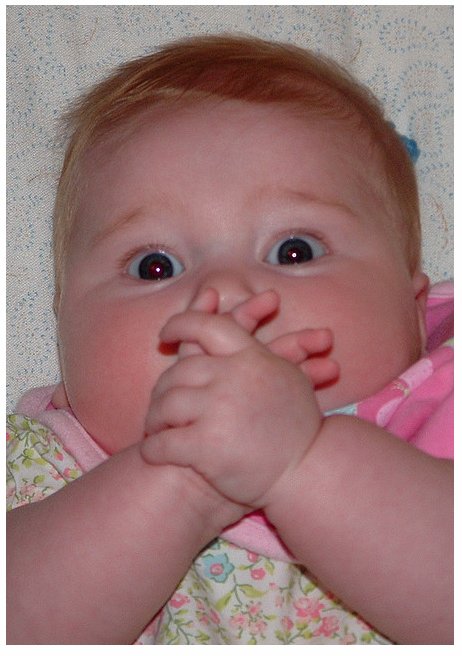 Водяные мозоли Протыкание иглой и лечение
Водяные мозоли Протыкание иглой и лечение
Вскармливание
Антибиотики и грудное вскармливание
Воспитание
Правила воспитания детей от 1 до 3 лет
Ацетонемия
Запах ацетона изо рта у ребенка – что это означает?
Роды
Зеленые воды при родах – на сколько это опасно?
Питание и режим дня
Питание детей на втором году
Проблемы первого года жизни Актуальные вопросы
Почему у ребенка плохо растут волосы?
Физическое и психическое развитие
Cтул у новорожденных
Половое созревание
Половое созревание мальчиков — о чем стоит обязательно сказать?
Насморк
Заложенный нос. Как устранить носовую пробку
Понимание стадий эмоционального развития у детей
Эмоции помогают нам извлекать смысл из окружающего нас мира. Без них мы бы переживали жизнь с яркостью чтения технического руководства по ремонту трансмиссии. В то время как наши эмоции — хорошие или плохие — приносят много удовольствия в жизни, мы все еще многого о них не знаем.
В то время как наши эмоции — хорошие или плохие — приносят много удовольствия в жизни, мы все еще многого о них не знаем.
На протяжении десятилетий исследователи изучают эмоции, и многие вопросы остаются без ответа. Тем не менее, мы знаем, что эмоциональное развитие является ключом к здоровой жизни. Так что же можно сделать, чтобы облегчить этот эмоциональный рост у маленьких детей? Мы попросили родителей, психологов и педагогов рассказать нам все, что они знают об этом процессе, включая советы воспитателям на каждом этапе.
Каждый ребенок уникален и развивается немного по-своему, но в целом есть три основных шага к созданию хорошо оснащенного эмоционального инструментария, и они не происходят сами по себе. Они требуют практики и поддержки со стороны тех, кто понимает, насколько важен эмоциональный интеллект.
Почему важно обучать эмоциональному развитию?
Можете ли вы вспомнить, как впервые поделились любимой игрушкой детства? Может быть, вы заметили кого-то, кого нужно было подбодрить. То, что раньше вызвало бы кризис, теперь вы делаете охотно. Возможно, вы не знали об этом в то время, но это был большой шаг в вашем собственном эмоциональном росте, и этот рост в значительной степени направлялся взрослыми в вашей жизни.
То, что раньше вызвало бы кризис, теперь вы делаете охотно. Возможно, вы не знали об этом в то время, но это был большой шаг в вашем собственном эмоциональном росте, и этот рост в значительной степени направлялся взрослыми в вашей жизни.
По данным Национального центра безопасной и благоприятной среды обучения, сильное эмоциональное развитие приводит к пяти ключевым навыкам: самосознанию, социальной осведомленности, эмоциональной регуляции, ответственному принятию решений и построению отношений. Эти навыки, в свою очередь, влияют на успех в школе, дома, в обществе и в обществе.
С другой стороны, те, кто не получает эмоционального руководства, часто испытывают трудности в эмоциональном, академическом, физическом и поведенческом плане. Если вы не можете замечать, выражать и управлять своими эмоциями, вам невероятно сложно сосредоточиться на учебе, завести друзей или работать в команде.
Эмоциональное развитие влияет на все развитие, и, учитывая небольшое окно невероятного роста у детей до пятилетнего возраста, крайне важно совершенствоваться с самого начала.
3 Основные этапы эмоционального развития ребенка
Подробно изучите три критических этапа эмоционального развития, чтобы подготовиться к поддержке детей, о которых вы заботитесь.
1. Замечание эмоций: от рождения до одного
Существует множество различных теорий о том, как эмоции развиваются и функционируют. Некоторые думают, что мы рождаемся только с тремя эмоциями: счастьем, гневом и страхом. Другие считают, что младенцы способны чувствовать гораздо более широкий диапазон с самого рождения. Невозможно знать наверняка, когда они не могут нам сказать, но через плач и воркование малыши что-то обязательно сообщают. На этом этапе младенец открывает для себя мир — хорошие вещи, такие как объятия, плохие, такие как полные подгузники. Они замечают, как все заставляет их чувствовать.
Как стимулировать рост на этом этапе
Создайте безопасную и стабильную среду. Это стартовая площадка, с которой дети могут чувствовать себя достаточно уверенно, чтобы исследовать и выражать себя. Когда они знают, что вы будете рядом с ними, они с большей вероятностью пойдут на риск, необходимый для развития.
Когда они знают, что вы будете рядом с ними, они с большей вероятностью пойдут на риск, необходимый для развития.
Адина Махалли, специалист по семейному уходу из Maple Holistics, считает, что для создания такой среды в первую очередь нужно укреплять здоровые отношения.
«Дети рождаются с потребностью и желанием общаться с окружающими, — говорит Махалли. «Когда воспитатели устанавливают позитивные отношения с детьми в первые годы жизни, дети чувствуют себя в безопасности, что закладывает основу для здорового социального и эмоционального развития».
Поощряйте самоуспокоение. Хотя некоторые быстро препятствуют такому поведению, как сосание пальца, это помогает детям успокоиться и является первым шагом к регулированию эмоций. Может быть трудно не вмешаться и не решить проблему, но если вы хотите, чтобы ребенок впоследствии мог управлять своими эмоциями, важно позволить ему разобраться в некоторых вещах самостоятельно.
Покажите свои эмоции.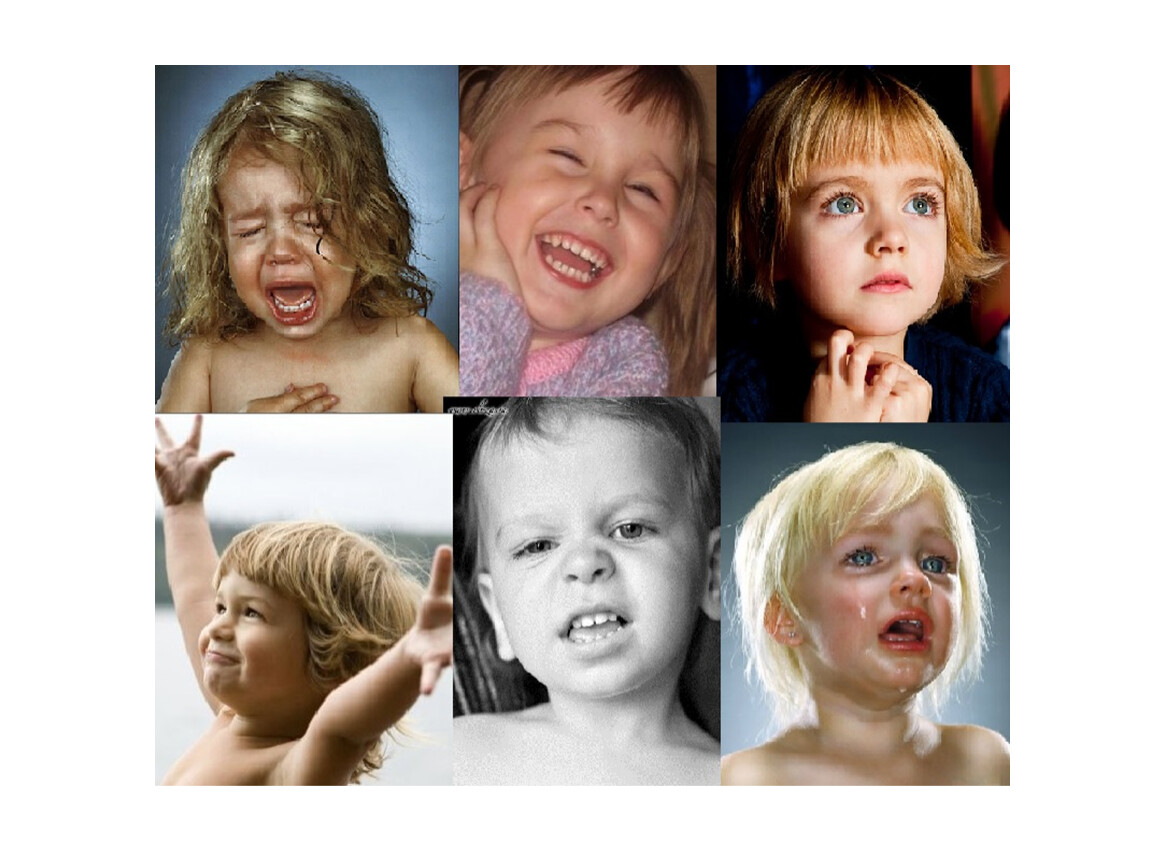 На каком бы этапе развития ни находились дети, они отражают своих воспитателей. Сопоставляя выражение лица ребенка и озвучивая свои чувства, вы можете помочь ребенку заметить как свои, так и ваши эмоции. Это также поможет вам попрактиковаться в эмоциональном образце для подражания.
На каком бы этапе развития ни находились дети, они отражают своих воспитателей. Сопоставляя выражение лица ребенка и озвучивая свои чувства, вы можете помочь ребенку заметить как свои, так и ваши эмоции. Это также поможет вам попрактиковаться в эмоциональном образце для подражания.
Кейт Танстолл, создательница сайта о жизни и воспитании детей The Less-Refined Mind, утверждает, что эти небольшие действия могут оказать значительное влияние. «Самое большое влияние на поведение детей любого возраста оказывает то, как мы как родители реагируют на сильные эмоции. Наши дети будут подражать нам, поэтому самый важный способ помочь им регулировать свои эмоции и реакции — это самим моделировать желаемое поведение».
2. Выражение эмоций: от двух до трех
По мере того, как дети расширяют словарный запас и становятся более независимыми, они будут экспериментировать с новыми способами выражения эмоций. Некоторые из них будут продуктивными, например, рисование и рассказывание страшного монстра под кроватью. Некоторые из них будут больше похожи на истерику в продуктовом магазине, потому что они не могут купить сырные слойки. Это может быть очень трудным этапом для взрослых, так как дети испытывают сложные эмоции, но еще не разобрались между здоровым и нездоровым выражением лица.
Некоторые из них будут больше похожи на истерику в продуктовом магазине, потому что они не могут купить сырные слойки. Это может быть очень трудным этапом для взрослых, так как дети испытывают сложные эмоции, но еще не разобрались между здоровым и нездоровым выражением лица.
Как способствовать росту на этом этапе
Сохраняйте спокойствие, когда это не так. Будут истерики. Они являются нормальной частью развития. Поскольку чувства малыша опережают его способность выражать их, он будет делать это единственным доступным ему способом. Ваша работа состоит в том, чтобы помочь им найти лучший способ, и вы не можете сделать это, когда вы впадаете в истерику или сами впадаете в нее.
Доктор Фрэн Уолфиш, семейный и семейный психотерапевт, предлагает направлять гнев или разочарование вашего ребенка с помощью «ясности, доброты, сочувствия и твердости». Первое, что нужно помнить, это то, что, какими бы тривиальными они ни казались, ребенок всегда имеет право на свои эмоции. Вместо того, чтобы указывать, как абсурдно злиться, когда вы предупредили их, что время у экрана подходит к концу, подтвердите, почему они злятся.
Вместо того, чтобы указывать, как абсурдно злиться, когда вы предупредили их, что время у экрана подходит к концу, подтвердите, почему они злятся.
«Проявите сочувствие к своему ребенку в том, насколько трудным является для него или нее этот момент», — предлагает доктор Уолфиш. Этот подход в сочетании с похвалой за выполнение (относительно) трудных задач, которые их расстроили, является моделью, помогающей детям понять, что разочарования случаются, но важнее всего то, как вы с ними справляетесь.
Дайте им язык, чтобы назвать и объяснить. Лучшая альтернатива истерике — выражать эмоции словами. Если ребенок может сказать: «Я зол» или, что еще лучше, «Я зол, потому что он взял мою игрушку», он может сосредоточиться на том, чтобы выразить словами свои чувства, а не растаять. Это, в свою очередь, может помочь им лучше контролировать свои эмоции.
Одним из лучших способов помочь детям узнать об эмоциях является история. Это не только обеспечивает эмоциональный словарный запас, но и помещает его в творческий контекст. Мелисса Харт, родитель и автор, предлагает несколько полезных советов. «Многие педагоги и родители используют книги для эмоционального развития детей. Есть замечательные книжки с картинками, такие как Когда грусть у твоей двери, Странная собака, и Будь тем, кто ты есть , которые вызывают разговоры об эмоциях и дают молодым людям слова для выражения своих чувств».
Мелисса Харт, родитель и автор, предлагает несколько полезных советов. «Многие педагоги и родители используют книги для эмоционального развития детей. Есть замечательные книжки с картинками, такие как Когда грусть у твоей двери, Странная собака, и Будь тем, кто ты есть , которые вызывают разговоры об эмоциях и дают молодым людям слова для выражения своих чувств».
Обеспечьте положительное подкрепление. Конечно, есть время для слов «Нет», «Не надо» и «Стоп», но если вы используете только эти слова, они могут быстро потерять силу. Отмечайте маленькие успехи детей. Указав, когда они используют свои слова или действия для положительного самовыражения вместо криков и пинков, вы можете укрепить их уверенность в себе и побудить их расти.
3. Управление эмоциями: от трех до пяти
На этом этапе дети готовы к поступлению в дошкольные учреждения. Новая социальная среда и большая независимость дают прекрасную возможность для роста, но также ставят новые задачи.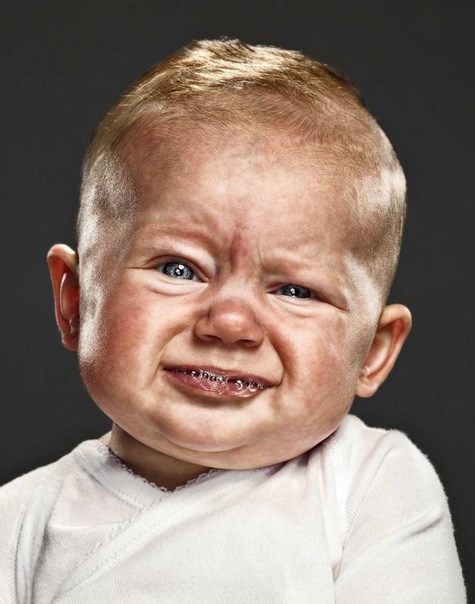 Совместное общение, слушание и игра могут вызвать трения между детьми, и, поскольку они больше не могут все время полагаться на своих родителей, они должны развивать новые навыки преодоления трудностей, чтобы справляться самостоятельно. Воспитатели дошкольных учреждений играют жизненно важную роль в этом развитии, поскольку они создают безопасное пространство и предлагают руководство.
Совместное общение, слушание и игра могут вызвать трения между детьми, и, поскольку они больше не могут все время полагаться на своих родителей, они должны развивать новые навыки преодоления трудностей, чтобы справляться самостоятельно. Воспитатели дошкольных учреждений играют жизненно важную роль в этом развитии, поскольку они создают безопасное пространство и предлагают руководство.
Как стимулировать рост на этом этапе
Дайте им стратегии. Точно так же, как младенцы сосут пальцы или хватаются за одеяла, дошкольники используют осязаемые способы справиться со своими неосязаемыми эмоциями. Переход в тихое место, глубокое дыхание и раскрашивание — все это хорошие стратегии. Цель состоит в том, чтобы помочь детям узнать, что работает для них. Нужно ли им побыть наедине, поговорить или отвлечься, прежде чем они смогут обработать свои чувства? Делая это до , ребенок расстраивается, и это может сильно повлиять на его поведение, когда он расстроен.
Лаура Морлок, лицензированный профессиональный клинический консультант из Playful Therapy Connections, предлагает также продемонстрировать эти стратегии самостоятельно. «Вы можете помочь своему ребенку управлять своими эмоциями, моделируя стратегии преодоления трудностей, а затем практикуя их вместе. «Я злюсь, потому что уронил миску, и она разбилась. Думаю, мне нужно сделать несколько глубоких вдохов. Не могли бы вы сделать несколько глубоких вдохов вместе со мной?» Это может помочь ребенку лучше понять, как и когда применять стратегии выживания.
Имейте реалистичные ожидания. Если вы слишком многого ожидаете от ребенка, вас ждет разочарование и разочарование. Слишком много этого, и ребенок начнет ассоциировать стыд и тревогу со своими эмоциями, что может повредить его будущему развитию. С другой стороны, если вы ожидаете слишком мало, ребенок может научиться нездоровому поведению вместо того, чтобы развивать эффективные навыки. Вот почему так важно осознавать различные эмоциональные стадии.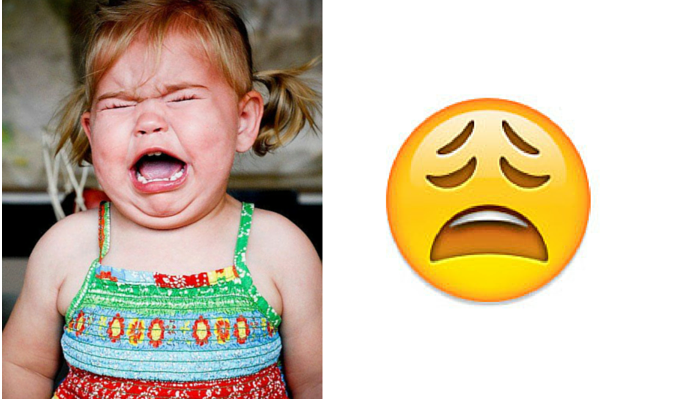 Если вы знаете, что у двухлетних детей случаются истерики, вам будет намного легче проявить к ним сочувствие и помочь им сделать следующие шаги, чтобы справиться с тем, что их расстроило.
Если вы знаете, что у двухлетних детей случаются истерики, вам будет намного легче проявить к ним сочувствие и помочь им сделать следующие шаги, чтобы справиться с тем, что их расстроило.
Эван Портер, создатель родительского блога «Папа все исправит » , признает, что понимание того, что является нормальным для его дочери, приносит пользу его собственному воспитанию. «Вероятно, одна из самых важных вещей, которые я усвоил, это то, что ей нужно много места, чтобы испытать и проработать свои чувства. Для меня это сложно, потому что я помогаю ей, и я хочу, чтобы она чувствовала себя лучше, когда она расстроена, но на самом деле нет никакого способа сократить этот процесс. Она должна выплеснуть чувства и слезы, прежде чем мы сможем провести конструктивный разговор о том, что произошло и как лучше справиться с этим в следующий раз, а иногда это требует времени».
Подтвердить. Подтвердить. Подтвердить. Чтобы ребенок знал, что эмоцией можно управлять, он должен сначала узнать, что это нормально. Если они чувствуют, что они единственные, кто испытывает разочарование, они, скорее всего, поверят, что беспомощны перед этим. Скажите что-то вроде: «Этот — очень расстраивает. Я бы тоже расстроился». Вы можете показать им, что чувство разочарования — это неплохо, а также нормализовать их опыт. Это подтверждение является ключом к созданию уверенности в себе и здоровой реакции на эмоции.
Если они чувствуют, что они единственные, кто испытывает разочарование, они, скорее всего, поверят, что беспомощны перед этим. Скажите что-то вроде: «Этот — очень расстраивает. Я бы тоже расстроился». Вы можете показать им, что чувство разочарования — это неплохо, а также нормализовать их опыт. Это подтверждение является ключом к созданию уверенности в себе и здоровой реакции на эмоции.
Помогите детям найти инструменты, необходимые им для развития
Не нужно много путешествовать вокруг солнца, чтобы понять, что даже взрослые иногда испытывают трудности с замечанием, выражением и управлением своими эмоциями. Процесс эмоционального развития не является прямой линией. В некоторые дни вам может понадобиться поощрять себя, но наличие хорошего эмоционального инструментария будет иметь решающее значение. Вы могли бы помочь детям найти навыки, которые им понадобятся, когда жизнь станет трудной, и, возможно, даже лучше, вы могли бы показать им, насколько значима жизнь, когда вы обращаете внимание на то, как у вас перехватывает дыхание, ваш желудок переворачивается, и ваше сердце колотится.
Вы можете подумать, что обучение детей младшего возраста сводится к тому, чтобы научить детей осваивать основы академической деятельности — формы, цвета, счет, — но на самом деле воспитатели играют важную роль в эмоциональном развитии детей и в других сферах. Узнайте больше о дошкольном образовании в нашей статье «5 причин, почему нельзя игнорировать важность дошкольного образования».
Выпускники программ дошкольного образования Университета Расмуссена не имеют права на получение лицензии учителя начальной или средней школы. Для работы учителем в государственной школе и некоторых частных школах обычно требуется степень бакалавра и государственная лицензия на преподавание. В штатах, муниципалитетах, округах или отдельных школах могут быть более строгие лицензионные требования. Учащиеся должны определить лицензионные требования в штате. и школа, в которой они собираются работать.
Детские учреждения и штаты, в которых они расположены, устанавливают квалификацию персонала, работающего с детьми, и часто применяют руководящие принципы в отношении возраста, образования, опыта и профессионального развития. Студенты должны определить лицензионные требования для штата и объектов, в которых они работают.
Студенты должны определить лицензионные требования для штата и объектов, в которых они работают.
Эта программа не была одобрена каким-либо государственным профессиональным органом по лицензированию, и эта программа не предназначена для получения какой-либо государственной профессиональной лицензии. Для получения дополнительной информации о требованиях к профессиональному лицензированию обратитесь в соответствующий совет или агентство в вашем штате проживания.
Как расшифровать эмоции вашего ребенка…
Моя четырехлетняя дочь: Вы НЕ МОЖЕТЕ расчесывать мои волосы!
Я: Уже поздно, через пять минут нам в школу. Мне нужно расчесать твои волосы.
Моя дочь: Я никогда не позволю тебе расчесывать мои волосы! Я хочу дикие волосы!
Какая-то версия этой битвы происходила каждый день в течение очень долгих трех недель, в течение которых я пробовала пять различных типов чистящих средств — от расчески с широкими зубьями до влажных щеток — три разных типа спреев-кондиционеров, бесчисленное множество способов отвлечься. (песни, книги, ТВ) и, конечно же, обещание множества наград. Но ничего не помогало, потому что эта малышка не хотела, чтобы ее расчесывали. Это было бесполезно.
(песни, книги, ТВ) и, конечно же, обещание множества наград. Но ничего не помогало, потому что эта малышка не хотела, чтобы ее расчесывали. Это было бесполезно.
Довольно часто мы воспитываем детей в условиях, которые можно было бы назвать неидеальными, — когда мы физиологически и эмоционально действуем на пустом месте и удовлетворяем множество других требований. Понятно, что это может привести к тому, что мы расстроимся и расстроимся, когда наши дети отказываются прислушиваться к нашим советам или постоянно вовлекаются в то, что мы считаем вредными привычками.
Реклама
Икс
Познакомьтесь с набором инструментов «Большое добро»
Из GGSC на вашу книжную полку: 30 научно обоснованных инструментов для хорошего самочувствия.
Когда дело доходит до многих родительских проблем с типично развивающимися детьми, простые стратегии могут иметь большое значение. Однако время от времени возникают особенно утомительные родительские проблемы — такие, которые просто не отступают в ответ на наше стремление к положительному подкреплению, четкому установлению ограничений или отвлечению внимания.
Очевидно, что некоторые ситуации требуют от нас копнуть глубже. Исследования показывают, что родительская ментализация — способность пытаться понять свое собственное поведение и поведение нашего ребенка с точки зрения лежащих в основе психических состояний, таких как мысли, чувства и потребности, — может помочь нам добраться до сути самых сложных родительских проблем.
Сила родительского мышления
Родители, обладающие способностью мыслить, могут видеть менее очевидные и менее очевидные причины поведения своих детей.
Например, когда ребенок злится, у нас может возникнуть искушение отреагировать на это жестким наказанием, таким как тайм-аут, или убрать что-то, что нравится ребенку, например, дорогую игрушку или время, проведенное с технологиями. Но родитель, который мыслит в уме, может увидеть боль под внешним гневом ребенка и отреагировать таким образом, чтобы напрямую справиться с этой болью и добраться до корня проблемы, например, замедлив ход, чтобы спросить ребенка, расстроен ли он и хочет ли он Поговори об этом. Поступая таким образом, родитель может быть в состоянии устранить причину гнева, а не устранять только симптом проблемы, и может фактически дать ребенку инструмент для решения этой проблемы в будущем: обратиться за поддержкой.
Поступая таким образом, родитель может быть в состоянии устранить причину гнева, а не устранять только симптом проблемы, и может фактически дать ребенку инструмент для решения этой проблемы в будущем: обратиться за поддержкой.
Оказывается, родители, практикующие ментализацию, видят в своих детях множество преимуществ. Во-первых, их дети развивают большую безопасность привязанности, которая проявляется, когда дети чувствуют себя в безопасности в своих отношениях со своими родителями. Кроме того, в одном эксперименте родители, которые больше думали о своих детях, дольше упорствовали в попытках успокоить притворно плачущего ребенка. Это ярко иллюстрирует, как способность размышлять о мыслях и чувствах детей может дать нам умственную гибкость, позволяющую опробовать несколько подходов к реагированию на их бедствия. В свою очередь, неудивительно, что дети родителей, которые больше ментализируют, способны лучше заботиться о своих эмоциях, занимаясь лучшей саморегуляцией и успокаиванием.
Кроме того, недавние исследования показывают, что ментализация может быть особенно важной, когда родители или дети испытывают более высокий уровень стресса или травмы. Среди матерей, которые казались более склонными к стрессу, те, кто больше мыслил, вели себя наиболее чутко по отношению к своим детям. После еще одной напряженной ночи, когда наш малыш отказывается спать, умение сосредотачиваться на его психическом состоянии и потребностях может помочь нам чутко реагировать на них и даже уменьшить количество подобных сражений в будущем.
Ментализация полезна и для самих родителей. Ментализация может позволить нам размышлять о собственных эмоциях в роли родителей, проясняя, почему поведение наших детей вызывает в нас такие сильные реакции. Например, после того, как однажды коллега по работе раскритиковал ее за некомпетентность, мать может признать, что ее разочарование по поводу поведения своего ребенка, ограничивающего тестирование, преувеличено и в конечном итоге больше связано с ее трудностями на работе, чем с ее собственным ребенком. Такая ясность может помочь нам определить истинный источник наших чувств, что, в свою очередь, поможет нам их регулировать. В конечном счете, исследования показывают, что родители с более высоким уровнем ментализации испытывают большее благополучие в своей роли родителей.
Такая ясность может помочь нам определить истинный источник наших чувств, что, в свою очередь, поможет нам их регулировать. В конечном счете, исследования показывают, что родители с более высоким уровнем ментализации испытывают большее благополучие в своей роли родителей.
ОТКРЫТИЕ для вашего ребенка
Хотя ментализация звучит как сложная концепция, ее реализация с вашим ребенком включает в себя всего несколько простых шагов, обозначенных термином ОТКРЫТЫЙ.
1. Подумайте о своих O wn эмоциях. Когда вы испытываете стресс, сделайте паузу и подумайте о том, что вы чувствуете, о чем думаете и как это может повлиять на вашего ребенка. Ваш стресс является хорошим индикатором того, как ваш ребенок, вероятно, себя чувствует.
Некоторые вопросы, которые следует задать себе, включают:
- Как я себя сейчас чувствую?
- Что происходит в моем теле?
- Какие мои мысли или чувства могут повлиять на мое воспитание или на моего ребенка?
Например, во время стрессового родительского момента вы можете понять, что беспокоитесь о том, чтобы куда-то опоздать, и что давление может влиять на ваше поведение, заставляя вас сжимать кулаки и стискивать зубы. Это также может отражаться на вашем общении с ребенком, заставляя вас говорить с ним более строго.
Это также может отражаться на вашем общении с ребенком, заставляя вас говорить с ним более строго.
Практика осознанности — прямо сейчас или в другое время дня — также может помочь вам избежать деструктивных эмоциональных реакций на вашего ребенка. Умение проверять себя и обращать внимание на свои текущие мысли и чувства без осуждения может помочь вам обратить внимание на свой собственный опыт и опыт вашего ребенка.
2. P используйте для размышлений о мыслях и чувствах вашего ребенка. Когда ваш ребенок демонстрирует поведение, которое сбивает вас с толку или расстраивает, сделайте паузу, чтобы позволить себе подумать обо всех возможных внутренних объяснениях такого поведения, таких как мысли, чувства или желания, которые могут быть у вашего ребенка. Здесь важно помнить, что часто наши эмоции многослойны, так что мы можем показывать одни чувства, но на самом деле испытываем другие.
Некоторые вопросы, которые следует задать себе, включают:
- Возможно ли, что мой ребенок сейчас обеспокоен, опечален или зол?
- Несмотря на то, что из-за поведения моего ребенка создается впечатление, что он рассержен, возможно ли, что он на самом деле чувствует что-то еще, что он слишком напуган, чтобы показать?
- Какая скрытая потребность может быть у моего ребенка, которую он пытается выразить своими действиями? Как я могу помочь им озвучить эту потребность?
Например, если ваш ребенок ушел в другую комнату после общения со своим братом или сестрой, проще всего будет предположить, что он сердится. Если вы сделаете паузу, чтобы проверить, что он может чувствовать, вы можете узнать, что он чувствует себя отвергнутым или исключенным, и разговор об этих чувствах или обращение за помощью к родителю, чтобы он почувствовал себя вовлеченным в игру своего брата или сестры, может помочь ему почувствовать себя лучше.
Если вы сделаете паузу, чтобы проверить, что он может чувствовать, вы можете узнать, что он чувствует себя отвергнутым или исключенным, и разговор об этих чувствах или обращение за помощью к родителю, чтобы он почувствовал себя вовлеченным в игру своего брата или сестры, может помочь ему почувствовать себя лучше.
Попытка взглянуть на ситуацию с точки зрения третьего лица может помочь вам понять, что может испытывать ваш ребенок, не добавляя к этому свою собственную интерпретацию.
3. E NGage. Притормози и спроси ребенка, что он переживает. Используйте открытые вопросы и демонстрируйте любопытство, чтобы понять истинные мысли и чувства вашего ребенка, куда бы они вас ни привели. Убедитесь, что делаете это в то время, когда у вашего ребенка нет цейтнота или конкурирующих требований к его вниманию (это трудная задача для родителей, мы знаем!).
Утверждения и вопросы, подобные приведенным ниже, могут помочь задать желаемый тон:
- У вас что-то на уме?
- Мне интересно, вы чем-то расстроены.

- Я всегда хочу знать, как ты на самом деле делаешь.
4. Будьте открыты для N нового опыта. После того, как вы создали правильную среду для разговора о мыслях и чувствах вашего ребенка, важно продолжать передавать состояние открытости для нового опыта. Возможно, ваш ребенок всегда ненавидел быть в центре внимания, поэтому, когда группа детей поет ему «С днем рождения», легко предположить, что он смущен. Но помните спросите , прежде чем предположить; вы можете быть удивлены, узнав, что причина, по которой она на самом деле расстроена, заключается в том, что ее друзья забыли назвать ее по ее любимому прозвищу. Важно помнить, что, как и мы, мысли, чувства и предпочтения наших детей постоянно меняются.
Прошлый опыт служит нам базой данных, к которой мы можем обращаться, когда сталкиваемся с новыми ситуациями. Однако мы должны оставаться ОТКРЫТЫМИ для постоянно развивающегося ребенка, постоянно пересматривая эту базу данных. Однажды ОТКРЫТЫЙ, всегда ОТКРЫТЫЙ.
Однажды ОТКРЫТЫЙ, всегда ОТКРЫТЫЙ.
Оказывается, ненависть моей дочери к расчесыванию волос не имеет ничего общего с простым неповиновением, испытанием предельных возможностей или избеганием боли, вызванной расчесыванием. Она не хотела расчесывать свои очень светлые волосы, потому что дети в школе комментировали это, когда их расчесывали — она единственный ребенок в ее внеклассной программе со светлыми волосами, которые выделяют ее, что она ненавидит. Очевидно, ухоженный вид подчеркивает то, что отличает ее от других детей в школе, и она нервничала из-за такого внимания. Я наткнулся на эту информацию, когда у нас был разговор о борьбе с расчесыванием во время ночного разговора перед сном — в частности, в менее напряженное время дня, когда эмоции спокойнее и меньше времени.
Это то, о чем я, детский психолог, изучающий ментализацию, никогда бы не догадался сам. Это не было бы четвертым или даже десятым объяснением ее поведения, которое я бы придумал.
Знание того, что моя дочь нервничает из-за повышенного внимания к расчесанным волосам, позволило нам придумать план решения проблемы таким образом, чтобы взаимно достичь целей ее родителей (не спутать волосы) и ее целей (не привлекать внимание).

 Этот «тип» страхов возникает в ответ на раздражитель. С когнитивным развитием ребенка страх связан с воображаемыми формами, с ситуациями, о которых ребенок мало знает, которые он не может «контролировать», о которых он слышал, но не испытывал этого на собственном опыте.
Этот «тип» страхов возникает в ответ на раздражитель. С когнитивным развитием ребенка страх связан с воображаемыми формами, с ситуациями, о которых ребенок мало знает, которые он не может «контролировать», о которых он слышал, но не испытывал этого на собственном опыте.

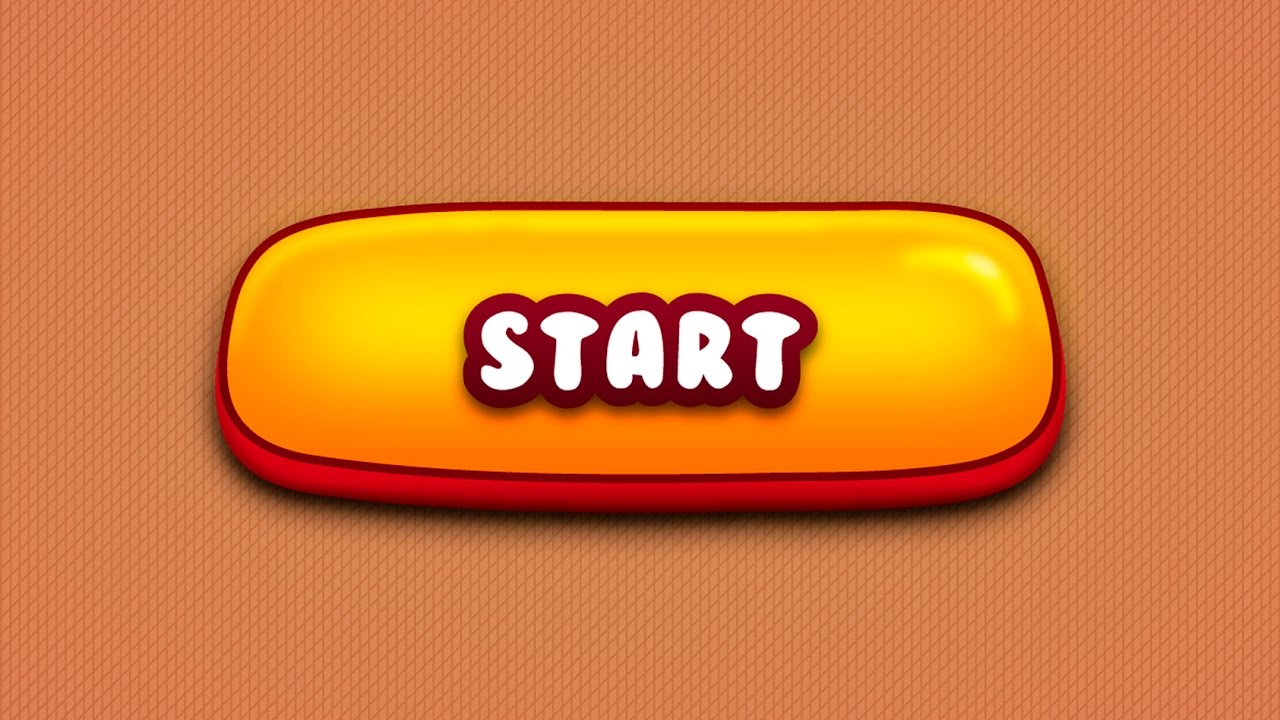



 Изображения предоставлятся по Royalty-Free лицензиям. Наши Условия использования сервисов разрешают использование изображений для широкого спектра услуг, товаров и отраслей, где изображения, приобретенные через Cliparto будут работать на Вас.
Изображения предоставлятся по Royalty-Free лицензиям. Наши Условия использования сервисов разрешают использование изображений для широкого спектра услуг, товаров и отраслей, где изображения, приобретенные через Cliparto будут работать на Вас.
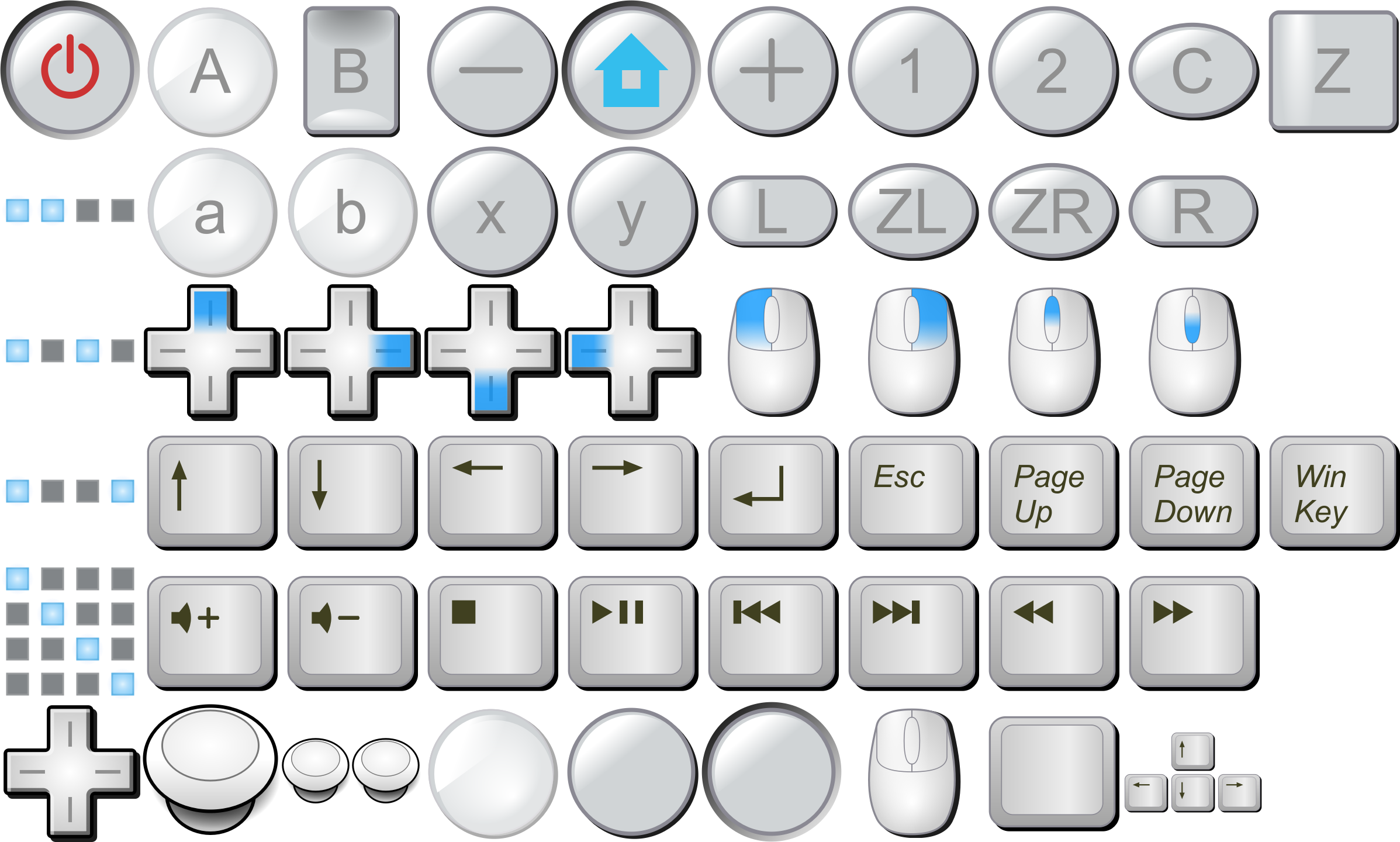
 com?
com? Опыт был быстрым, легким и безболезненным во всех отношениях!»
Опыт был быстрым, легким и безболезненным во всех отношениях!» Наряду с отличной упаковкой, товары прибыли быстро и без повреждений. .»
Наряду с отличной упаковкой, товары прибыли быстро и без повреждений. .»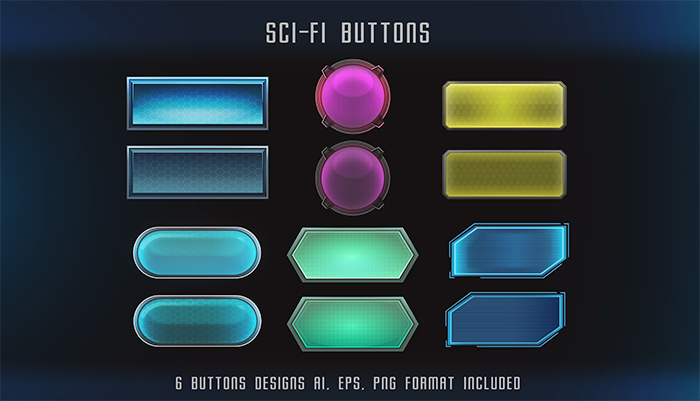 У нас была небольшая проблема с рамой, и компания была на 100% готова ее исправить, и очень оперативно реагировала. Обязательно обратимся к Elephant Stock для будущих нужд !»
У нас была небольшая проблема с рамой, и компания была на 100% готова ее исправить, и очень оперативно реагировала. Обязательно обратимся к Elephant Stock для будущих нужд !»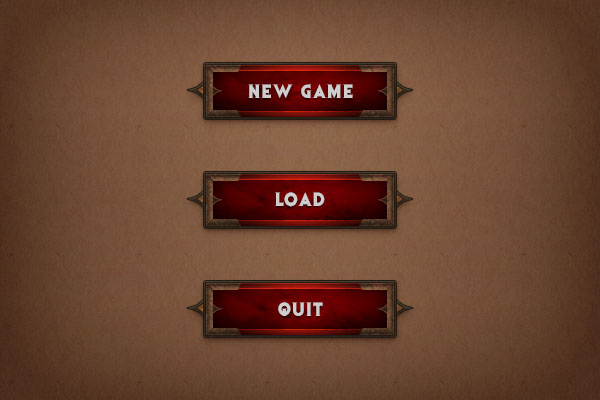 Я буду заказывать в этой компании снова. Я также рекомендовал эту компанию своей семье и друзьям, они тоже в восторге.»
Я буду заказывать в этой компании снова. Я также рекомендовал эту компанию своей семье и друзьям, они тоже в восторге.»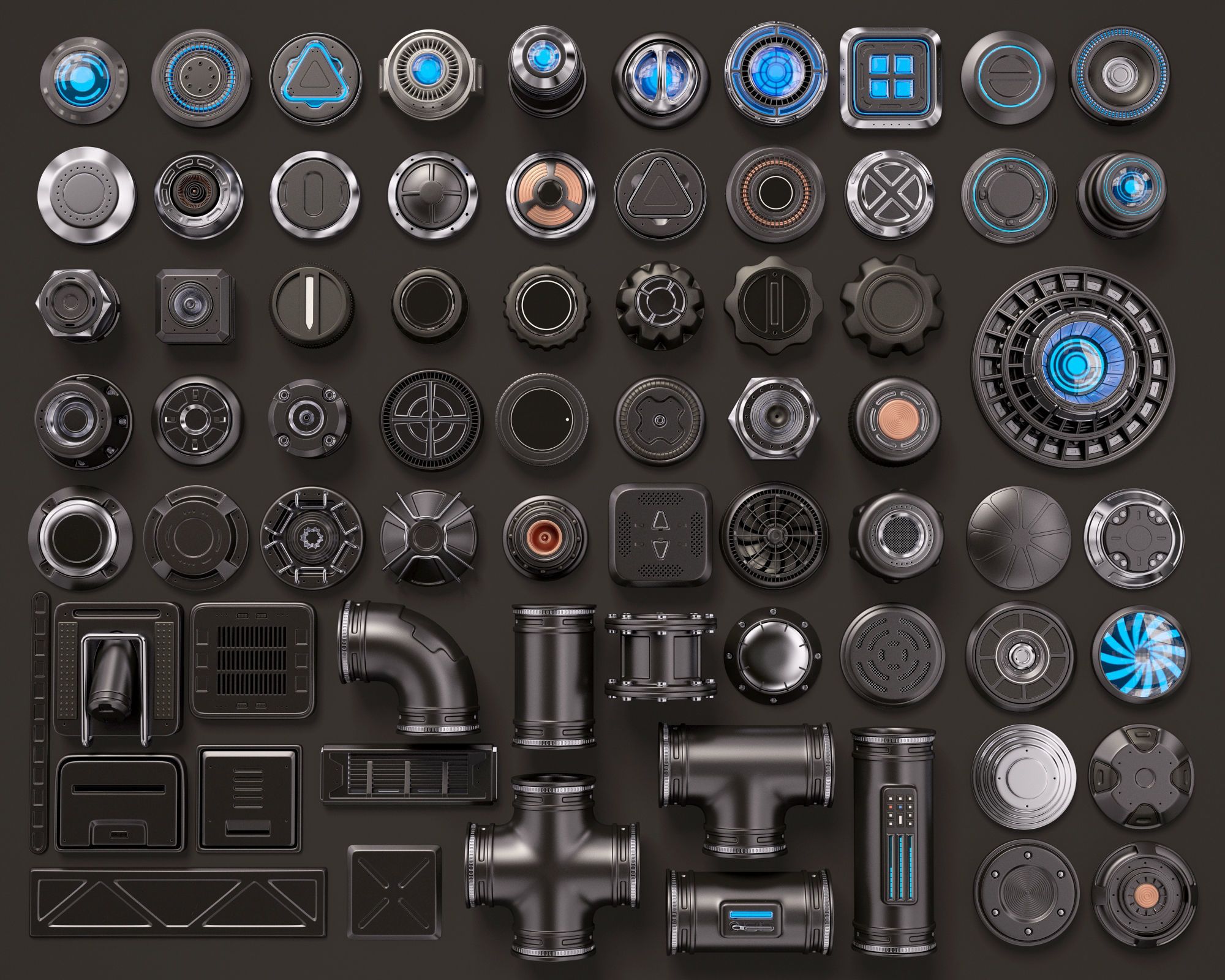 Общие условия продажи и информация о намерениях клиентов
Общие условия продажи и информация о намерениях клиентов 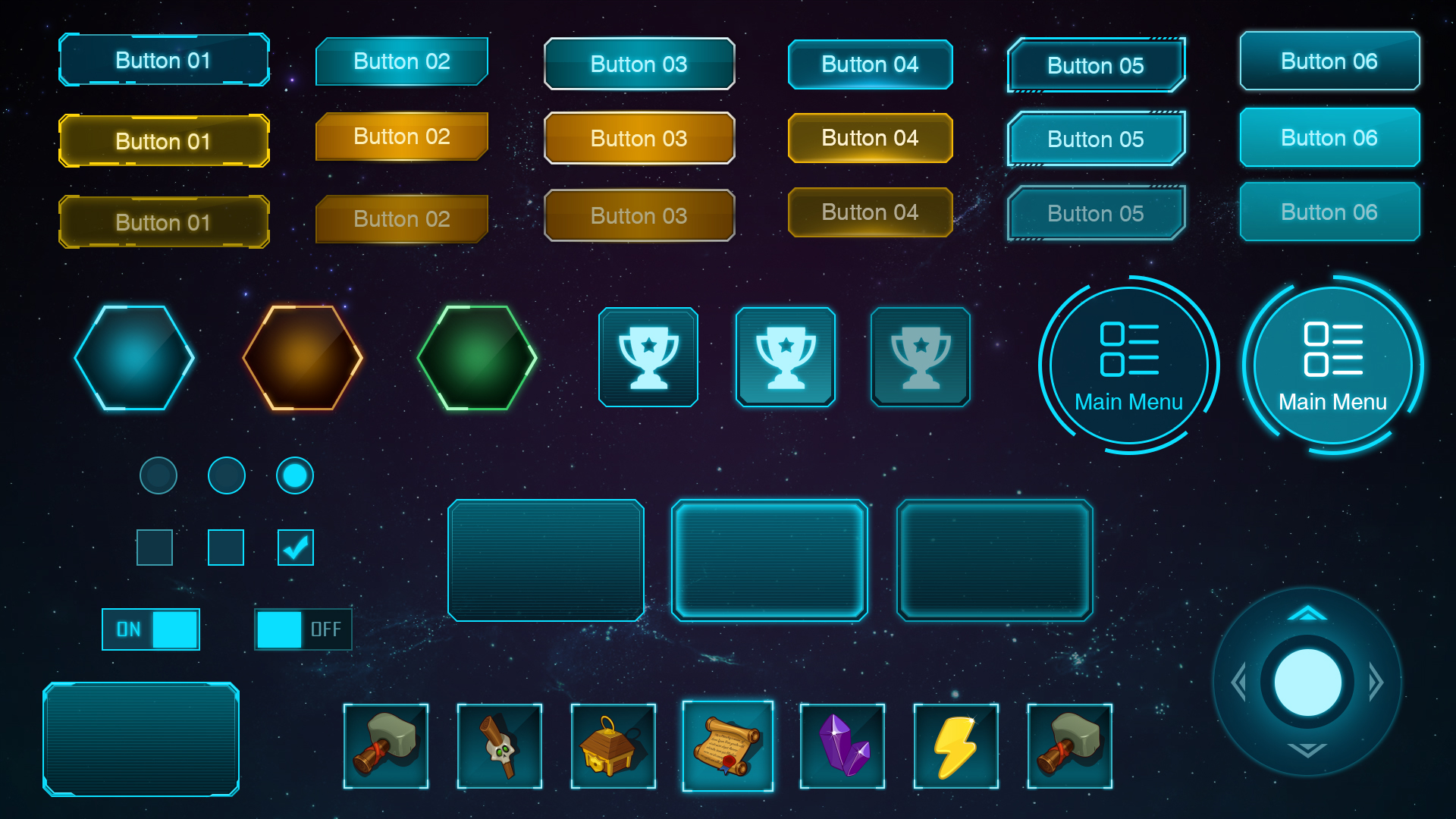 Общие условия продажи и информирования клиентов
Общие условия продажи и информирования клиентов 
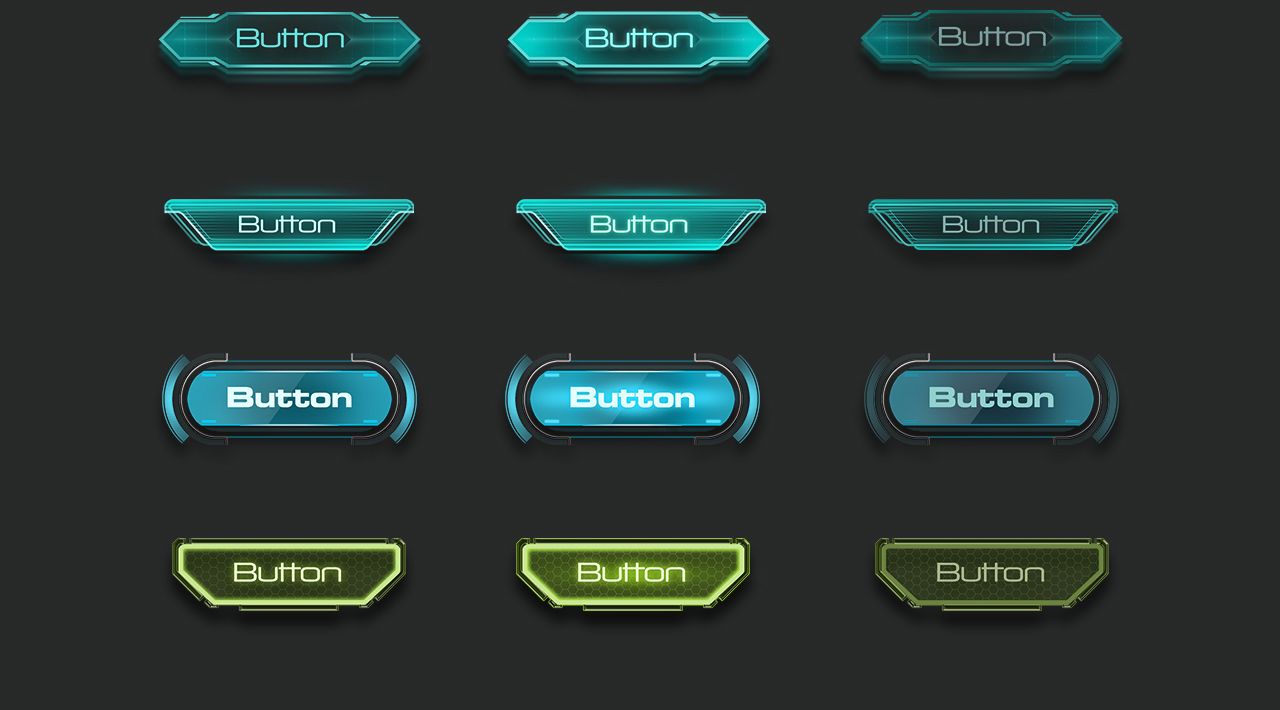 peut y être requireé gratuitement par le client par le biais de son compte Etsy, protégé par un mot de passe.
peut y être requireé gratuitement par le client par le biais de son compte Etsy, protégé par un mot de passe. 

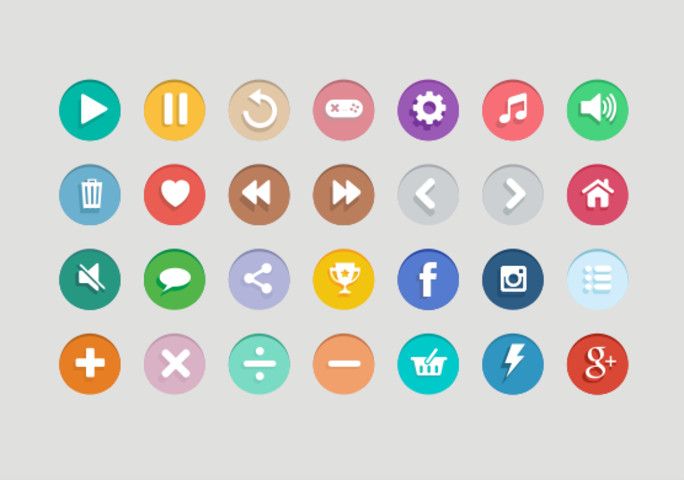 Le(s) mode(s) de payement disponible(s) для les marchandises, соответствующих seront montrés au client dans l’offre, соответствующих du vendeur ou dans le cadre du traitement de la commande.
Le(s) mode(s) de payement disponible(s) для les marchandises, соответствующих seront montrés au client dans l’offre, соответствующих du vendeur ou dans le cadre du traitement de la commande. 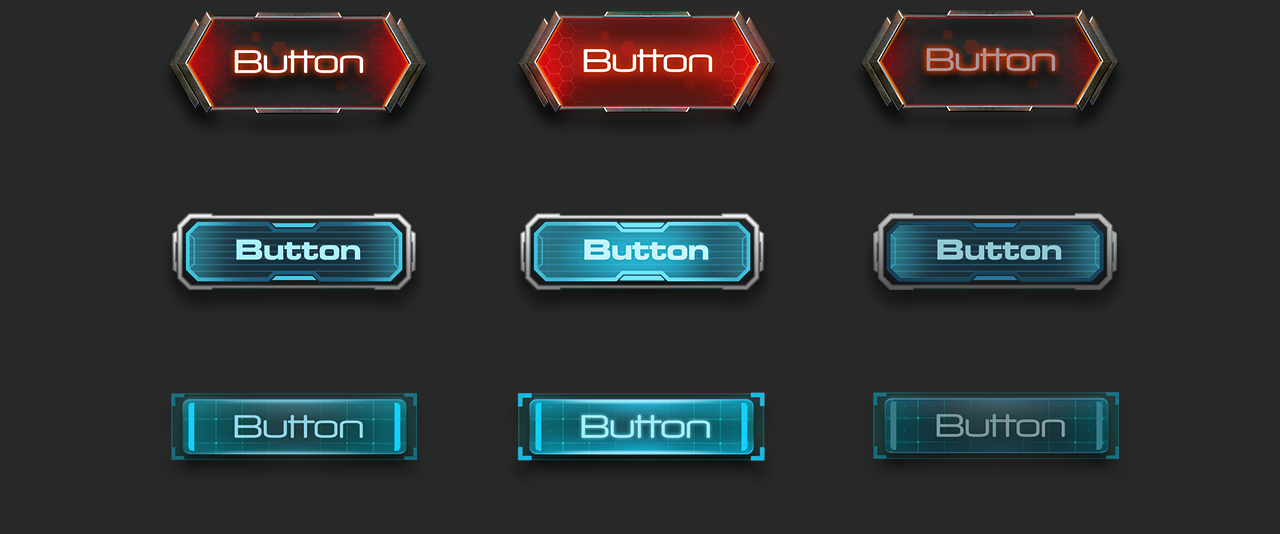 etsy.com/de/help/article/3292.).
etsy.com/de/help/article/3292.).
 1 Европейская комиссия включает веб-сайт в Интернете и электронное залоговое право по сравнению с платформой, относящейся к регламенту в отношении судебных разбирательств по коммюнике: ec.europa.eu/consumers/odr.
1 Европейская комиссия включает веб-сайт в Интернете и электронное залоговое право по сравнению с платформой, относящейся к регламенту в отношении судебных разбирательств по коммюнике: ec.europa.eu/consumers/odr. 
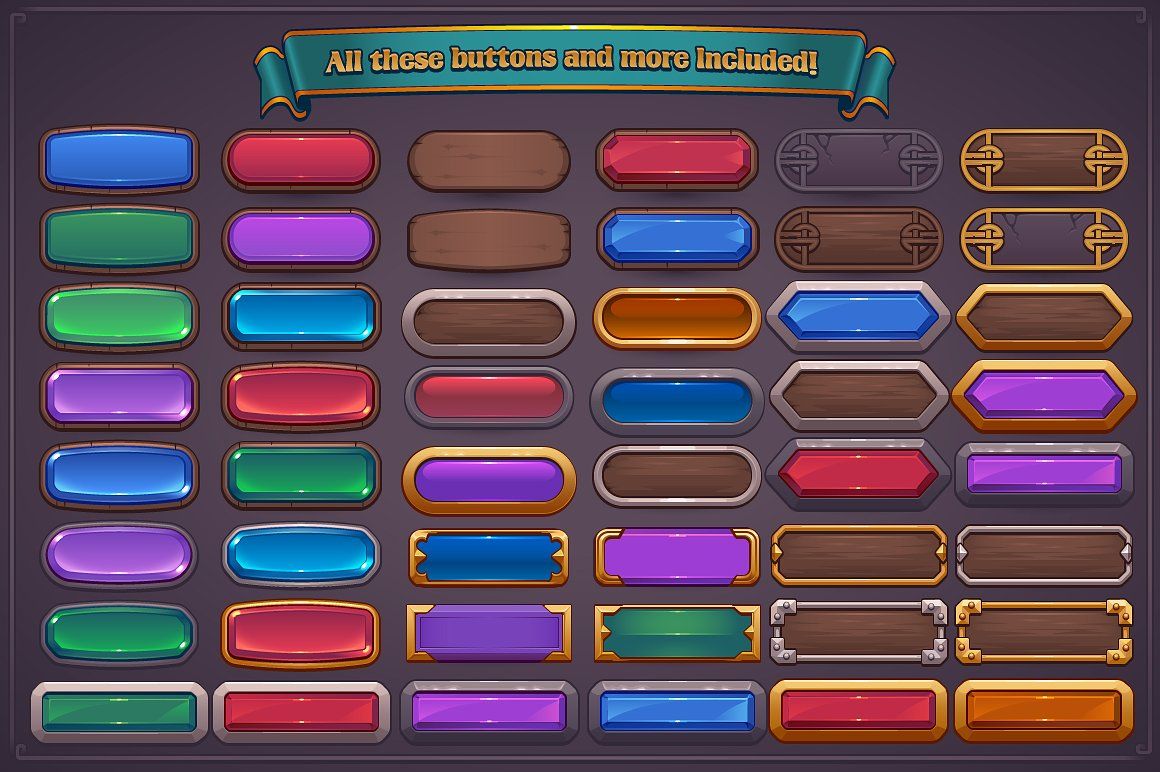


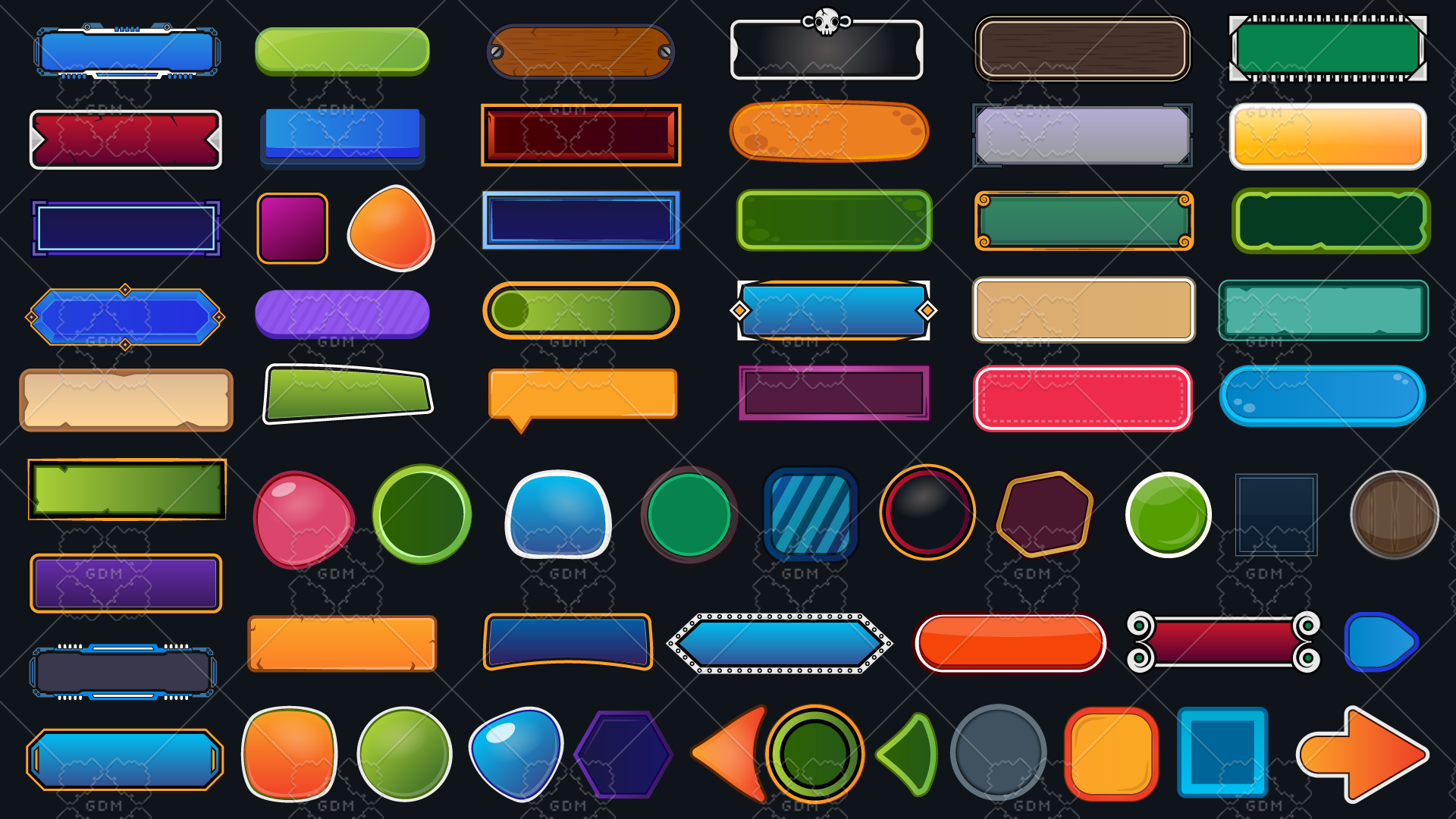 , le cas échéant, l’existence d’une déclaration de protection des données contenant des informations significatives sur la logique, l’étendue et les effets escomptés d’un tel traitement. Enfin, ce droit d’information comprend aussi le droit d’être informé des garanties prévues à l’art. 46 RGPD en cas de transfert de vos données vers des pays tiers.
, le cas échéant, l’existence d’une déclaration de protection des données contenant des informations significatives sur la logique, l’étendue et les effets escomptés d’un tel traitement. Enfin, ce droit d’information comprend aussi le droit d’être informé des garanties prévues à l’art. 46 RGPD en cas de transfert de vos données vers des pays tiers. 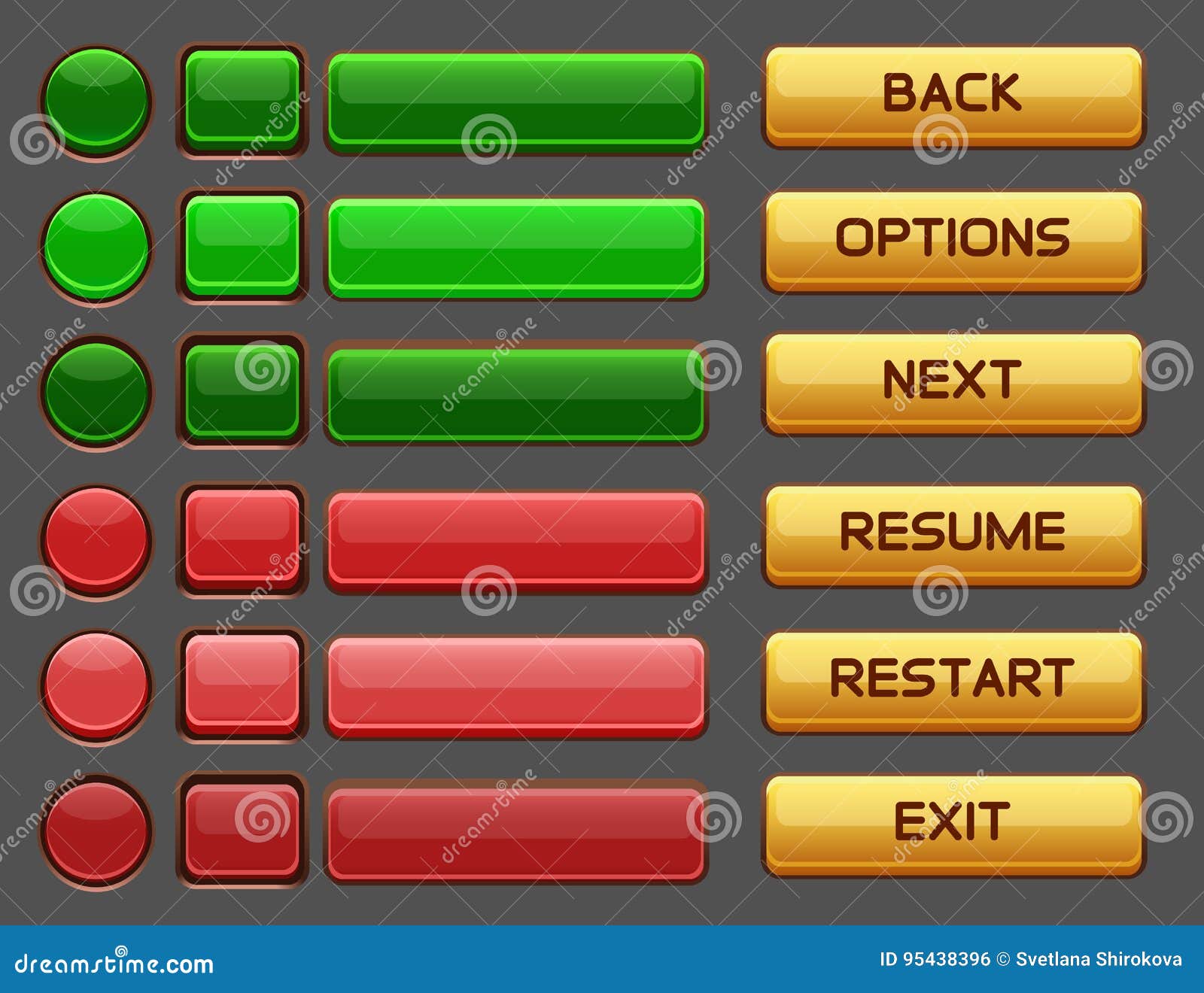
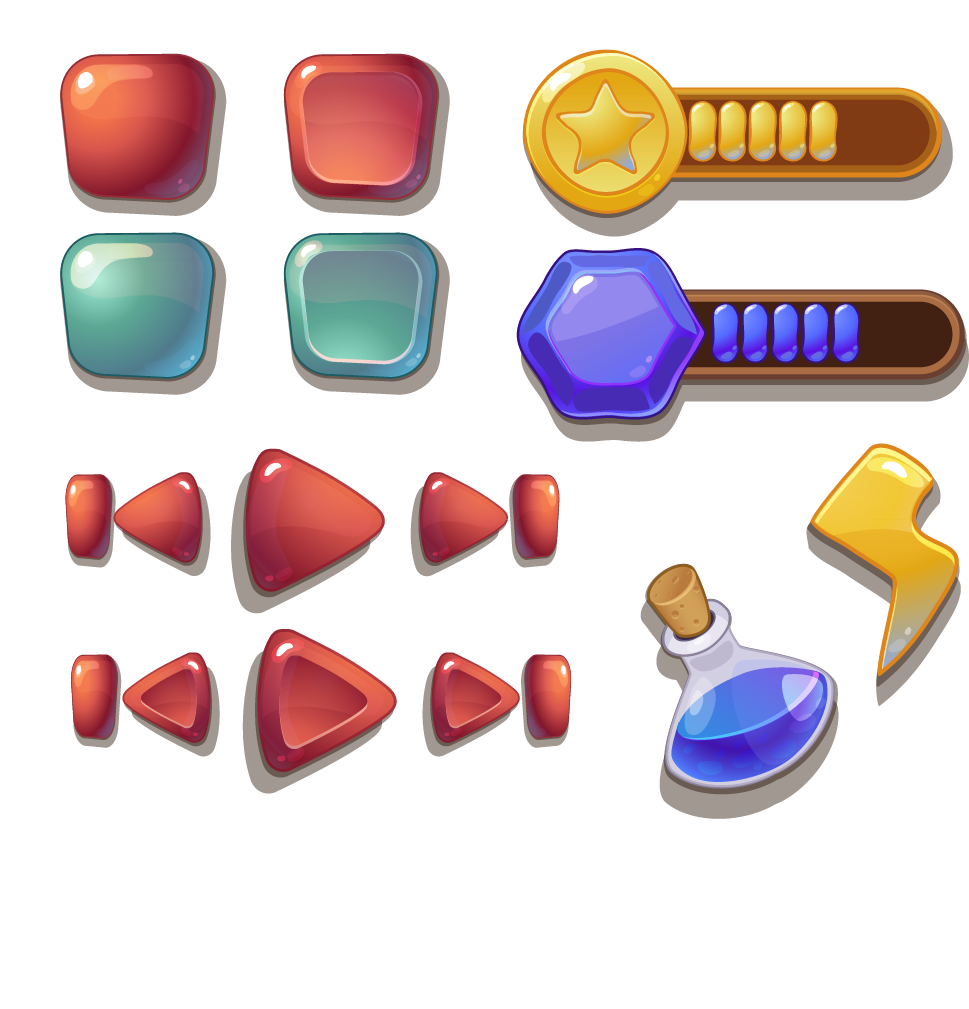
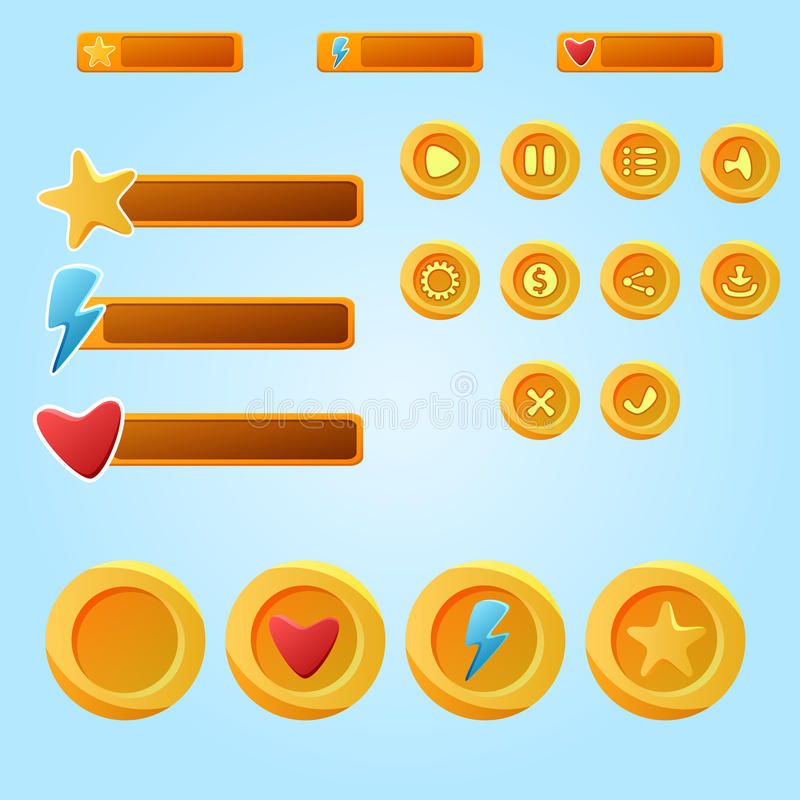

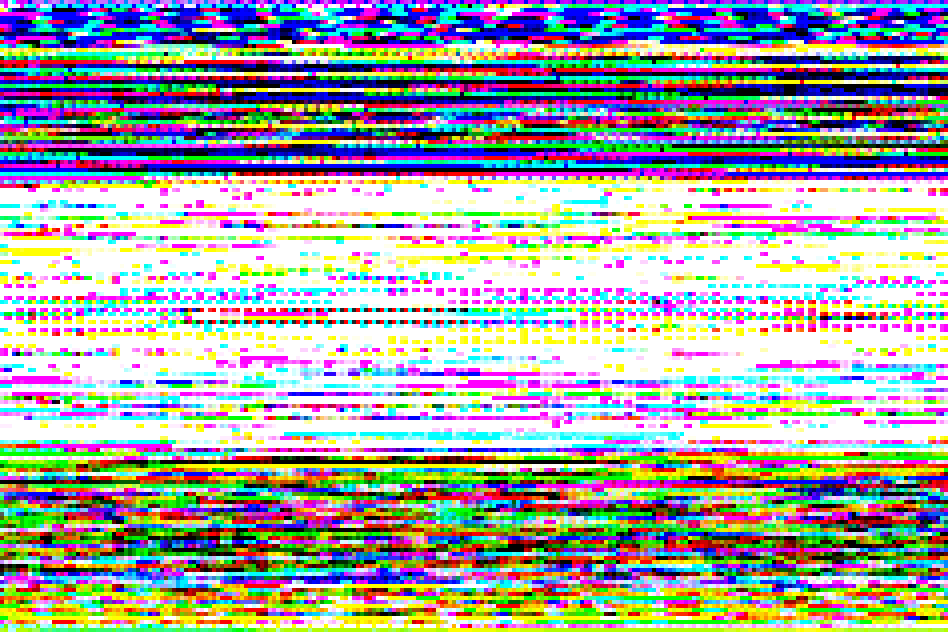 Мастер проведет диагностику и устранит неполадки по следующему алгоритму:
Мастер проведет диагностику и устранит неполадки по следующему алгоритму: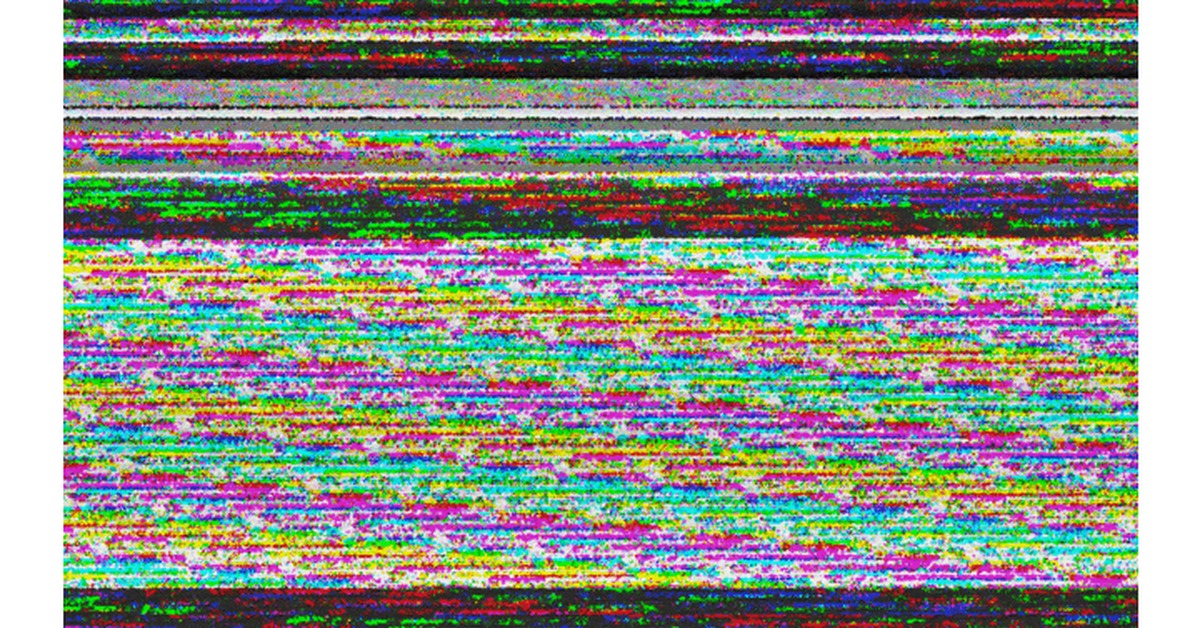 Матрица может выйти из строя вследствие коротких замыканий, но это происходит крайне редко, чаще всего поломка связана с попаданием влаги, с сильным ударом или падением телевизора. В данном случае возможна только замена матрицы, либо покупка нового телевизора LG.
Матрица может выйти из строя вследствие коротких замыканий, но это происходит крайне редко, чаще всего поломка связана с попаданием влаги, с сильным ударом или падением телевизора. В данном случае возможна только замена матрицы, либо покупка нового телевизора LG. Или же изображение может быть, но при этом оно будет очень темным. Чаще всего неполадки в инверторе проявляются в лампах, трансформаторах или контролерах на плате. Ремонт может осуществить только мастер из сервисного центра LG.
Или же изображение может быть, но при этом оно будет очень темным. Чаще всего неполадки в инверторе проявляются в лампах, трансформаторах или контролерах на плате. Ремонт может осуществить только мастер из сервисного центра LG.
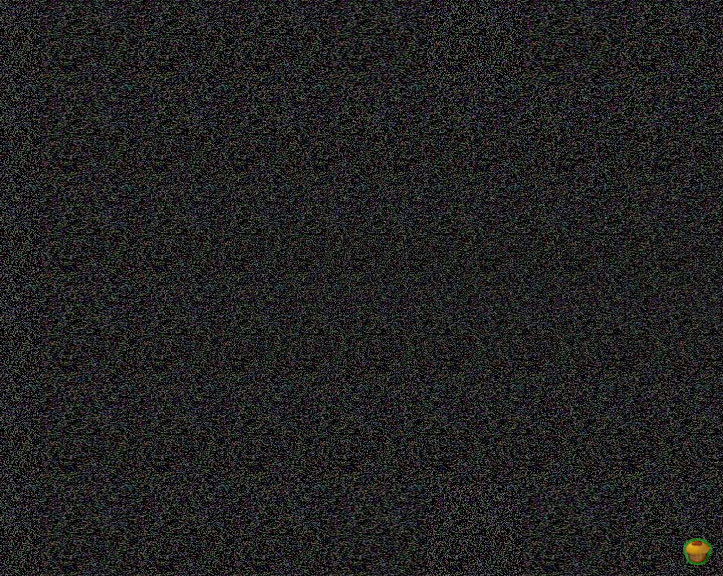 1k
1k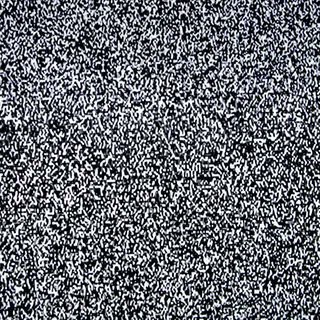
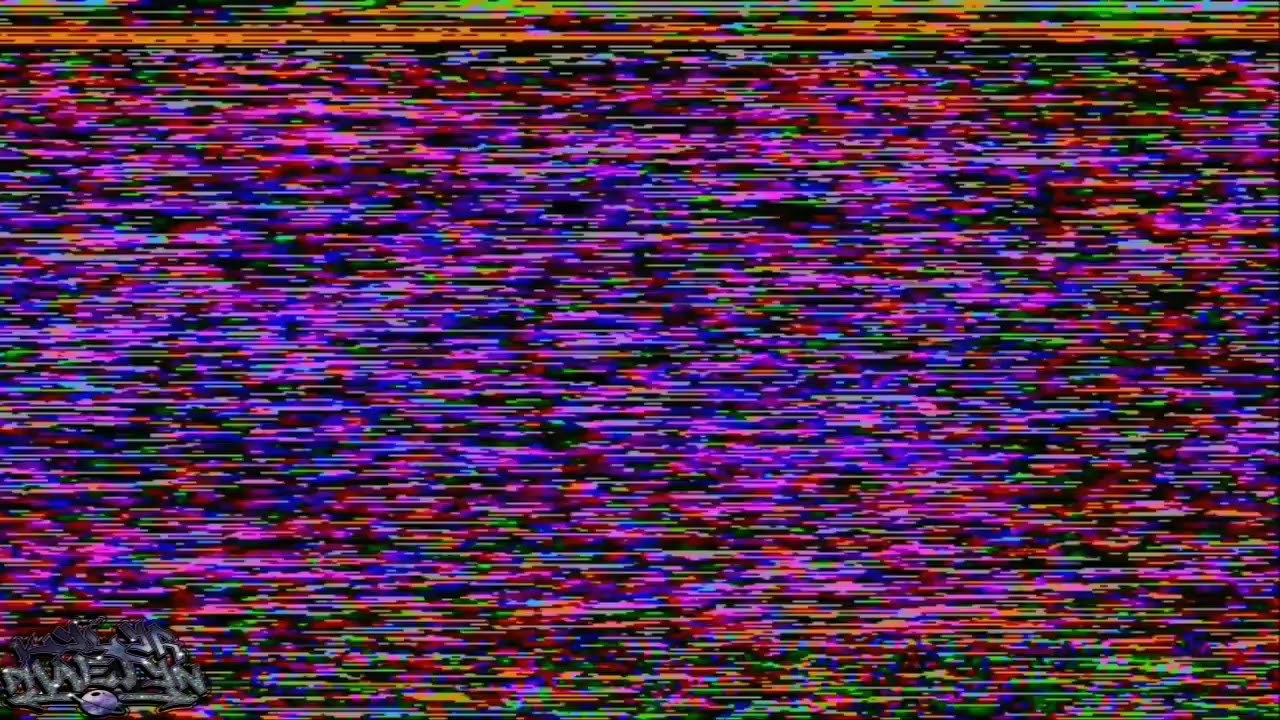 petersburgrussia
petersburgrussia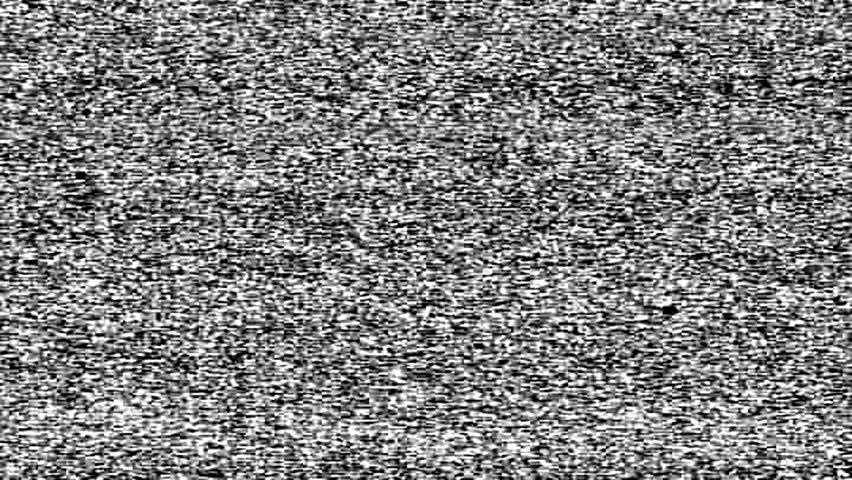
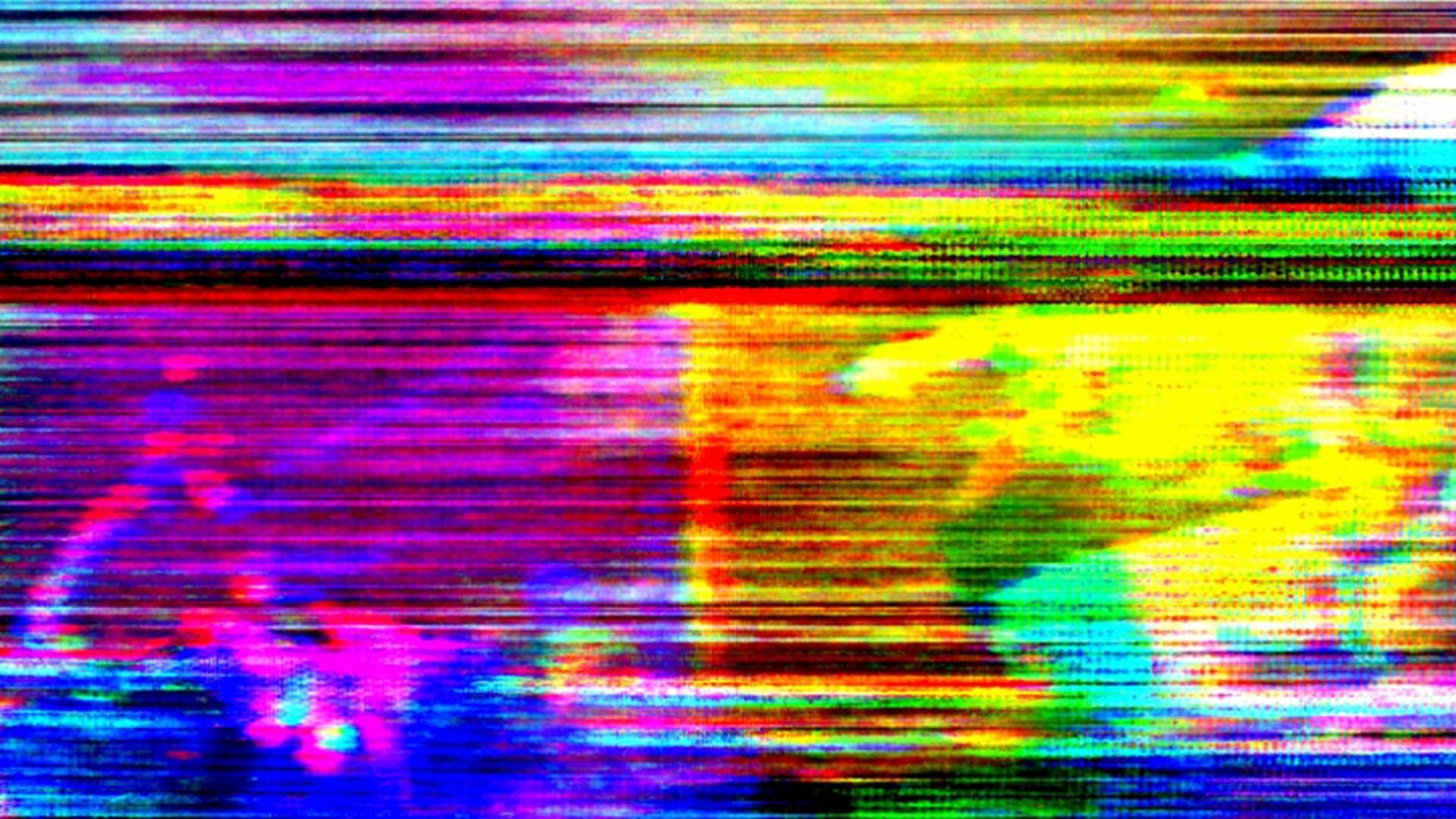 Вообще говоря, шум — это статистическая вариация измерения, создаваемая случайным процессом. В изображении шум появляется как артефакт на изображении, который выглядит как зернистая структура, покрывающая изображение.
Вообще говоря, шум — это статистическая вариация измерения, создаваемая случайным процессом. В изображении шум появляется как артефакт на изображении, который выглядит как зернистая структура, покрывающая изображение. При работе с шумом изображения первым шагом является определение типа шума, с которым вы сталкиваетесь.
При работе с шумом изображения первым шагом является определение типа шума, с которым вы сталкиваетесь. Даже если сцена изображения не меняется, мы все равно увидим изменение в цифровое значение, которое мы получаем от этого конкретного пикселя.
Даже если сцена изображения не меняется, мы все равно увидим изменение в цифровое значение, которое мы получаем от этого конкретного пикселя.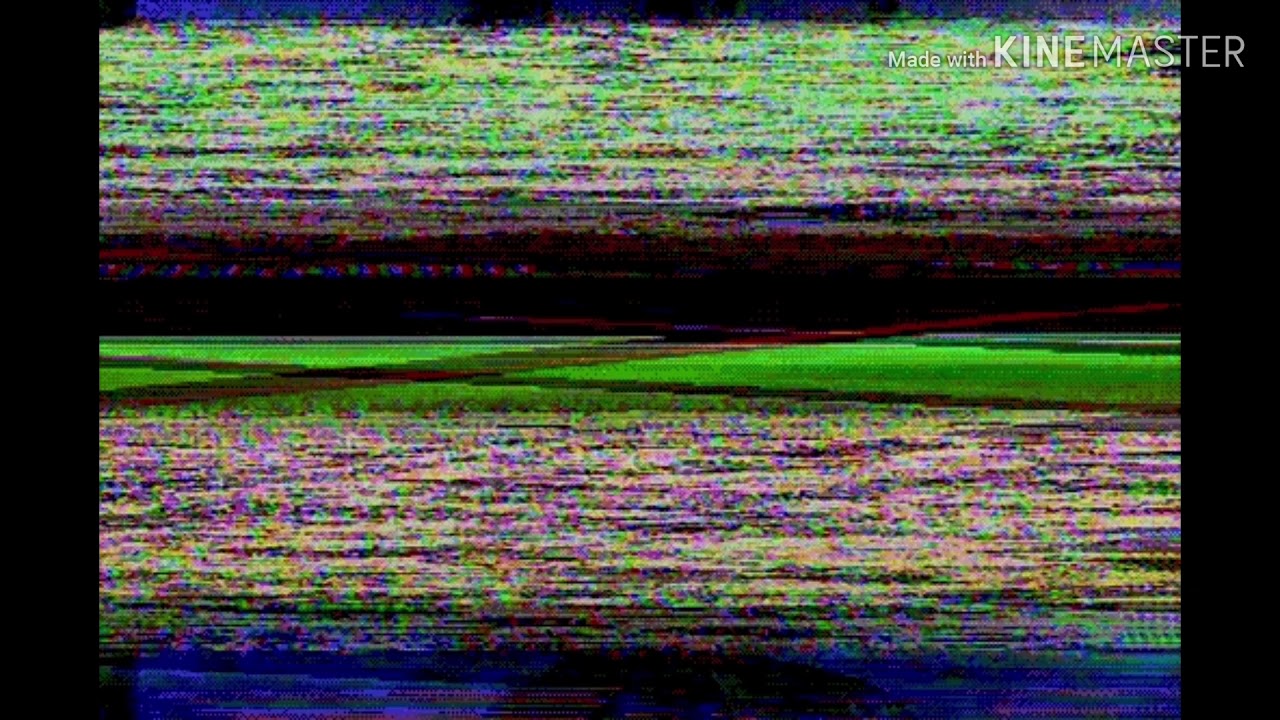 Этот процесс обычно выполняется путем усреднения сотен изображений, чтобы свести к минимуму случайную составляющую. Оставшееся (усредненное) изображение покажет только пространственный шум.
Этот процесс обычно выполняется путем усреднения сотен изображений, чтобы свести к минимуму случайную составляющую. Оставшееся (усредненное) изображение покажет только пространственный шум.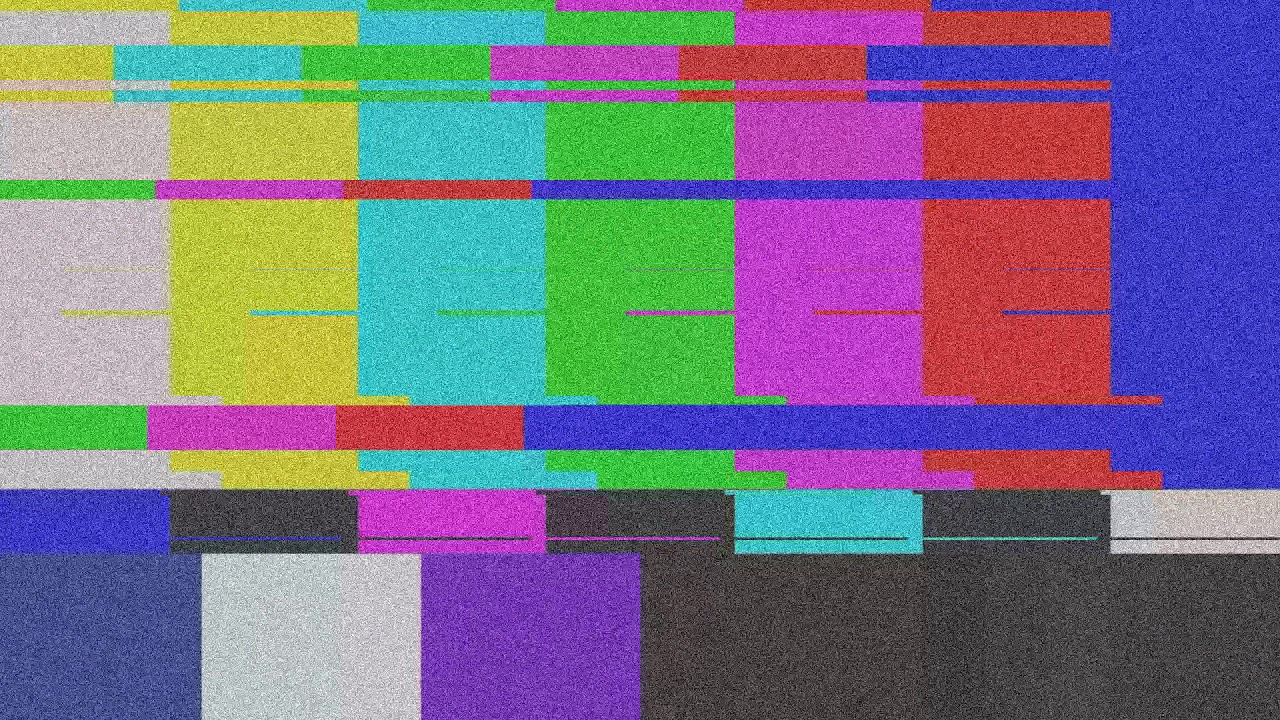 Этот процесс действителен почти для всех типов датчиков.
Этот процесс действителен почти для всех типов датчиков.
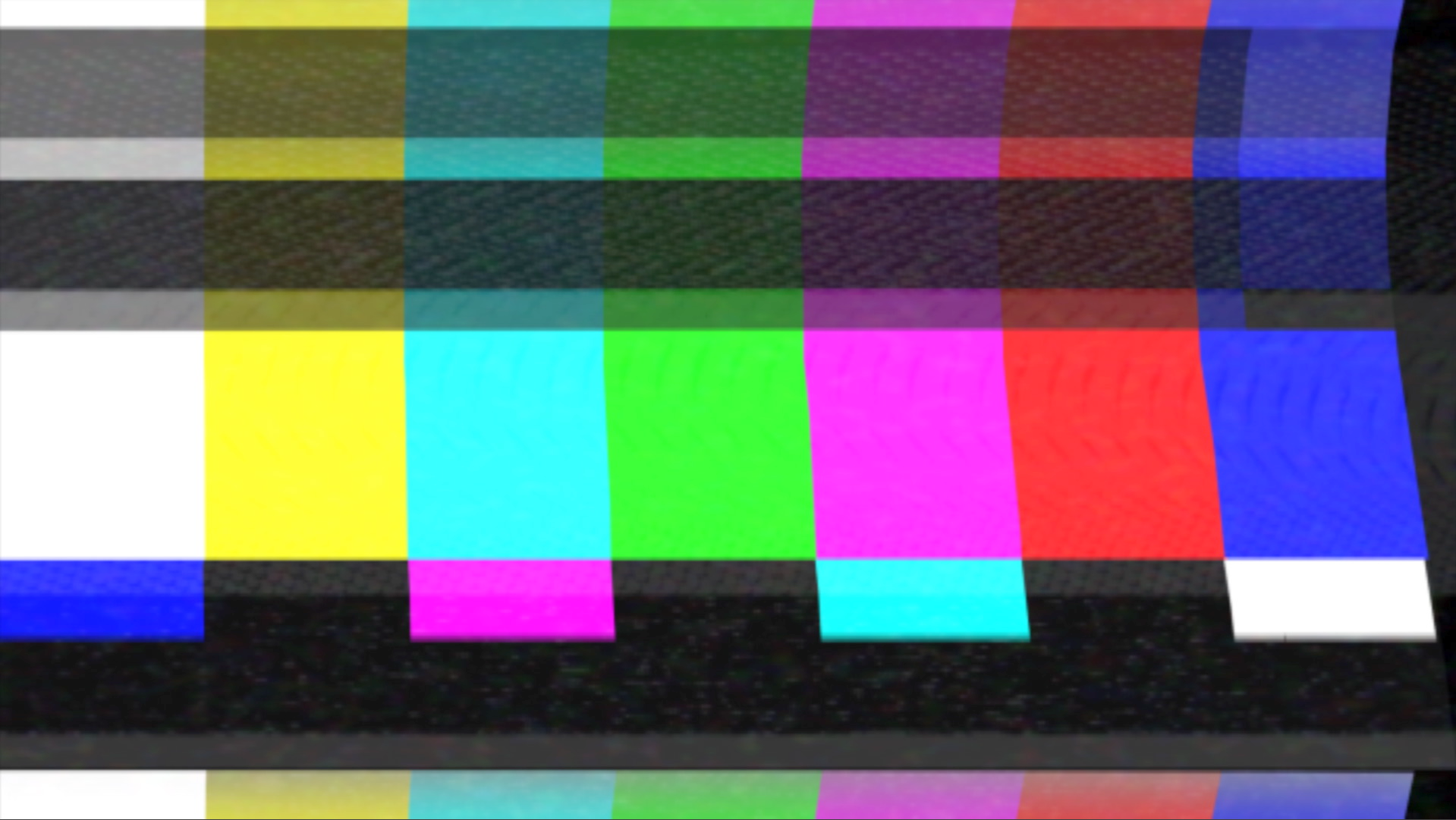 Точно так же, чем меньше количество фотонов, тем ниже SNR.
Точно так же, чем меньше количество фотонов, тем ниже SNR. Большие пиксели будут собирать больше фотонов, а более длительное время экспозиции захватывает больше фотонов. Максимальная продолжительность выдержки зависит от приложения, поскольку оно также приводит к размытию изображения в движении. Таким образом, возможности для улучшения шума ограничены, но во многих случаях обработка сигнала позволяет уменьшить шум из сигнала с помощью алгоритмов улучшения изображения и шумоподавления.
Большие пиксели будут собирать больше фотонов, а более длительное время экспозиции захватывает больше фотонов. Максимальная продолжительность выдержки зависит от приложения, поскольку оно также приводит к размытию изображения в движении. Таким образом, возможности для улучшения шума ограничены, но во многих случаях обработка сигнала позволяет уменьшить шум из сигнала с помощью алгоритмов улучшения изображения и шумоподавления. Чтобы сообщить одно число, следуйте нумерованному подходу.
Чтобы сообщить одно число, следуйте нумерованному подходу.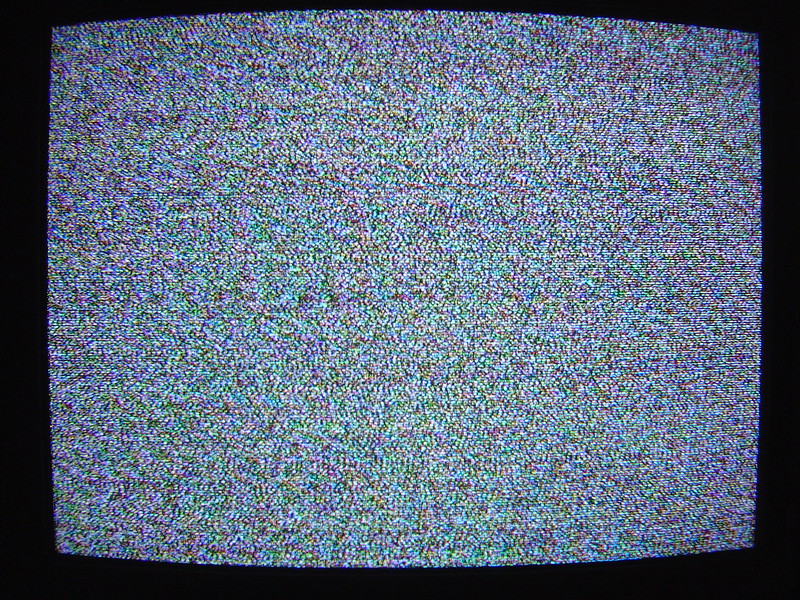 Этот паттерн состоит из случайного паттерна кругов разного диаметра и цвета, что дает нам неоднородный паттерн. Измерение шума с использованием неравномерного шаблона обеспечит лучшие результаты реальных характеристик шума и, в конечном итоге, приведет к лучшей корреляции взаимодействия с пользователем.
Этот паттерн состоит из случайного паттерна кругов разного диаметра и цвета, что дает нам неоднородный паттерн. Измерение шума с использованием неравномерного шаблона обеспечит лучшие результаты реальных характеристик шума и, в конечном итоге, приведет к лучшей корреляции взаимодействия с пользователем.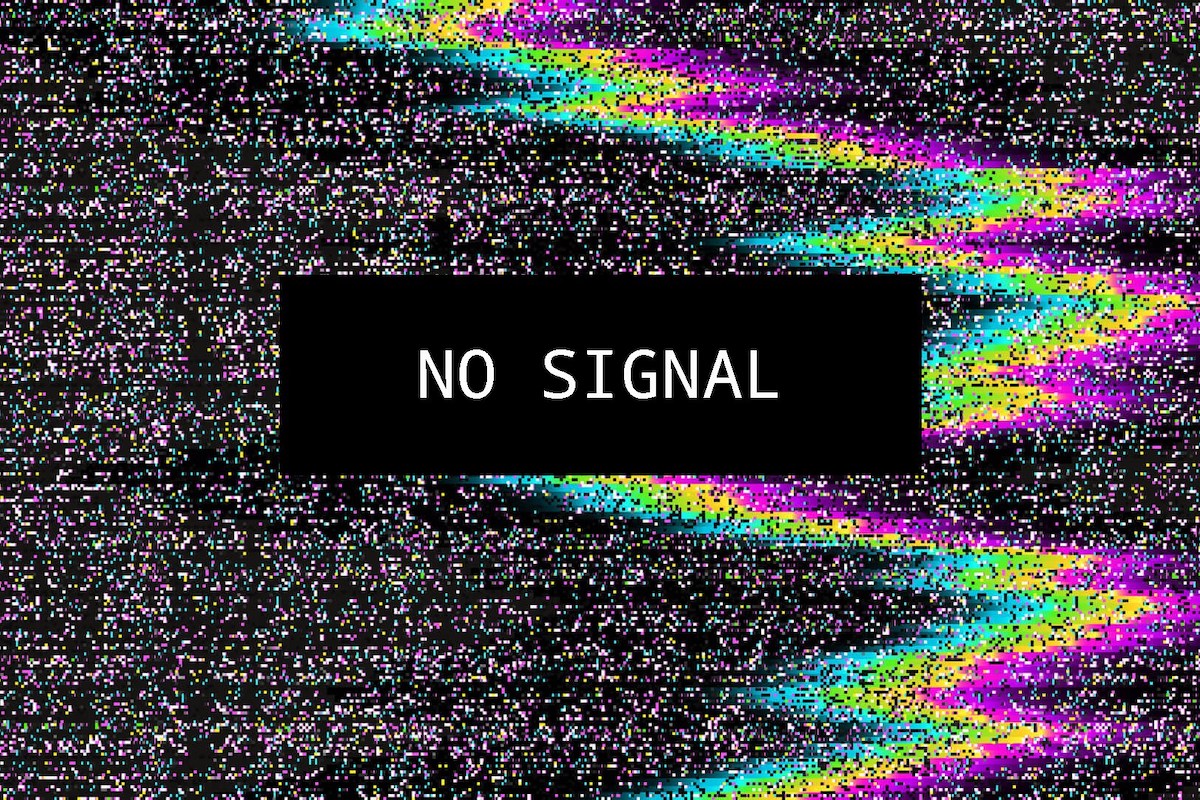 Шум, который не виден, не будет учитываться при измерении шума.
Шум, который не виден, не будет учитываться при измерении шума. 5 Стандарт описывает надлежащую настройку тестирования, процедуру тестирования, алгоритмы и отчеты для тщательного тестирования шума в системе камер.
5 Стандарт описывает надлежащую настройку тестирования, процедуру тестирования, алгоритмы и отчеты для тщательного тестирования шума в системе камер.

 Так, атласная блузка может быть надета с вельветовой или бархатной черной юбкой. Если вы решили облачиться в шелковое зеленое платье, подчеркните талию темным замшевым или кожаным поясом.
Так, атласная блузка может быть надета с вельветовой или бархатной черной юбкой. Если вы решили облачиться в шелковое зеленое платье, подчеркните талию темным замшевым или кожаным поясом.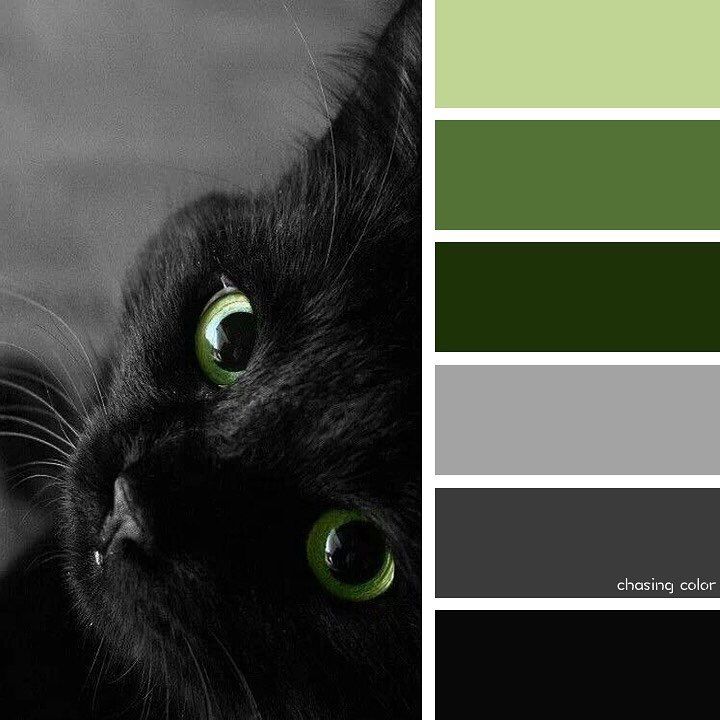
 Элегантность и стиль – вот что отметят все, кто увидит вас в таком наряде.
Элегантность и стиль – вот что отметят все, кто увидит вас в таком наряде.

 Удачно сочетаются с коричневым, оранжевым, желтым, образуя струящуюся, теплую гамму.
Удачно сочетаются с коричневым, оранжевым, желтым, образуя струящуюся, теплую гамму. Так, совершенно удивительно они будут смотреться с бордовым, теплым темно-зеленым, мягким розовым.
Так, совершенно удивительно они будут смотреться с бордовым, теплым темно-зеленым, мягким розовым. Темно-зеленый закладывает насыщенный колорит, который начинает играть с присутствием других оттенков: от серого до красного.
Темно-зеленый закладывает насыщенный колорит, который начинает играть с присутствием других оттенков: от серого до красного.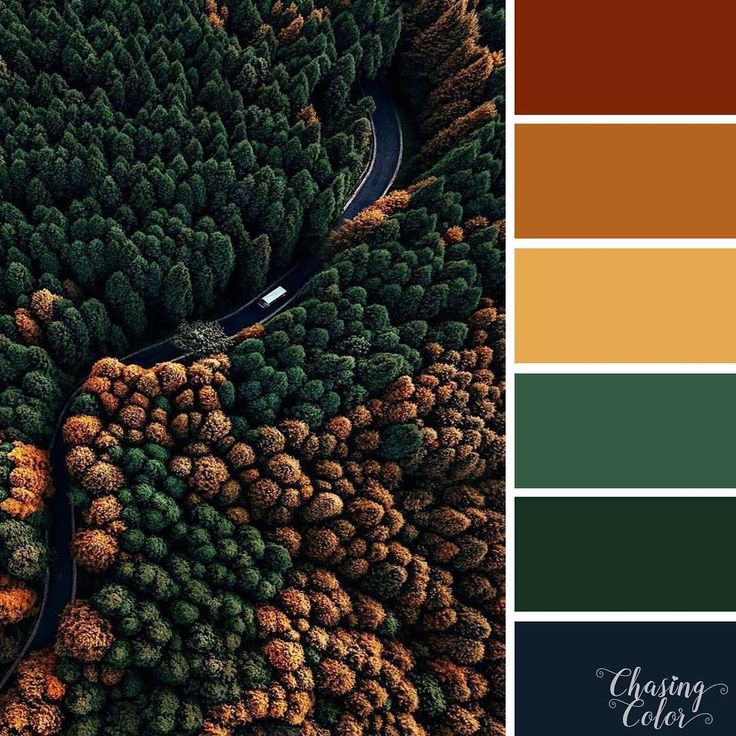
 Часто для пары подбирают серый, той же светлоты, что и основной тон, так как в светло-темной разнице в данном случае побеждают монохромный элемент.
Часто для пары подбирают серый, той же светлоты, что и основной тон, так как в светло-темной разнице в данном случае побеждают монохромный элемент. Теплое, насыщенное, оно особо интересно, когда участвует не один, а несколько оттенков зелени разной насыщенности. Именно такая палитра будет наиболее приближенной к древесно-зеленому колориту планеты. Это же заявление относится и к оттенкам коричневого: чем их больше, они разнообразней, тем сочнее лук в целом. Дополнить колорит можно кремовыми, черными, бежевыми, золотыми цветами.
Теплое, насыщенное, оно особо интересно, когда участвует не один, а несколько оттенков зелени разной насыщенности. Именно такая палитра будет наиболее приближенной к древесно-зеленому колориту планеты. Это же заявление относится и к оттенкам коричневого: чем их больше, они разнообразней, тем сочнее лук в целом. Дополнить колорит можно кремовыми, черными, бежевыми, золотыми цветами.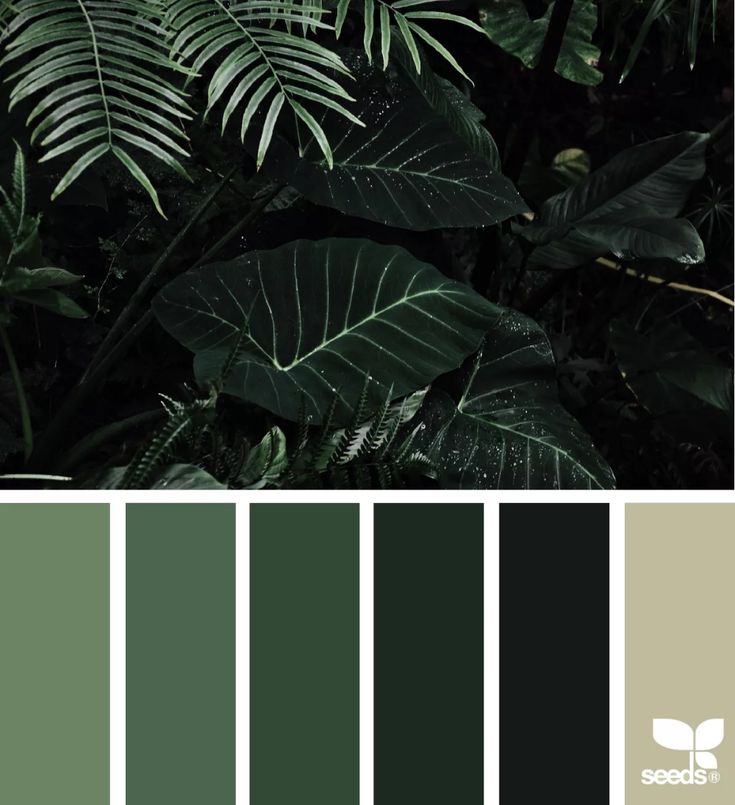
 Но более гармонично оно смотрится в компании с белым, коричневым или бежевым, а также с элементами черного, золота или серебра.
Но более гармонично оно смотрится в компании с белым, коричневым или бежевым, а также с элементами черного, золота или серебра. Золото (оно тоже относится к желтому) делает тандем праздничным.
Золото (оно тоже относится к желтому) делает тандем праздничным. Порой такая навязчивая яркость граничит с вульгарностью, поэтому часто приглушают один из цветов такой пары, либо оба являются не предельно чистыми представителями своего класса.
Порой такая навязчивая яркость граничит с вульгарностью, поэтому часто приглушают один из цветов такой пары, либо оба являются не предельно чистыми представителями своего класса. Такие сочетания подбираются по цветовому кругу Иттена, который помогает выбрать самые эффектные триады, тетрады или многоцвет.
Такие сочетания подбираются по цветовому кругу Иттена, который помогает выбрать самые эффектные триады, тетрады или многоцвет. Всякий раз, когда черный добавляется к цвету, он создает оттенок этого цвета. Оттенки обычно выглядят темнее исходного цвета. Чем больше черного вы добавите, тем темнее будет оттенок.
Всякий раз, когда черный добавляется к цвету, он создает оттенок этого цвета. Оттенки обычно выглядят темнее исходного цвета. Чем больше черного вы добавите, тем темнее будет оттенок. Они в основном используются, чтобы сделать другие цвета светлее или темнее.
Они в основном используются, чтобы сделать другие цвета светлее или темнее. Тем не менее, черная краска может легко перекрыть более светлые цвета, поэтому добавляйте ее по чуть-чуть за раз при смешивании с ней.
Тем не менее, черная краска может легко перекрыть более светлые цвета, поэтому добавляйте ее по чуть-чуть за раз при смешивании с ней.
 Вы заметите, что черного цвета не существует в видимом спектре и цветовой модели RGB, которая используется для смешивания источников света и цифровых дисплеев.
Вы заметите, что черного цвета не существует в видимом спектре и цветовой модели RGB, которая используется для смешивания источников света и цифровых дисплеев. Как правило, вы можете создавать разноцветные огни, смешивая красный, зеленый и синий цвета с разной яркостью. Тем не менее, единственный способ сделать черный — это установить яркость всех трех цветов на 0%, что эквивалентно выключению света.
Как правило, вы можете создавать разноцветные огни, смешивая красный, зеленый и синий цвета с разной яркостью. Тем не менее, единственный способ сделать черный — это установить яркость всех трех цветов на 0%, что эквивалентно выключению света. Каждому типу соответствует свой цвет радуги. Фиолетовый цвет имеет самые короткие и наиболее частые длины волн, в то время как красный цвет имеет самые длинные и растянутые длины волн.
Каждому типу соответствует свой цвет радуги. Фиолетовый цвет имеет самые короткие и наиболее частые длины волн, в то время как красный цвет имеет самые длинные и растянутые длины волн. Его первичный и вторичный цвета противоположны RGB, потому что первичными цветами являются голубой, пурпурный и желтый. Затем вторичными цветами являются красный, зеленый и синий. Это может показаться похожим на RGB, но часто дает разные результаты при смешивании цветов.
Его первичный и вторичный цвета противоположны RGB, потому что первичными цветами являются голубой, пурпурный и желтый. Затем вторичными цветами являются красный, зеленый и синий. Это может показаться похожим на RGB, но часто дает разные результаты при смешивании цветов. Однако добавление третьего цвета в дизайн может изменить настроение.
Однако добавление третьего цвета в дизайн может изменить настроение.
 Скачать
Скачать Скачать
Скачать Скачать
Скачать Скачать
Скачать Скачать
Скачать Скачать
Скачать Скачать
Скачать Скачать
Скачать Скачать
Скачать Скачать
Скачать Скачать
Скачать

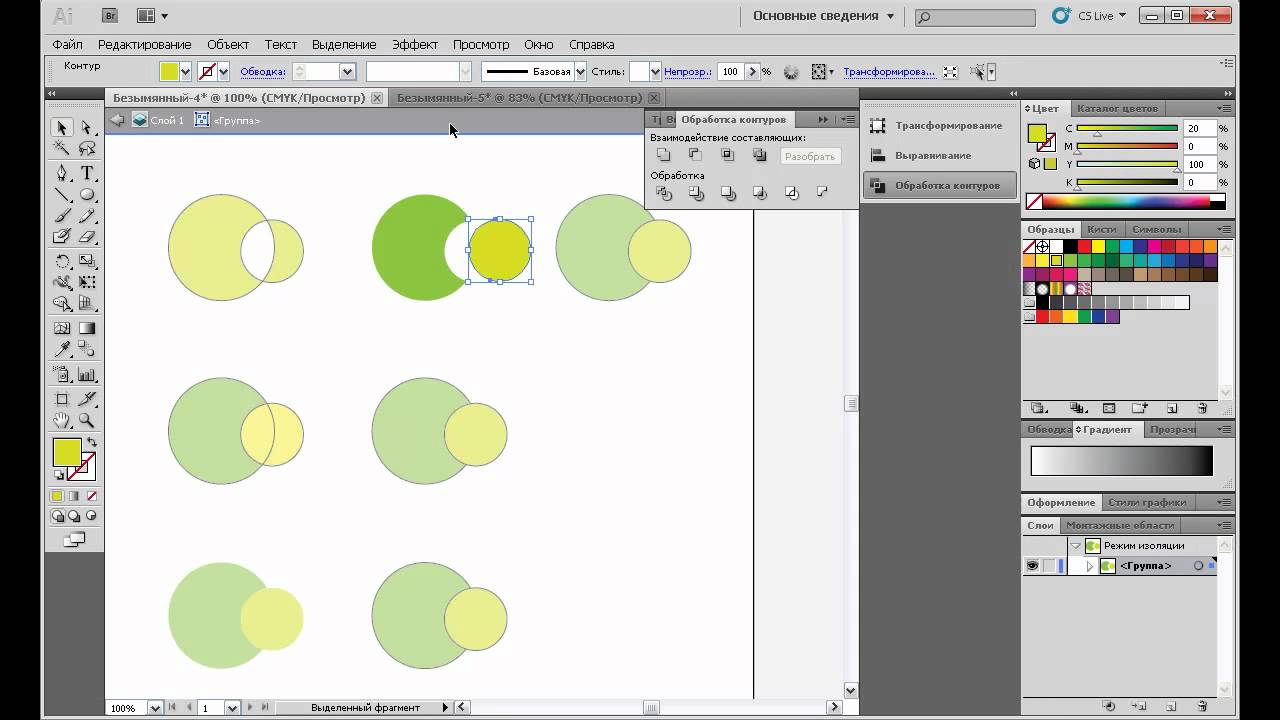


 Чтобы продолжить, нажмите кнопку ОК.
Чтобы продолжить, нажмите кнопку ОК.
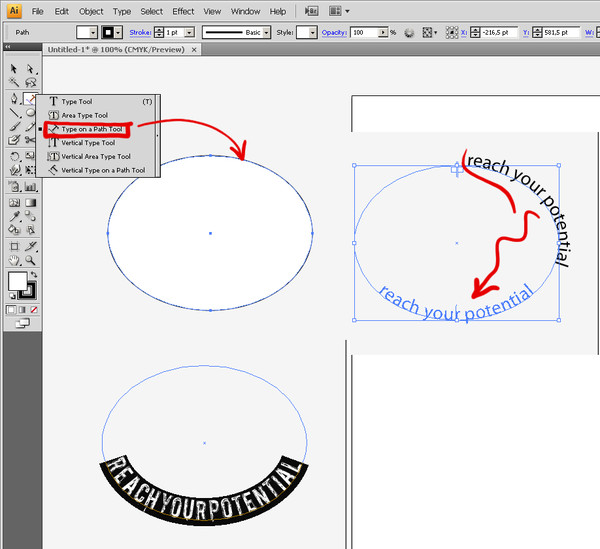
 Дополнительные сведения см. в разделе Эффекты обработки контуров.
Дополнительные сведения см. в разделе Эффекты обработки контуров. 1к. Опубликовано Обновлено
1к. Опубликовано Обновлено 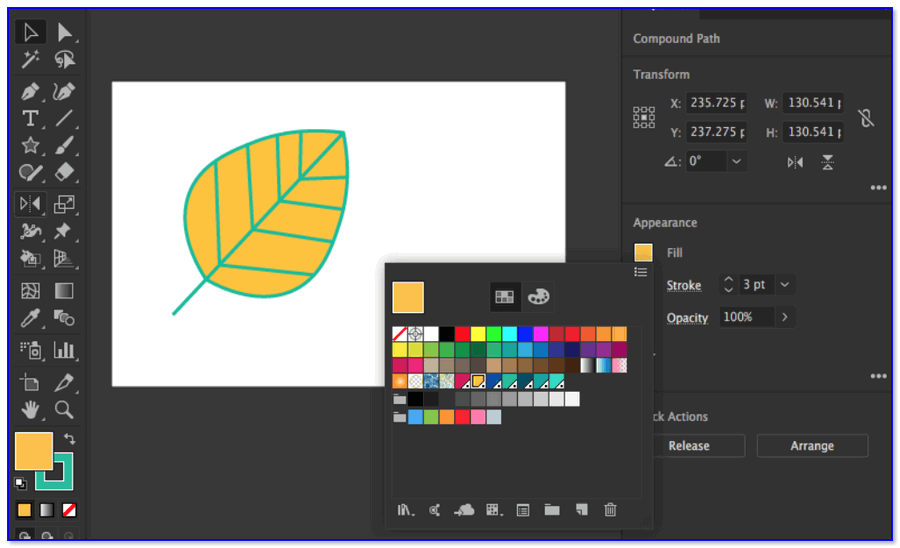


 Как всегда, в Illustrator существует множество различных способов достижения самых разных целей, и вырезание фигуры — один из них. Однако пять методов, описанных на этой странице, вырезают фигуру в Illustrator немного по-разному.
Как всегда, в Illustrator существует множество различных способов достижения самых разных целей, и вырезание фигуры — один из них. Однако пять методов, описанных на этой странице, вырезают фигуру в Illustrator немного по-разному.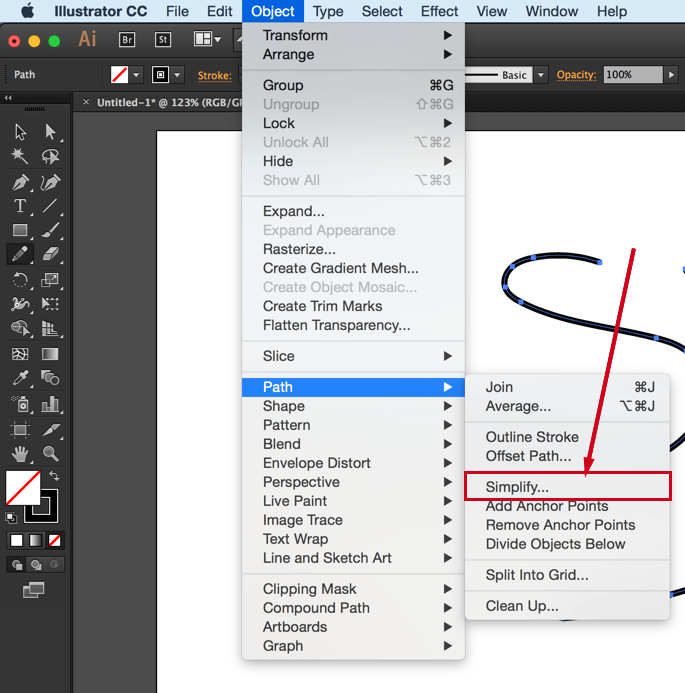 Случайная форма, которую я создал, имеет неправильную обводку, примененную к ней через подменю профиля неправильной ширины.
Случайная форма, которую я создал, имеет неправильную обводку, примененную к ней через подменю профиля неправильной ширины. Пока фигура не заблокирована и не скрыта, нож будет прорезать все, через что пройдет. Если какие-либо фигуры не были заключены до того, как они были вырезаны с помощью инструмента «Нож», они будут заключены после того, как нож выполнит свою работу.
Пока фигура не заблокирована и не скрыта, нож будет прорезать все, через что пройдет. Если какие-либо фигуры не были заключены до того, как они были вырезаны с помощью инструмента «Нож», они будут заключены после того, как нож выполнит свою работу.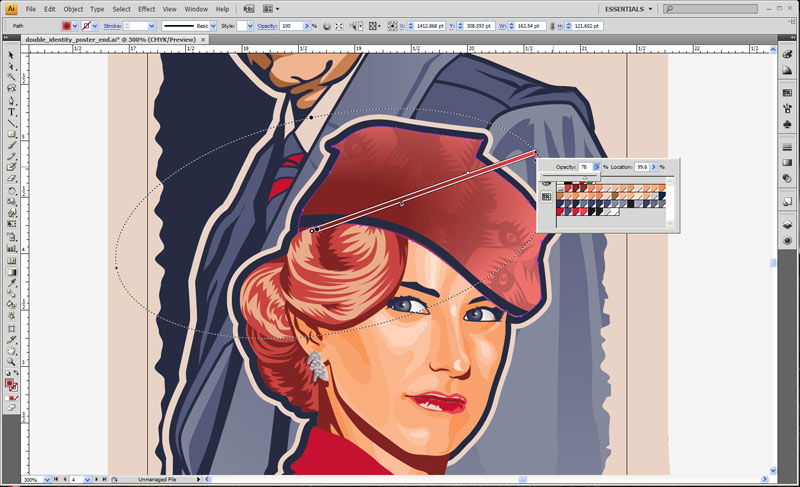
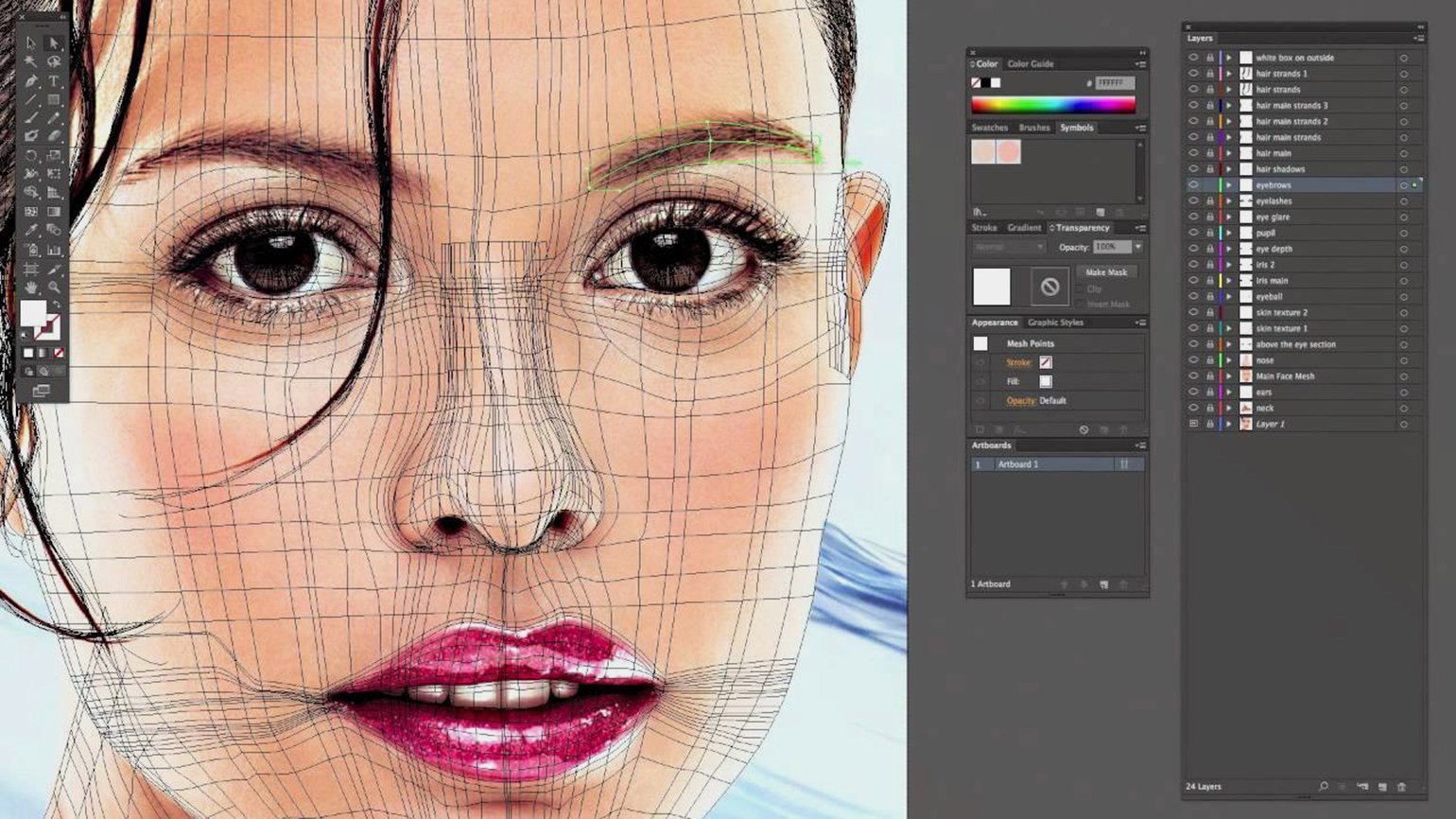 Как и в случае с ножом, после того, как был сделан разрез, он окружает пути фигур, которые он разрезал. В-третьих, и еще раз, как с ножом, если вы хотите стереть только части одной (или нескольких) фигур в группе, просто выберите фигуры, которые хотите вырезать, а остальные останутся незатронутыми.
Как и в случае с ножом, после того, как был сделан разрез, он окружает пути фигур, которые он разрезал. В-третьих, и еще раз, как с ножом, если вы хотите стереть только части одной (или нескольких) фигур в группе, просто выберите фигуры, которые хотите вырезать, а остальные останутся незатронутыми.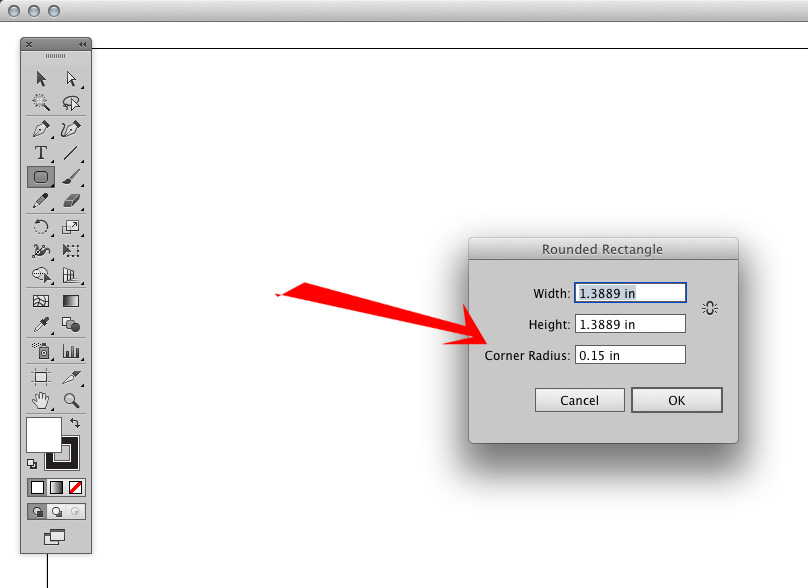 Откроется окно настроек, позволяющее изменить округлость, угол и размер насадки ластика точно так же, как вы можете изменить настройки кисти.
Откроется окно настроек, позволяющее изменить округлость, угол и размер насадки ластика точно так же, как вы можете изменить настройки кисти. Если вы не хотите сохранять обводку, вам необходимо преобразовать все обводки в контуры, прежде чем обрезать элементы. Вы можете найти это под Объект/Путь/Обводка контура .
Если вы не хотите сохранять обводку, вам необходимо преобразовать все обводки в контуры, прежде чем обрезать элементы. Вы можете найти это под Объект/Путь/Обводка контура .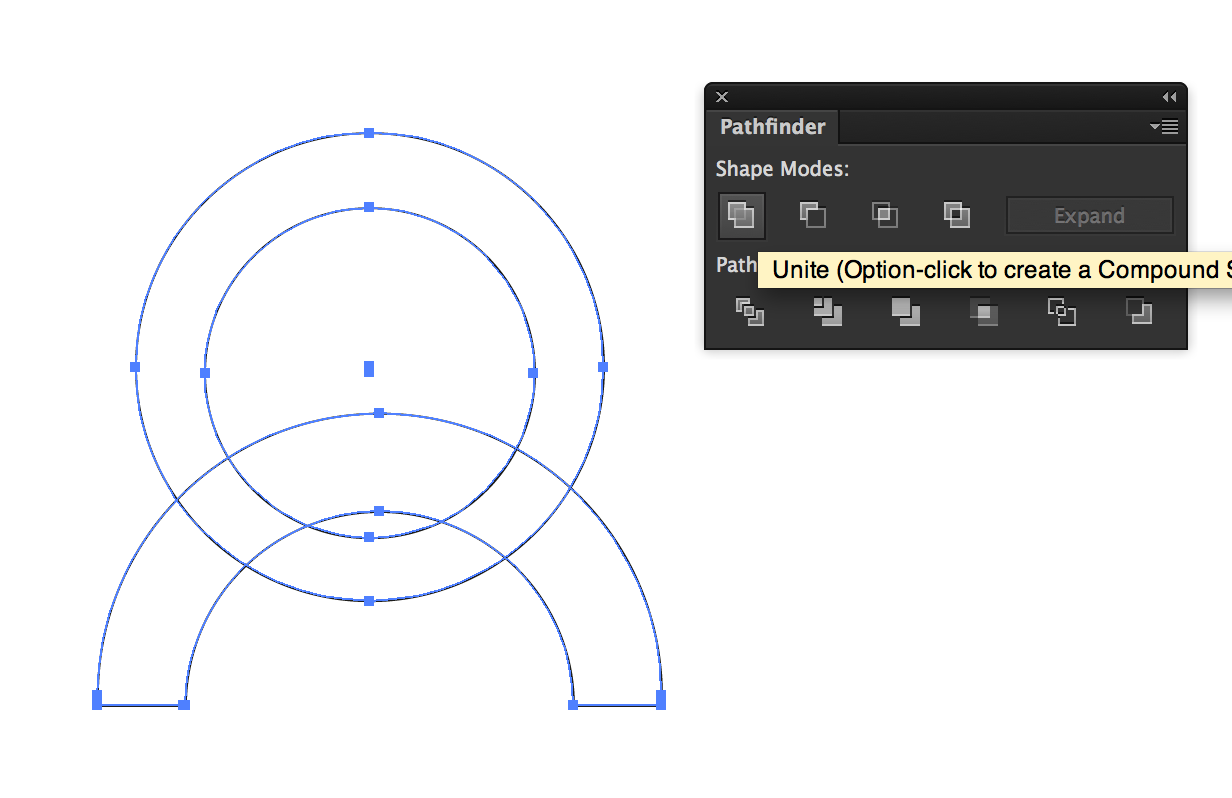
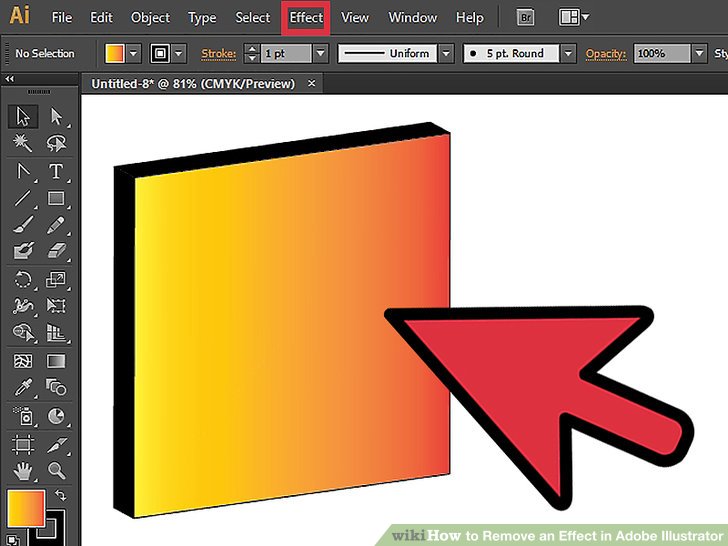 Под верхним рядом значков нажмите второй слева: Minus Front . Это заставит объект впереди сделать отверстие в форме фона.
Под верхним рядом значков нажмите второй слева: Minus Front . Это заставит объект впереди сделать отверстие в форме фона.



 Нажмите «ОК», чтобы продолжить.
Нажмите «ОК», чтобы продолжить.


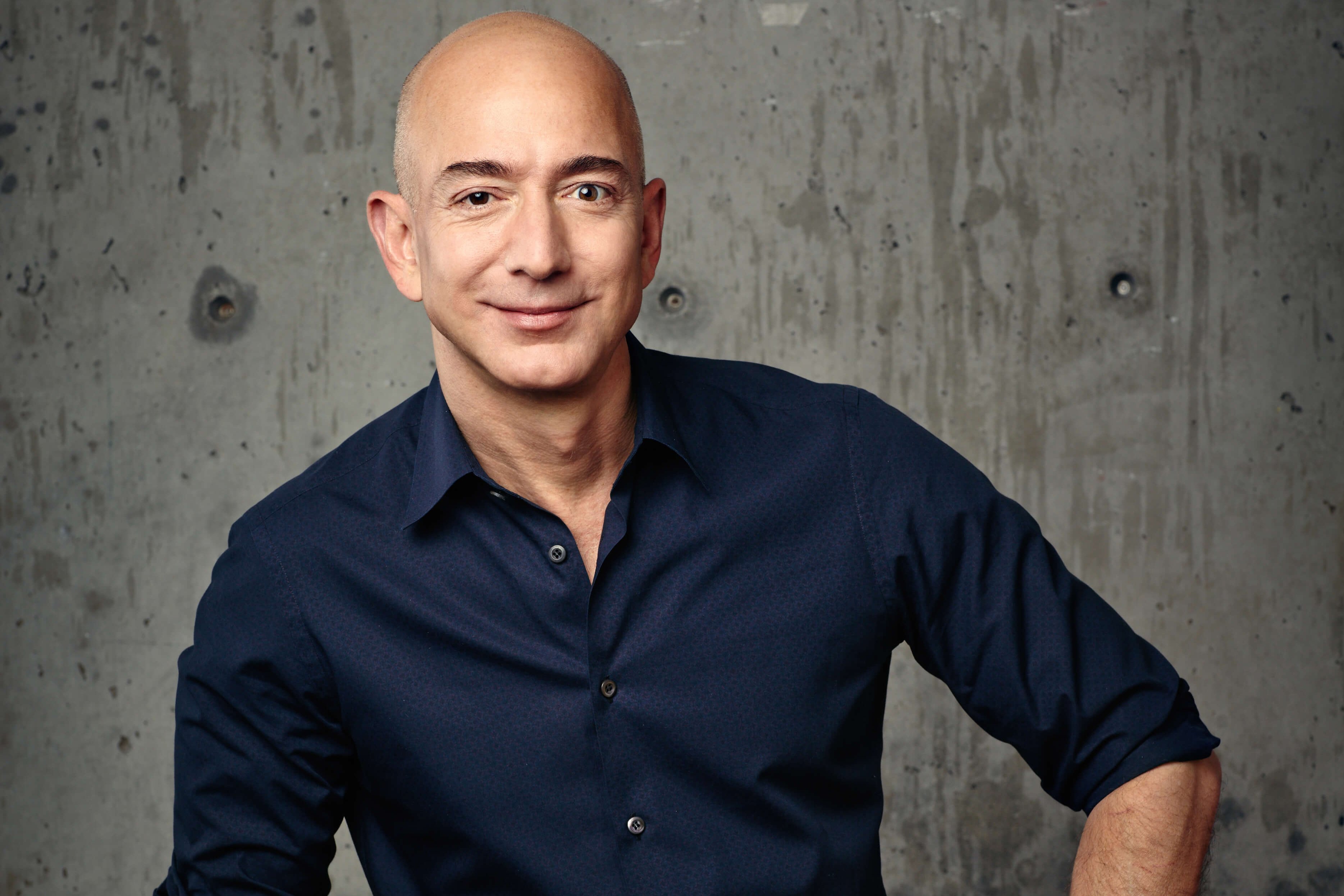
 д.».
д.». На арт-директоре лежит обязанность по соблюдению сроков выполнения работ
На арт-директоре лежит обязанность по соблюдению сроков выполнения работ Так арт-директора кино- и видео-индустрии в среднем ежегодно зарабатывают по 112 140 $, дизайн-студий – 95 680 $, рекламных и пиар-агентств – 90 730 $, издательского дела – 77 610 $.
Так арт-директора кино- и видео-индустрии в среднем ежегодно зарабатывают по 112 140 $, дизайн-студий – 95 680 $, рекламных и пиар-агентств – 90 730 $, издательского дела – 77 610 $.
 Идеально сочетает юмор, эрудицию и профессионализм.
Идеально сочетает юмор, эрудицию и профессионализм.


 Ведет здоровый образ жизни и помогает нам всем не прирасти
Ведет здоровый образ жизни и помогает нам всем не прирасти А еще активно занимается спортом и поддерживает себя в форме.
А еще активно занимается спортом и поддерживает себя в форме.
 Продолжительное время на аутсорсе.
Продолжительное время на аутсорсе. Просматривая резюме, мы смогли сузить наиболее распространенные навыки для человека на этой должности. Мы обнаружили, что во многих резюме упоминались креативность, лидерские качества и навыки тайм-менеджмента.
Просматривая резюме, мы смогли сузить наиболее распространенные навыки для человека на этой должности. Мы обнаружили, что во многих резюме упоминались креативность, лидерские качества и навыки тайм-менеджмента. Теперь, какова карьера, которую вы спрашиваете? Ну, это практически карта, показывающая, как вы можете продвигаться от одной должности к другой. Наши карьерные пути особенно подробно описаны с изменением заработной платы. Так, например, если вы начали с роли креативного директора, вы можете в конечном итоге перейти к такой роли, как вице-президент. Позже в вашей карьере вы можете получить титул вице-президента.
Теперь, какова карьера, которую вы спрашиваете? Ну, это практически карта, показывающая, как вы можете продвигаться от одной должности к другой. Наши карьерные пути особенно подробно описаны с изменением заработной платы. Так, например, если вы начали с роли креативного директора, вы можете в конечном итоге перейти к такой роли, как вице-президент. Позже в вашей карьере вы можете получить титул вице-президента. и решения в планах и кампаниях. Несколько раз вам нужно придумывать стратегии и обеспечивать достижение целей, а также брать на себя ответственность за гармонизацию с разными артистами и производительными работниками. Кроме того, как арт-директор, вы должны следить за улучшением рабочего процесса и рабочей силы, создавать идеи и стратегии, а также подтверждать или высказывать мнение о каждом гениальном достижении работников.
и решения в планах и кампаниях. Несколько раз вам нужно придумывать стратегии и обеспечивать достижение целей, а также брать на себя ответственность за гармонизацию с разными артистами и производительными работниками. Кроме того, как арт-директор, вы должны следить за улучшением рабочего процесса и рабочей силы, создавать идеи и стратегии, а также подтверждать или высказывать мнение о каждом гениальном достижении работников. Они разрабатывают медиа-стратегии и контролируют коммуникационные кампании для брендов и продуктов. Они контролируют работу копирайтеров и графических дизайнеров, редактируют презентации и координируют работу креативной группы, делая последние штрихи в создании рекламы.
Они разрабатывают медиа-стратегии и контролируют коммуникационные кампании для брендов и продуктов. Они контролируют работу копирайтеров и графических дизайнеров, редактируют презентации и координируют работу креативной группы, делая последние штрихи в создании рекламы. ваша работа приносит.
ваша работа приносит. Однако эта цифра может значительно варьироваться в зависимости от вашего опыта и навыков.
Однако эта цифра может значительно варьироваться в зависимости от вашего опыта и навыков. США
США США
США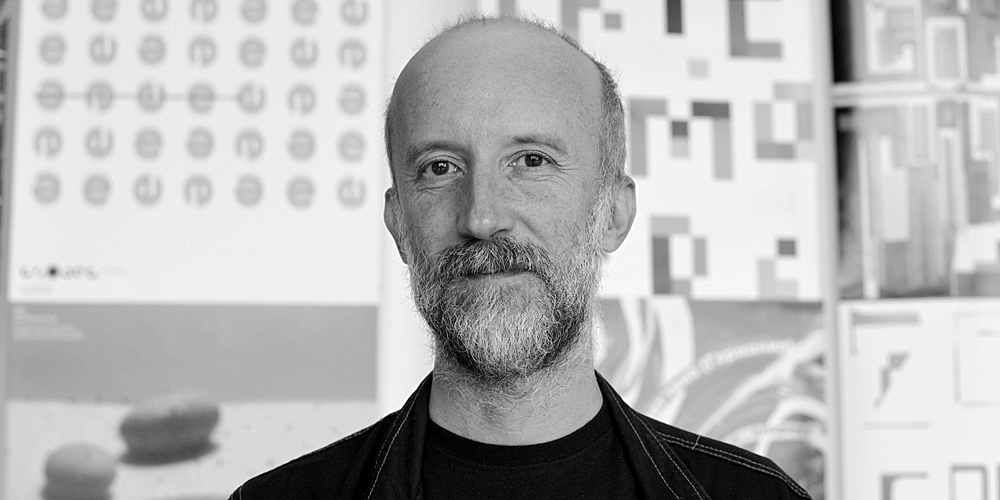 Пенсильванский университет
Пенсильванский университет Бостонский университет
Бостонский университет
 Это означает, что если вы нажмете на ссылку и купите курс, мы можем получить комиссию.
Это означает, что если вы нажмете на ссылку и купите курс, мы можем получить комиссию. Курс…
Курс… 88
88
 Они воплощают видение, формируют концепции и философию экспериментального дизайна. Это большие мыслители команды. Они могут закрыть глаза и увидеть готовый продукт, даже если он еще не создан. И хотя их внимание, как правило, сосредоточено на более широкой картине выполнения работы и ее направлении, это не означает, что внимание к деталям отходит на второй план.
Они воплощают видение, формируют концепции и философию экспериментального дизайна. Это большие мыслители команды. Они могут закрыть глаза и увидеть готовый продукт, даже если он еще не создан. И хотя их внимание, как правило, сосредоточено на более широкой картине выполнения работы и ее направлении, это не означает, что внимание к деталям отходит на второй план.
 Другие креативные директора могут наблюдать издалека и продолжать управлять кораблем, корректируя курс по мере необходимости.
Другие креативные директора могут наблюдать издалека и продолжать управлять кораблем, корректируя курс по мере необходимости. Креативный директор — это не профессия начального уровня. Согласно нашему анализу, более 70% должностей креативных директоров требовали шести и более лет опыта работы, а примерно 25% объявлений требовали кандидатов с опытом работы от трех до пяти лет. 1
Креативный директор — это не профессия начального уровня. Согласно нашему анализу, более 70% должностей креативных директоров требовали шести и более лет опыта работы, а примерно 25% объявлений требовали кандидатов с опытом работы от трех до пяти лет. 1  Они видят проект на этапах производства, редактирования и окончательного исполнения. Арт-директора полагаются на свои технические навыки, чтобы помочь команде выполнить работу.
Они видят проект на этапах производства, редактирования и окончательного исполнения. Арт-директора полагаются на свои технические навыки, чтобы помочь команде выполнить работу.
 Если вы были там и сделали это, вам будет легче направлять и давать советы. Согласно нашему анализу, на большинство должностей арт-директоров в прошлом году требовались кандидаты с опытом работы не менее трех-пяти лет. 2
Если вы были там и сделали это, вам будет легче направлять и давать советы. Согласно нашему анализу, на большинство должностей арт-директоров в прошлом году требовались кандидаты с опытом работы не менее трех-пяти лет. 2 
 Арт-директора несут ответственность за фактическое выполнение каждого шага в процессе.
Арт-директора несут ответственность за фактическое выполнение каждого шага в процессе.
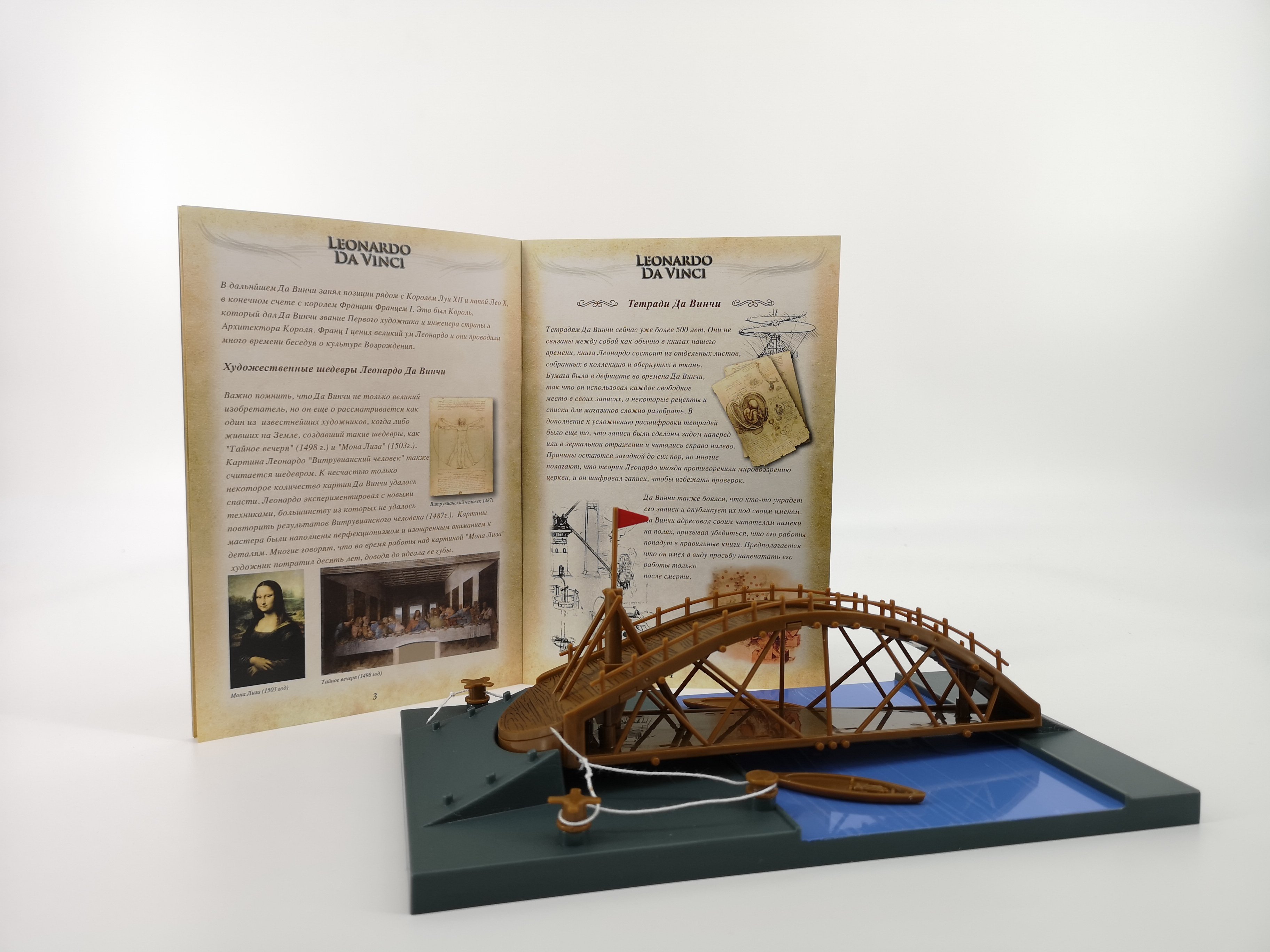
 Мы строим только надежные и качественные дома с соблюдением технологии строительства и оптимальным соотношением цены и качества.
Мы строим только надежные и качественные дома с соблюдением технологии строительства и оптимальным соотношением цены и качества. ,
,  Он опережал свое время на сотни лет. Вы, наверное, слышали о том, что
Он опережал свое время на сотни лет. Вы, наверное, слышали о том, что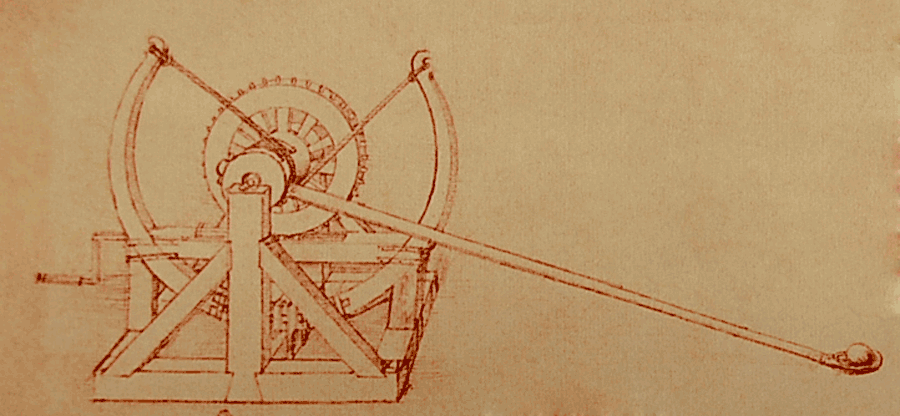
 Так как счет ночных часов велся от захода солнца, то
Так как счет ночных часов велся от захода солнца, то Леонардо уже тогда искал тайну
Леонардо уже тогда искал тайну
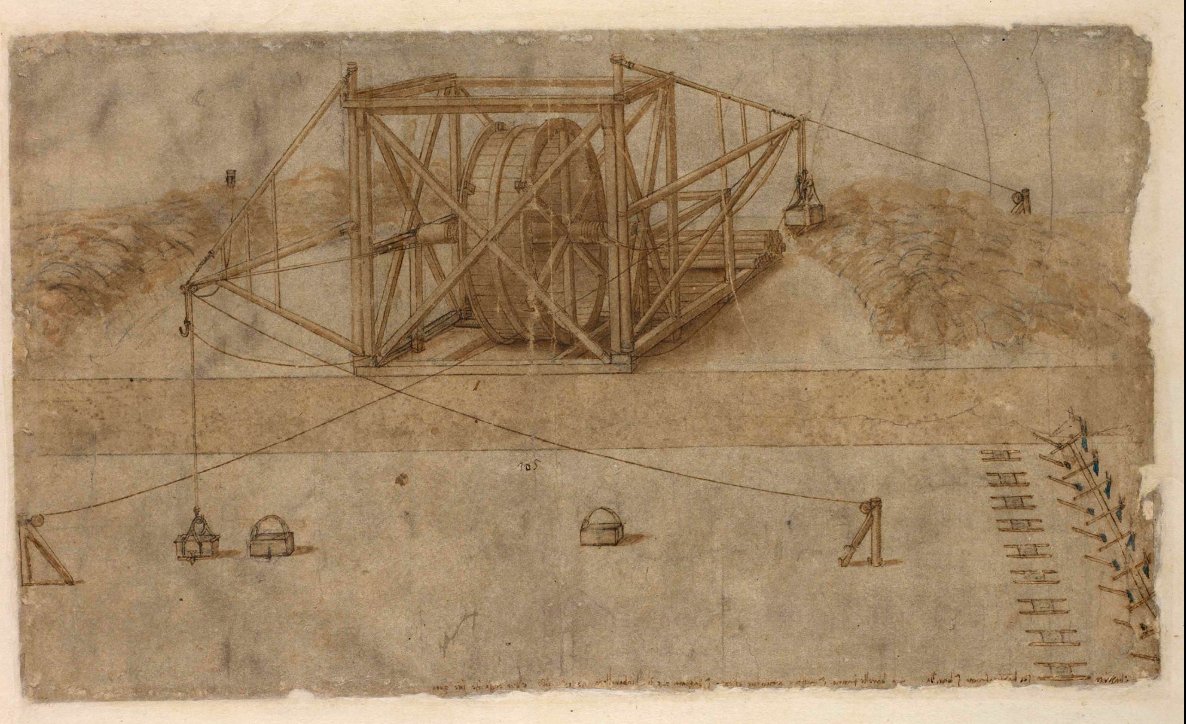
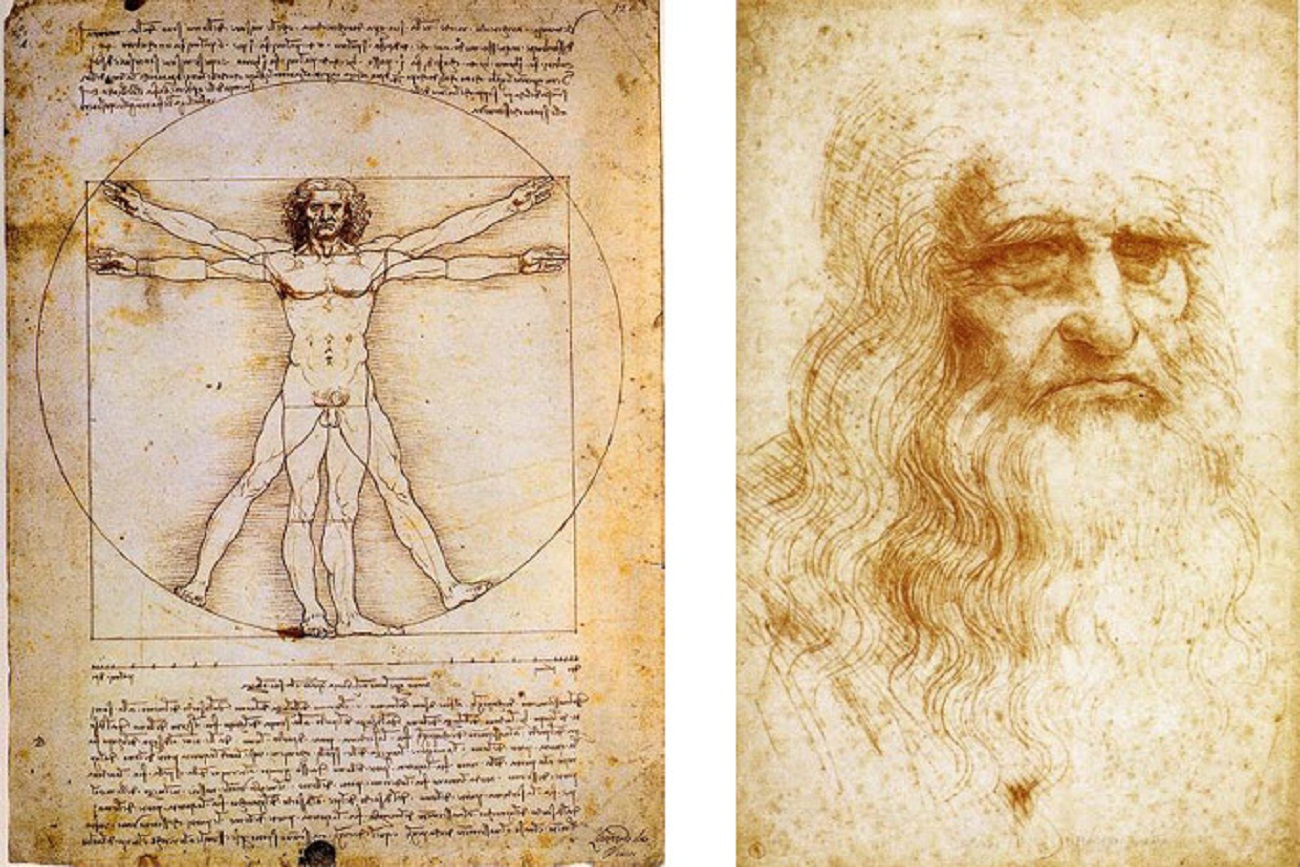 Этой картиной Леонардо да Винчи начинает традицию портретов
Этой картиной Леонардо да Винчи начинает традицию портретов
 Изображение это не представляет застылой фиксации
Изображение это не представляет застылой фиксации
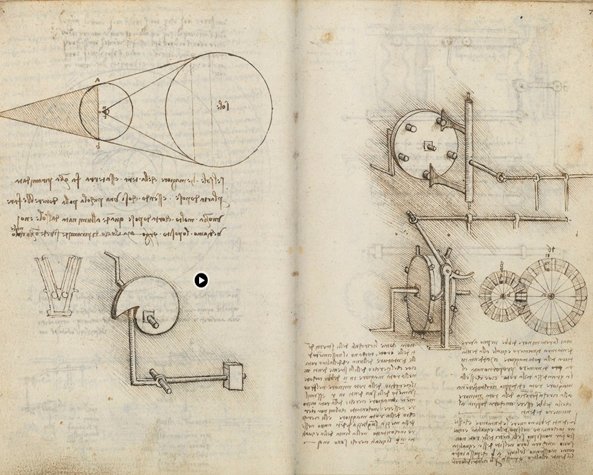 В
В С помощью таких
С помощью таких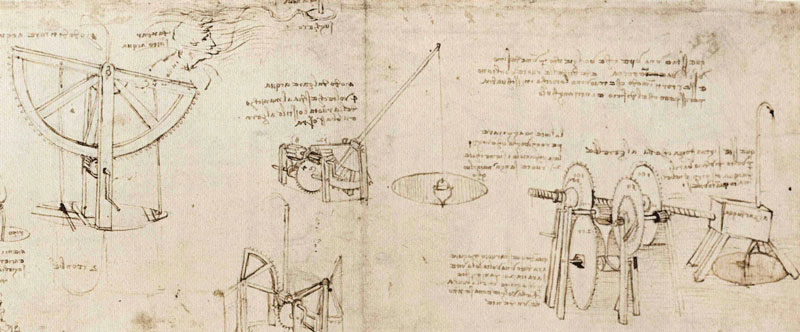 В 1508–1512 годах Леонардо работал над памятником маршалу
В 1508–1512 годах Леонардо работал над памятником маршалу
 Мона
Мона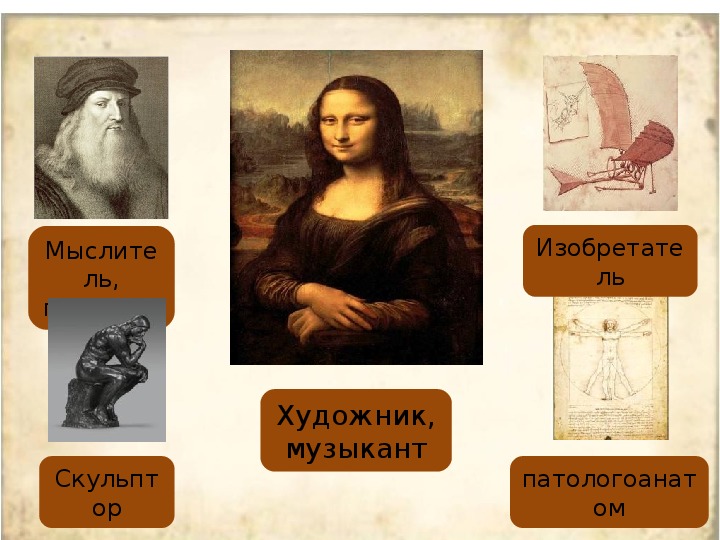 Леонардо умело изобразил конкретную реакцию каждого
Леонардо умело изобразил конкретную реакцию каждого

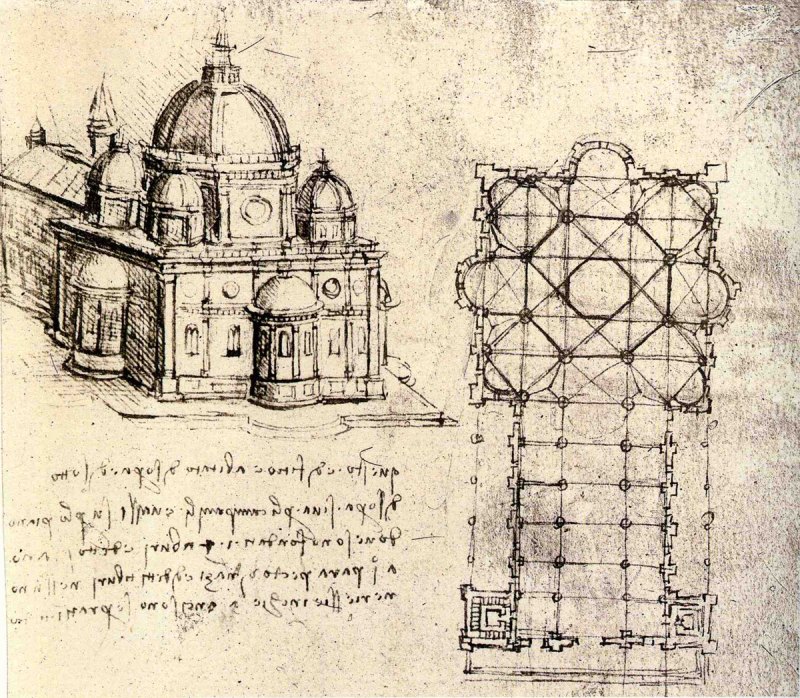 Такая нехитрая конструкция создавалась
Такая нехитрая конструкция создавалась
 Причина смерти Леонардо да
Причина смерти Леонардо да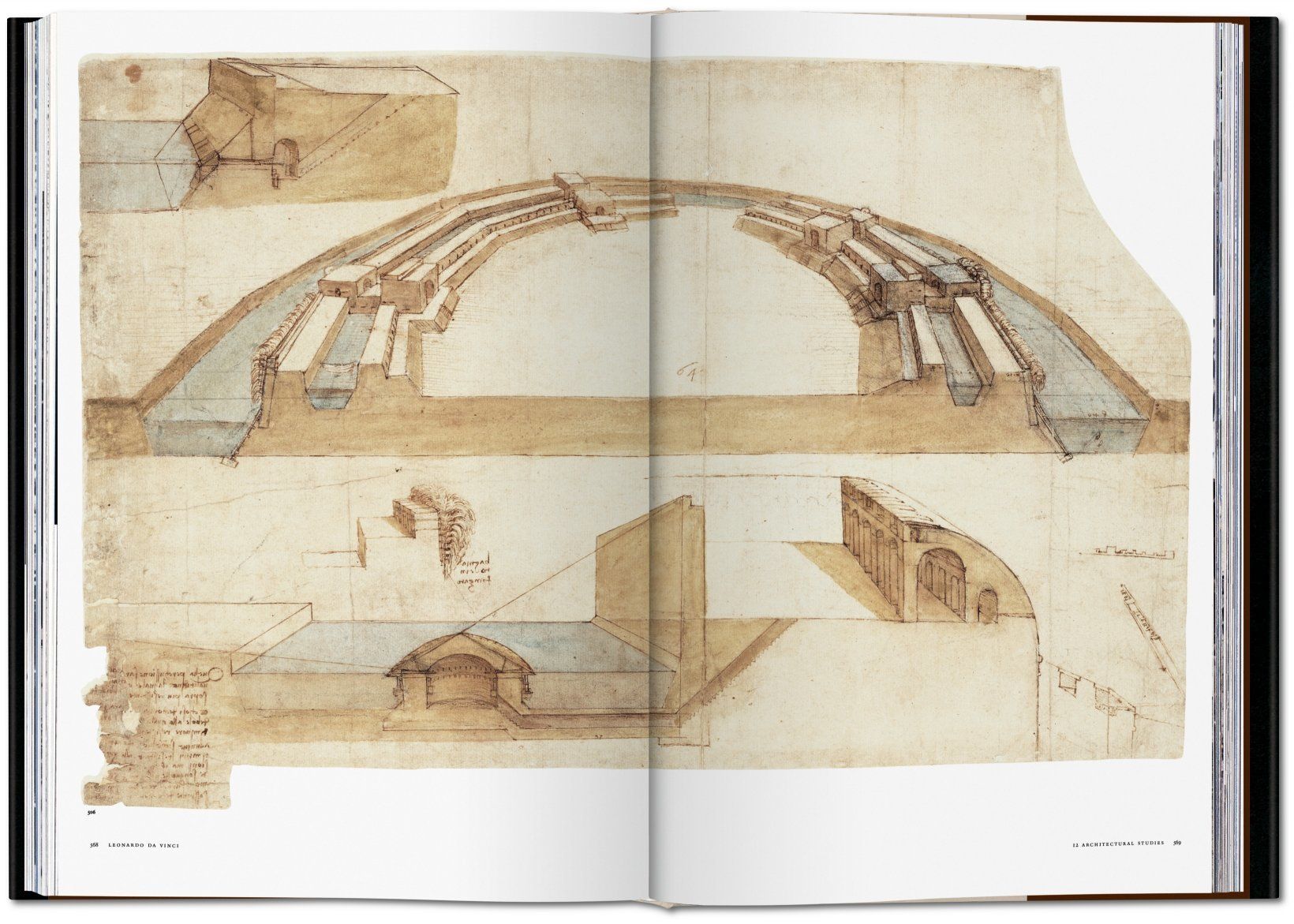
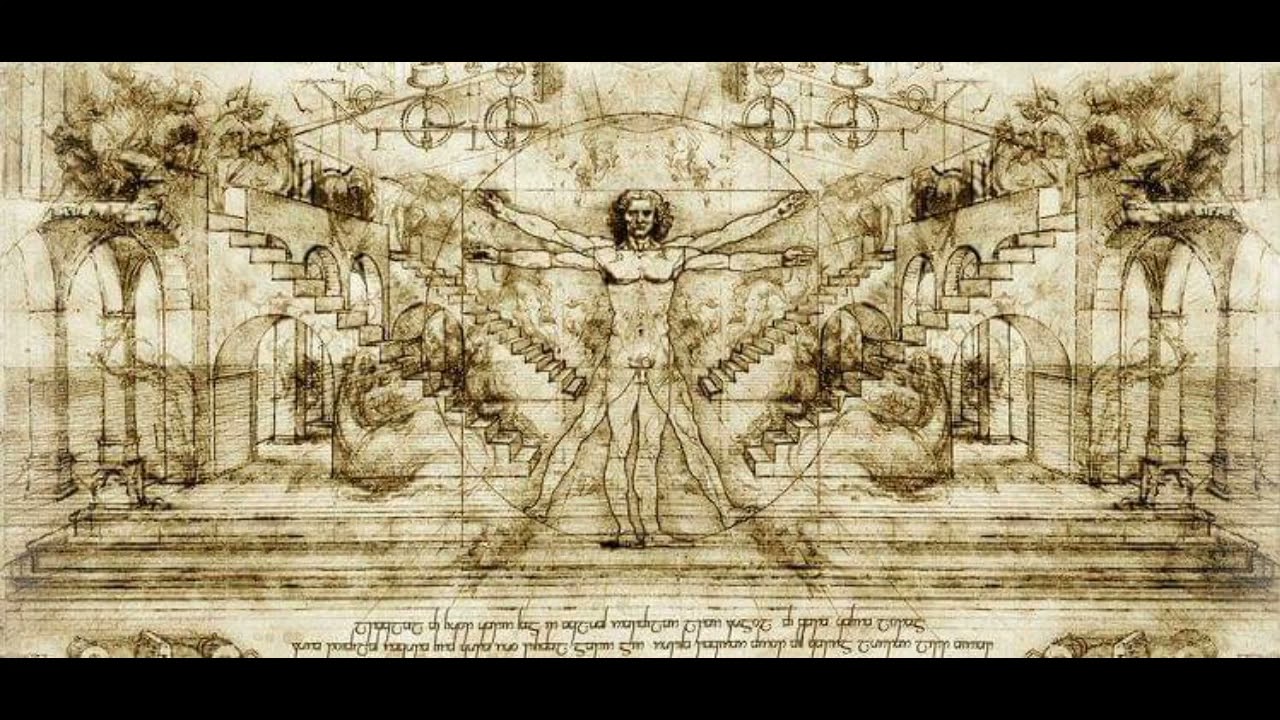 Быть может, это вдохновит на
Быть может, это вдохновит на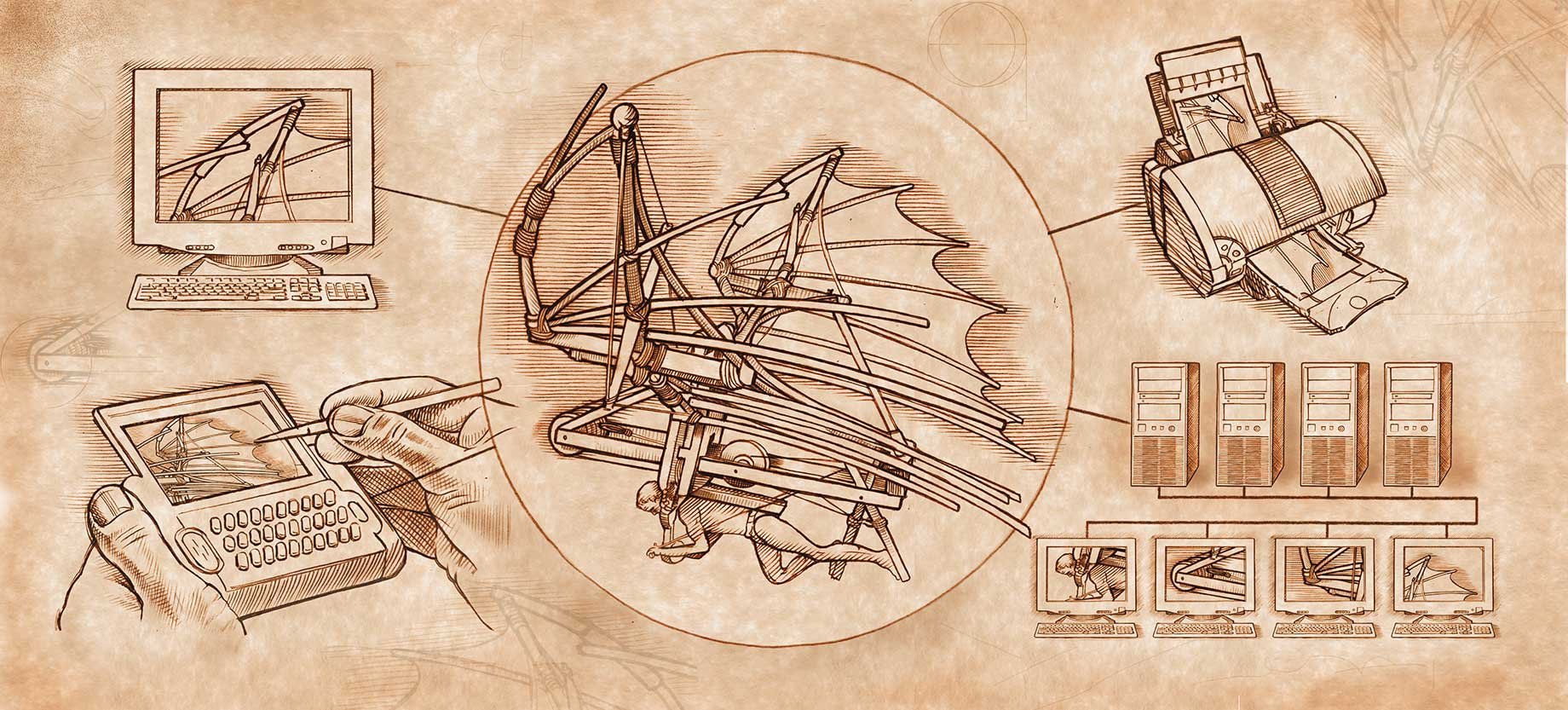 Мотылек порхал вокруг ночника,
Мотылек порхал вокруг ночника, Он изучал математику, законы движения тел, природу света,
Он изучал математику, законы движения тел, природу света,
 Однако вы можете заметить, что вы не можете выбрать, где будет храниться файл проекта.
Однако вы можете заметить, что вы не можете выбрать, где будет храниться файл проекта. Это большое нет-нет.
Это большое нет-нет.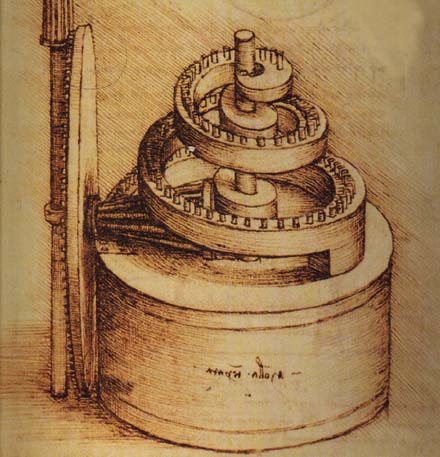 Вернувшись в окно проекта, щелкните правой кнопкой мыши в любом месте и нажмите Восстановить . Перейдите в папку заархивированного проекта и выберите «Открыть». Затем Resolve импортирует проект, подборки и медиа точно в том виде, в каком вы оставили их перед архивированием.
Вернувшись в окно проекта, щелкните правой кнопкой мыши в любом месте и нажмите Восстановить . Перейдите в папку заархивированного проекта и выберите «Открыть». Затем Resolve импортирует проект, подборки и медиа точно в том виде, в каком вы оставили их перед архивированием.
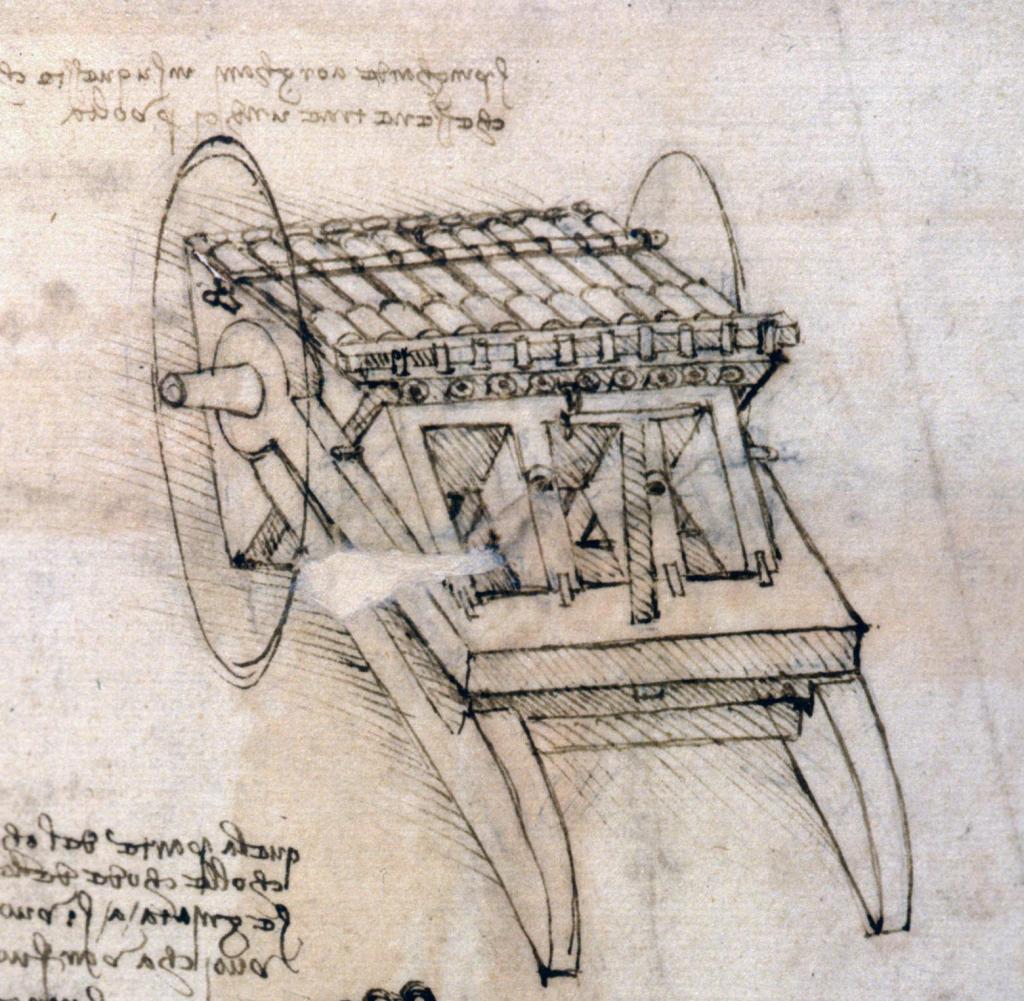 Неважно, свяжете ли вы тип файла с Resolve, программа все равно не откроется. Даже если у вас открыт Resolve, проект не загрузится. Вы должны импортировать его обратно через окно проекта.
Неважно, свяжете ли вы тип файла с Resolve, программа все равно не откроется. Даже если у вас открыт Resolve, проект не загрузится. Вы должны импортировать его обратно через окно проекта. Вуаля!
Вуаля!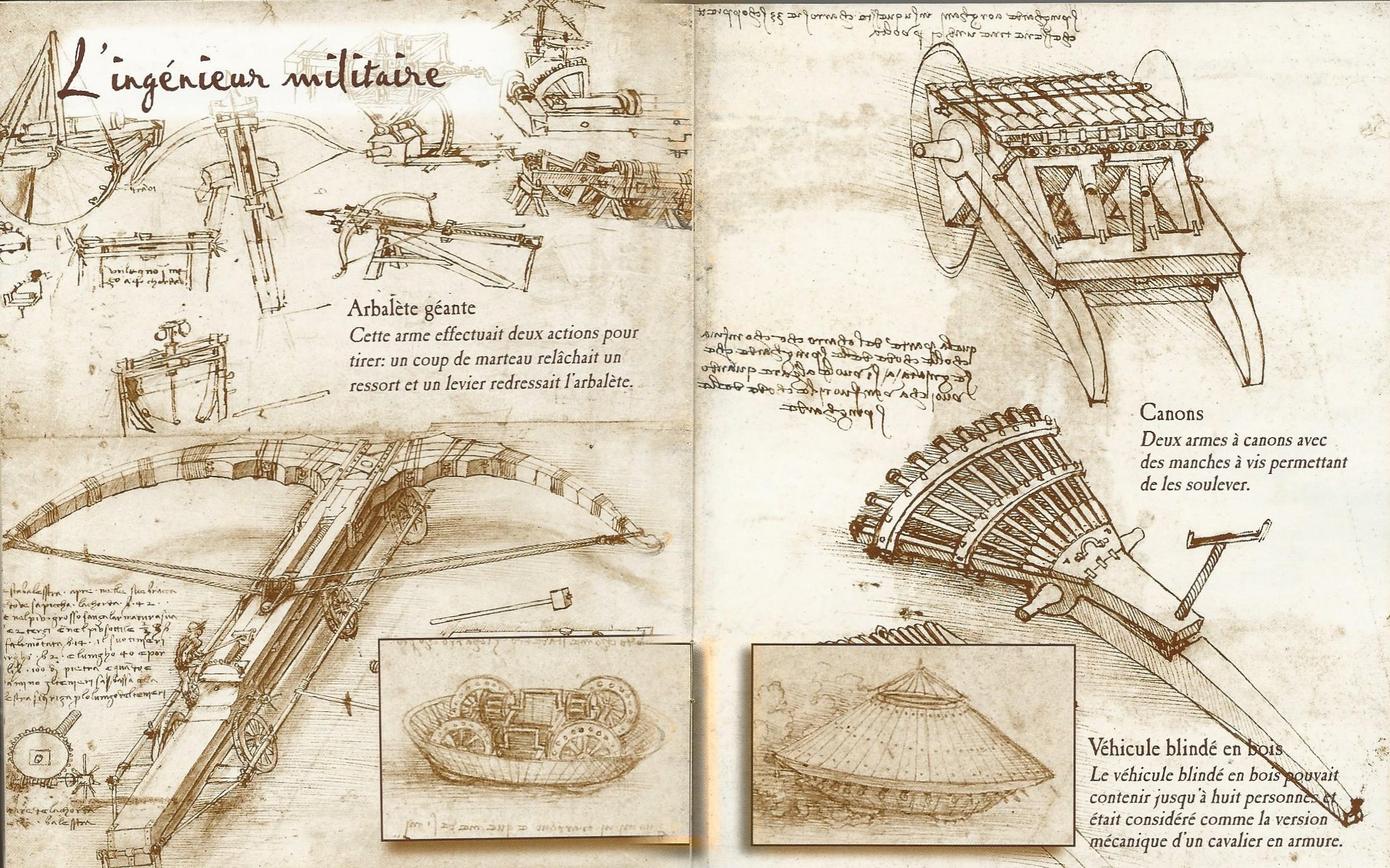 Первая почасовая резервная копия будет отличаться от третьей почасовой резервной копии.
Первая почасовая резервная копия будет отличаться от третьей почасовой резервной копии.

 Мне нужно почистить свой собственный Project Manager, но я боюсь это делать из-за того, что это навсегда.
Мне нужно почистить свой собственный Project Manager, но я боюсь это делать из-за того, что это навсегда.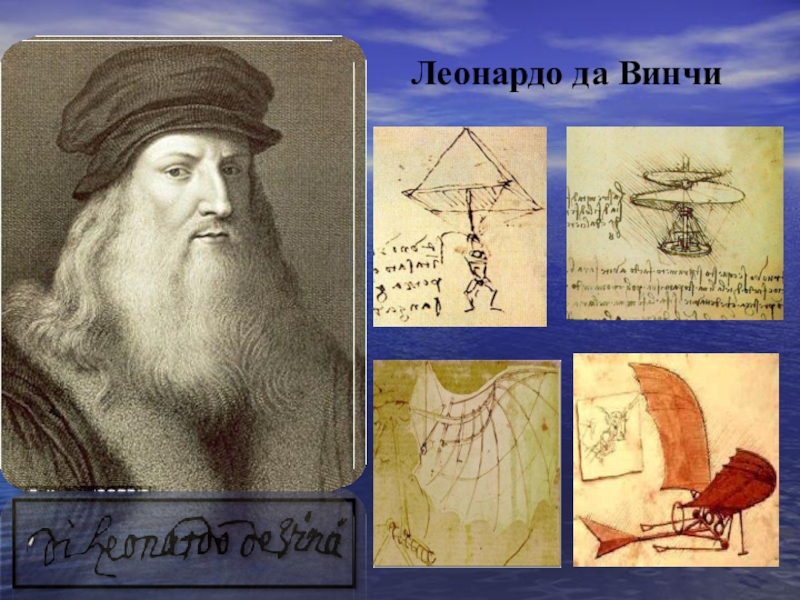 Традиционно постобработка имеет линейный рабочий процесс, когда каждый художник передает работу следующему, внося ошибки и горы журналов изменений для отслеживания каждого этапа. Благодаря сотрудничеству с DaVinci Resolve каждый художник может работать над одним и тем же проектом на своей собственной странице с необходимыми инструментами. Теперь Blackmagic Cloud позволяет редакторам, колористам, художникам по визуальным эффектам, аниматорам и звукорежиссерам работать вместе из любой точки мира. Кроме того, они могут просматривать изменения друг друга, не тратя бесчисленные часы на повторное согласование временной шкалы.
Традиционно постобработка имеет линейный рабочий процесс, когда каждый художник передает работу следующему, внося ошибки и горы журналов изменений для отслеживания каждого этапа. Благодаря сотрудничеству с DaVinci Resolve каждый художник может работать над одним и тем же проектом на своей собственной странице с необходимыми инструментами. Теперь Blackmagic Cloud позволяет редакторам, колористам, художникам по визуальным эффектам, аниматорам и звукорежиссерам работать вместе из любой точки мира. Кроме того, они могут просматривать изменения друг друга, не тратя бесчисленные часы на повторное согласование временной шкалы. Просто создайте Blackmagic Cloud ID, чтобы войти в DaVinci Resolve Project Server и настроить библиотеку проектов для своего проекта. Вы можете назначить любое количество соавторов для проекта, используя Blackmagic Cloud для совместного использования проектов. Несколько человек могут работать над одной и той же временной шкалой! Когда вносятся изменения, вы можете увидеть и принять их в средстве просмотра, изменения применяются только тогда, когда вы принимаете обновления. Одним щелчком мыши можно повторно связать файлы, обновить временные рамки или просмотреть изменения. Встроенные инструменты сравнения временных шкал позволяют объединять изменения в основную временную шкалу, чтобы другие могли продолжить редактирование.
Просто создайте Blackmagic Cloud ID, чтобы войти в DaVinci Resolve Project Server и настроить библиотеку проектов для своего проекта. Вы можете назначить любое количество соавторов для проекта, используя Blackmagic Cloud для совместного использования проектов. Несколько человек могут работать над одной и той же временной шкалой! Когда вносятся изменения, вы можете увидеть и принять их в средстве просмотра, изменения применяются только тогда, когда вы принимаете обновления. Одним щелчком мыши можно повторно связать файлы, обновить временные рамки или просмотреть изменения. Встроенные инструменты сравнения временных шкал позволяют объединять изменения в основную временную шкалу, чтобы другие могли продолжить редактирование.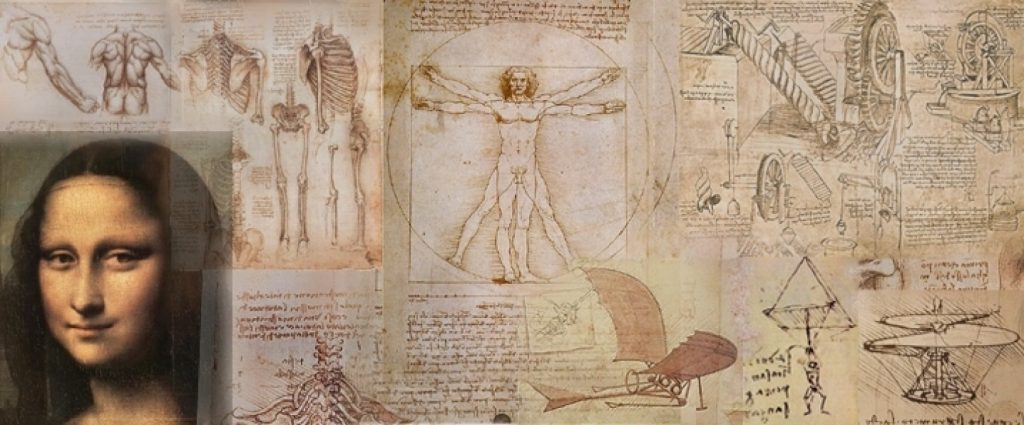 Получив свой идентификатор, вы можете войти в систему и настроить свою библиотеку DaVinci. Здесь вы создаете или загружаете проекты на облачный сервер. Просто выберите ближайший к вам сервер и назовите свою библиотеку. Настроив библиотеку проектов, создайте или импортируйте свой проект в Blackmagic Cloud, и вы готовы начать совместную работу. Пригласите других пользователей с их Blackmagic Cloud ID поделиться проектом, и вы сразу же сможете привлечь к работе над проектом десятки человек!
Получив свой идентификатор, вы можете войти в систему и настроить свою библиотеку DaVinci. Здесь вы создаете или загружаете проекты на облачный сервер. Просто выберите ближайший к вам сервер и назовите свою библиотеку. Настроив библиотеку проектов, создайте или импортируйте свой проект в Blackmagic Cloud, и вы готовы начать совместную работу. Пригласите других пользователей с их Blackmagic Cloud ID поделиться проектом, и вы сразу же сможете привлечь к работе над проектом десятки человек! Все, кто работает над проектом, автоматически увидят изменения, внесенные другими. Новые файлы, добавляемые в Dropbox, также будут автоматически синхронизироваться и отображаться в проекте. Вы можете использовать свой локальный диск или, если у вас есть несколько проектов и вам нужно больше места, вы можете использовать сетевые накопители, такие как новый Blackmagic Cloud Store.
Все, кто работает над проектом, автоматически увидят изменения, внесенные другими. Новые файлы, добавляемые в Dropbox, также будут автоматически синхронизироваться и отображаться в проекте. Вы можете использовать свой локальный диск или, если у вас есть несколько проектов и вам нужно больше места, вы можете использовать сетевые накопители, такие как новый Blackmagic Cloud Store.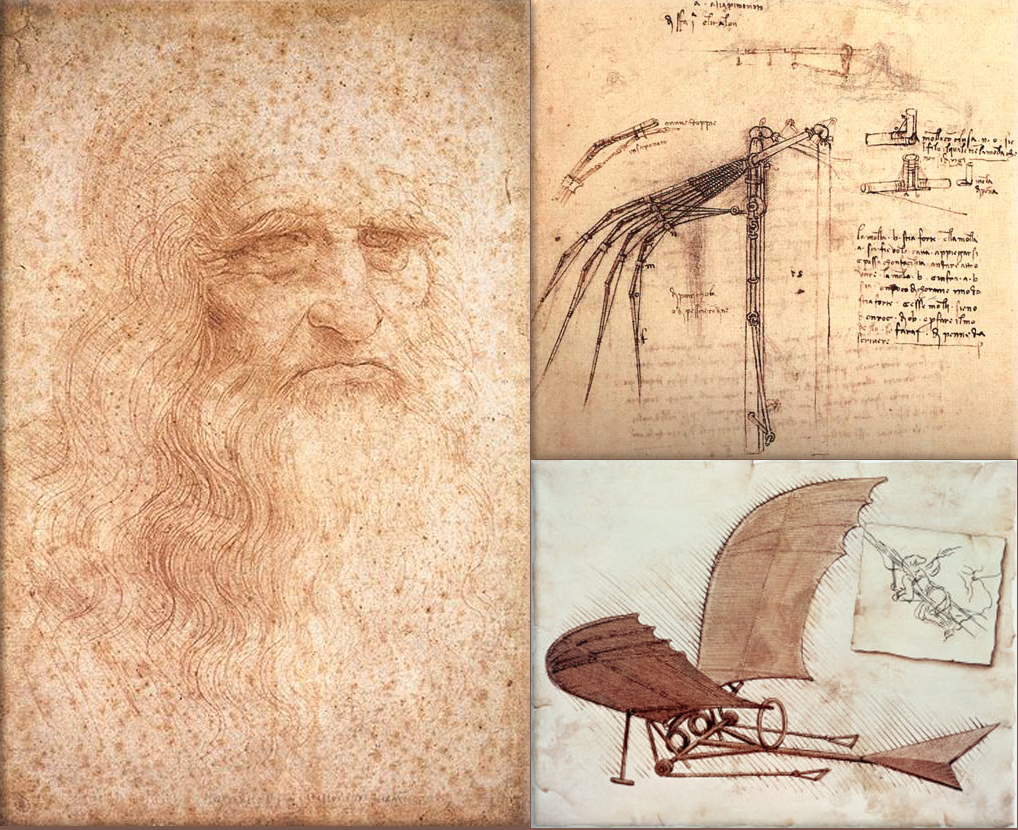 Папка прокси также будет содержать аудиофайлы, файлы изображений и все, кроме оригиналов с камеры. Вы также можете извлечь прокси-серверы для автономной работы, чтобы поделиться ими через Dropbox.
Папка прокси также будет содержать аудиофайлы, файлы изображений и все, кроме оригиналов с камеры. Вы также можете извлечь прокси-серверы для автономной работы, чтобы поделиться ими через Dropbox. Blackmagic Cloud позволяет контролировать рабочий процесс и оплачивается в зависимости от ежемесячного использования. На съемочной площадке оригиналы камер копируются в местный магазин Blackmagic Cloud Store, где вы можете синхронизировать звук и создать временную шкалу. Blackmagic Proxy Generator отслеживает новые клипы и автоматически создает прокси. Пока они синхронизируются через Dropbox, вы можете раскрасить клипы и опубликовать временную шкалу. Все соавторы могут открыть вашу хронику, используя свой Blackmagic ID и синхронизированный прокси-носитель Dropbox, чтобы увидеть ваши оценки в реальном времени, а также оставить отзыв во встроенном чате.
Blackmagic Cloud позволяет контролировать рабочий процесс и оплачивается в зависимости от ежемесячного использования. На съемочной площадке оригиналы камер копируются в местный магазин Blackmagic Cloud Store, где вы можете синхронизировать звук и создать временную шкалу. Blackmagic Proxy Generator отслеживает новые клипы и автоматически создает прокси. Пока они синхронизируются через Dropbox, вы можете раскрасить клипы и опубликовать временную шкалу. Все соавторы могут открыть вашу хронику, используя свой Blackmagic ID и синхронизированный прокси-носитель Dropbox, чтобы увидеть ваши оценки в реальном времени, а также оставить отзыв во встроенном чате. Публикуйте временную шкалу или клип непосредственно из DaVinci Resolve в Presentations или вручную загружайте, а затем авторизуйте список Blackmagic ID, у которых есть доступ к просмотру. Загруженные презентации можно просмотреть в любое время, даже в рамках видеоконференции или окна чата. Общие маркеры и комментарии автоматически и двунаправленно повторно связываются с DaVinci Resolve. Теперь стало проще, чем когда-либо, собирать совместные отзывы с точностью до кадра.
Публикуйте временную шкалу или клип непосредственно из DaVinci Resolve в Presentations или вручную загружайте, а затем авторизуйте список Blackmagic ID, у которых есть доступ к просмотру. Загруженные презентации можно просмотреть в любое время, даже в рамках видеоконференции или окна чата. Общие маркеры и комментарии автоматически и двунаправленно повторно связываются с DaVinci Resolve. Теперь стало проще, чем когда-либо, собирать совместные отзывы с точностью до кадра. DaVinci Resolve Project Server предоставляется бесплатно, поэтому вы можете совместно использовать один и тот же проект или временную шкалу с людьми по всему миру.
DaVinci Resolve Project Server предоставляется бесплатно, поэтому вы можете совместно использовать один и тот же проект или временную шкалу с людьми по всему миру.
 Вы также можете открывать совместные проекты в режиме только для чтения, чтобы просматривать вырезки или копировать элементы, не затрагивая других пользователей.
Вы также можете открывать совместные проекты в режиме только для чтения, чтобы просматривать вырезки или копировать элементы, не затрагивая других пользователей.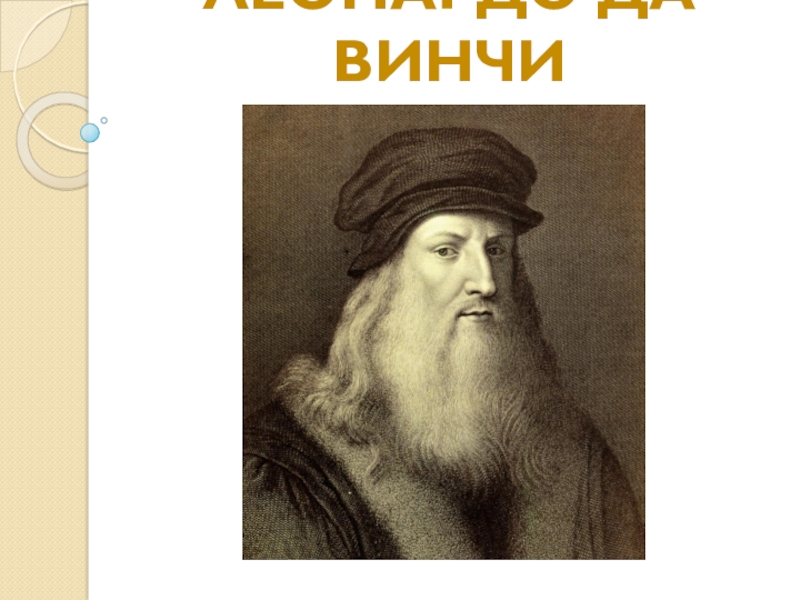
 Включает кнопки для общих функций и навигации по рабочему пространству.
Включает кнопки для общих функций и навигации по рабочему пространству.

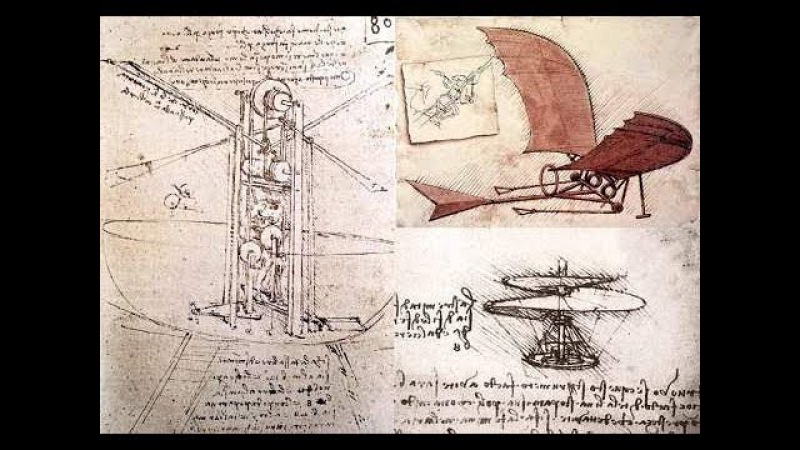 Требуется для всех консолей Fairlight Studio.
Требуется для всех консолей Fairlight Studio.
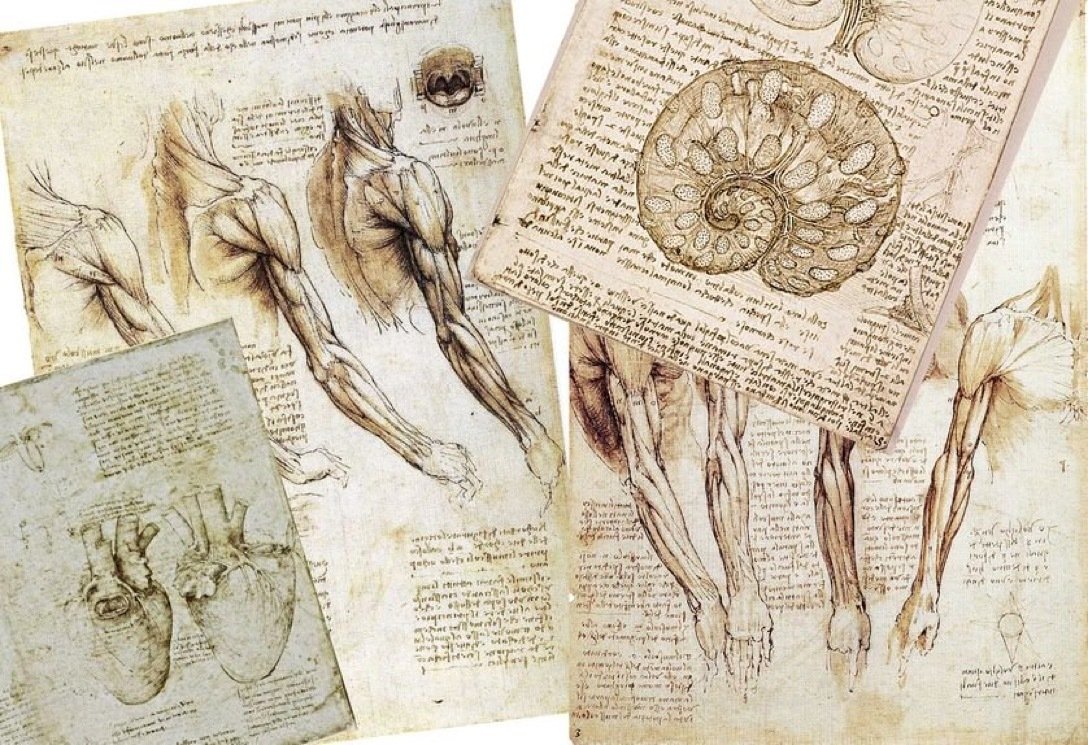

 Включает пустые заполняющие панели.
Включает пустые заполняющие панели.

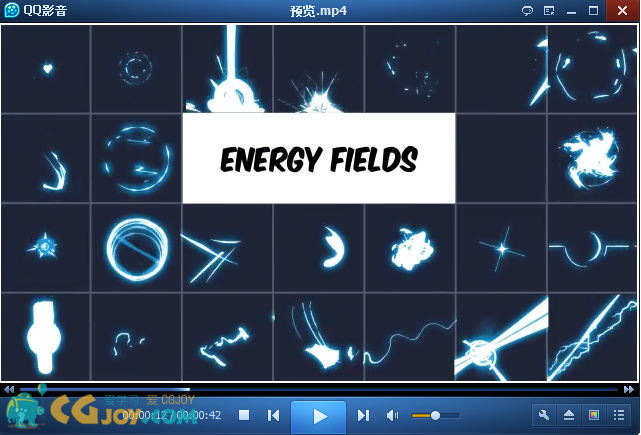 Доступ к материалам сайта сохраняется в течение 1 года. Однако, занятия с инструктором значительно эффективнее.
Доступ к материалам сайта сохраняется в течение 1 года. Однако, занятия с инструктором значительно эффективнее.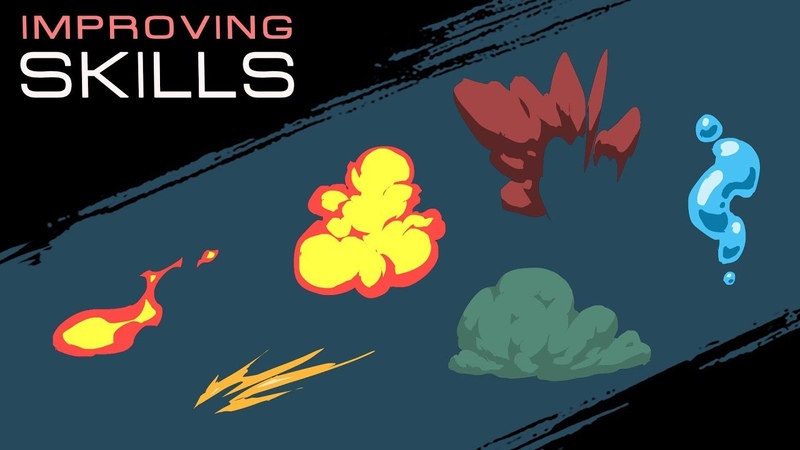 es
es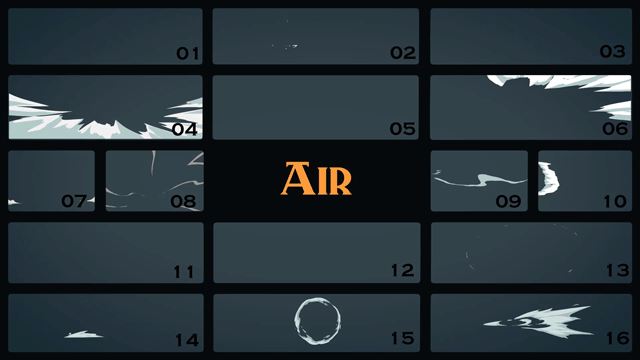

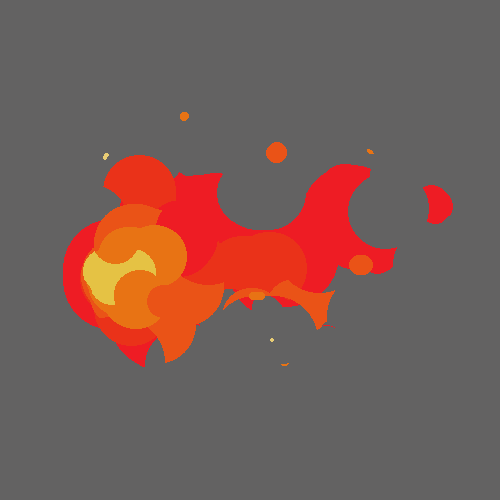 В FX ANIMATION мы заключили соглашения только с теми компаниями, которые разделяют наши ценности и привержены молодым талантам во все более цифровом мире.
В FX ANIMATION мы заключили соглашения только с теми компаниями, которые разделяют наши ценности и привержены молодым талантам во все более цифровом мире. Основными функциями, направленными на учащегося и семью, являются:
Основными функциями, направленными на учащегося и семью, являются: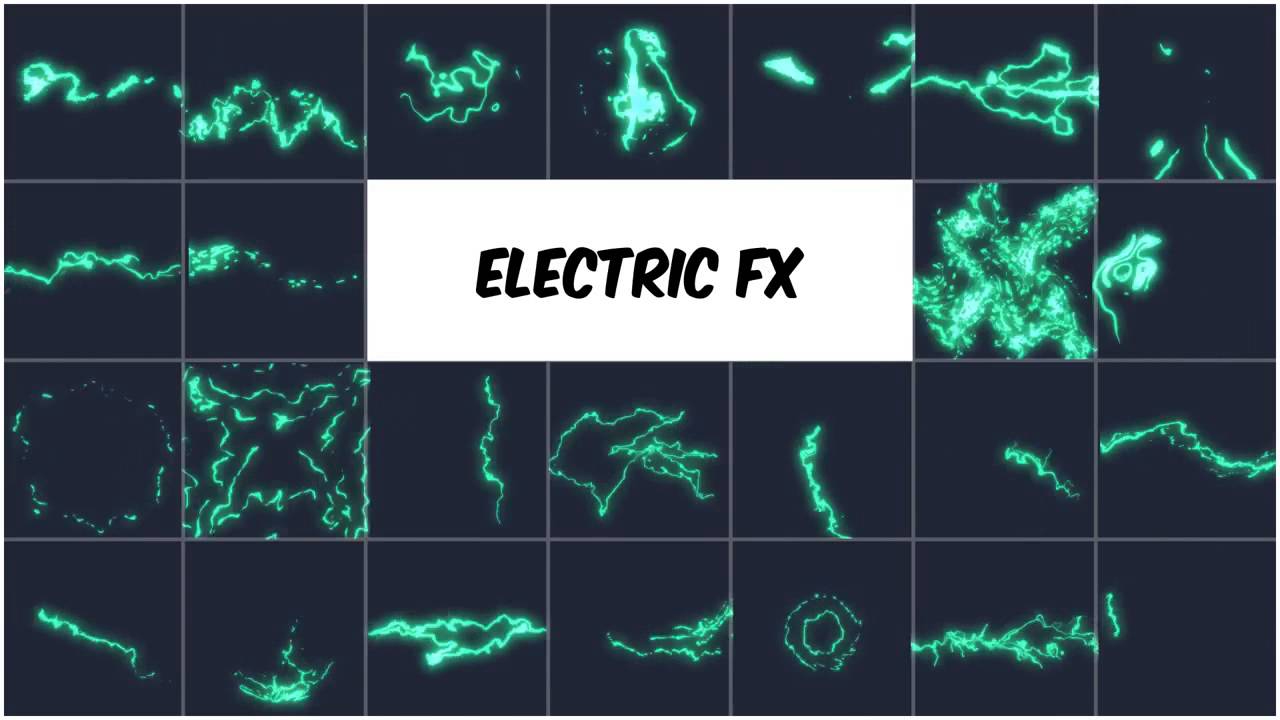 д.
д.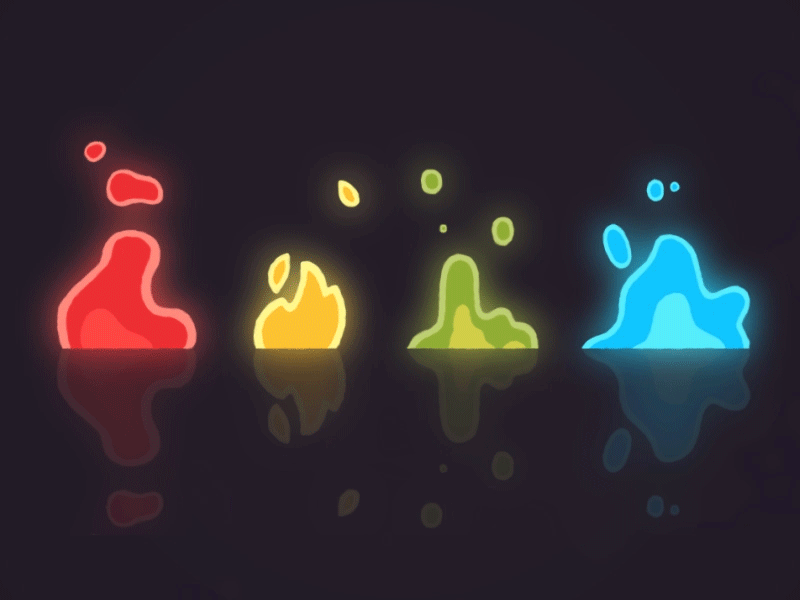
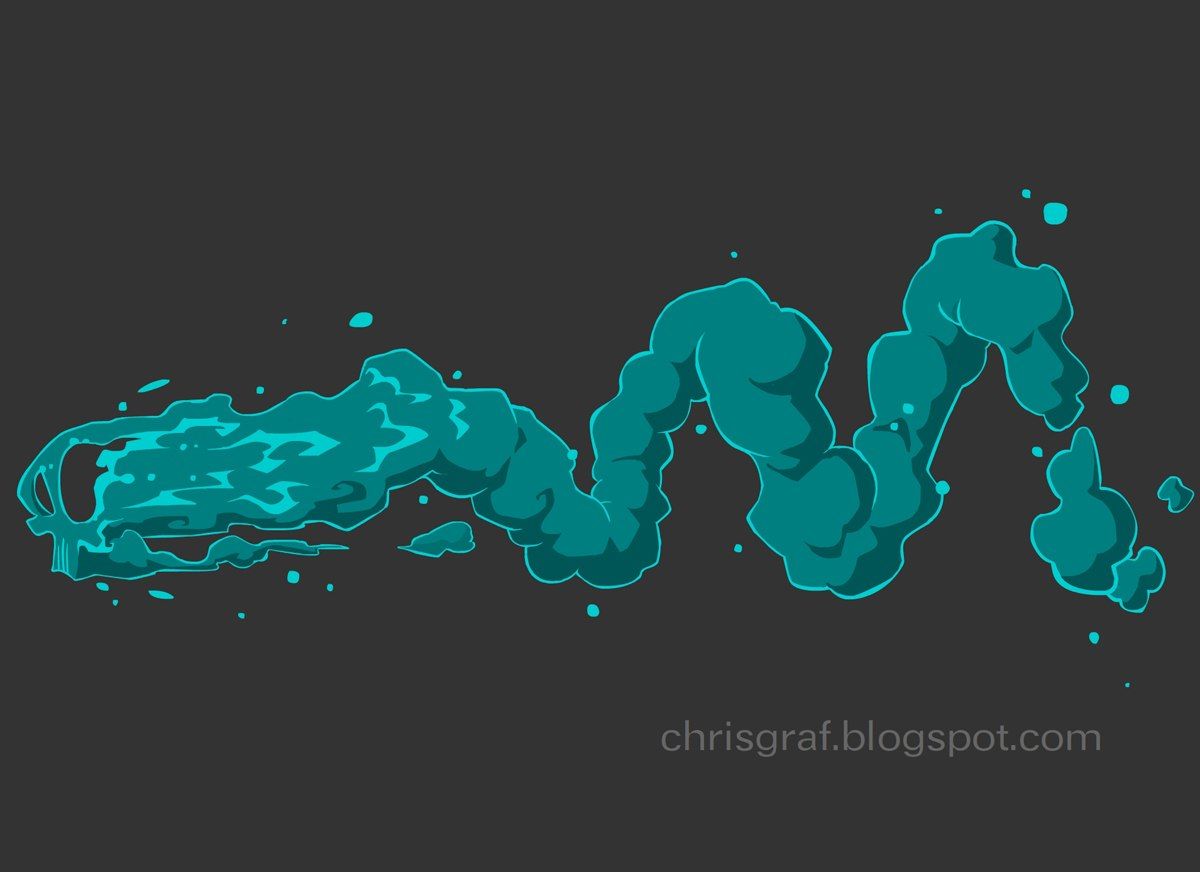 (Требуется приложение — подробности см. в обзоре.)
(Требуется приложение — подробности см. в обзоре.)

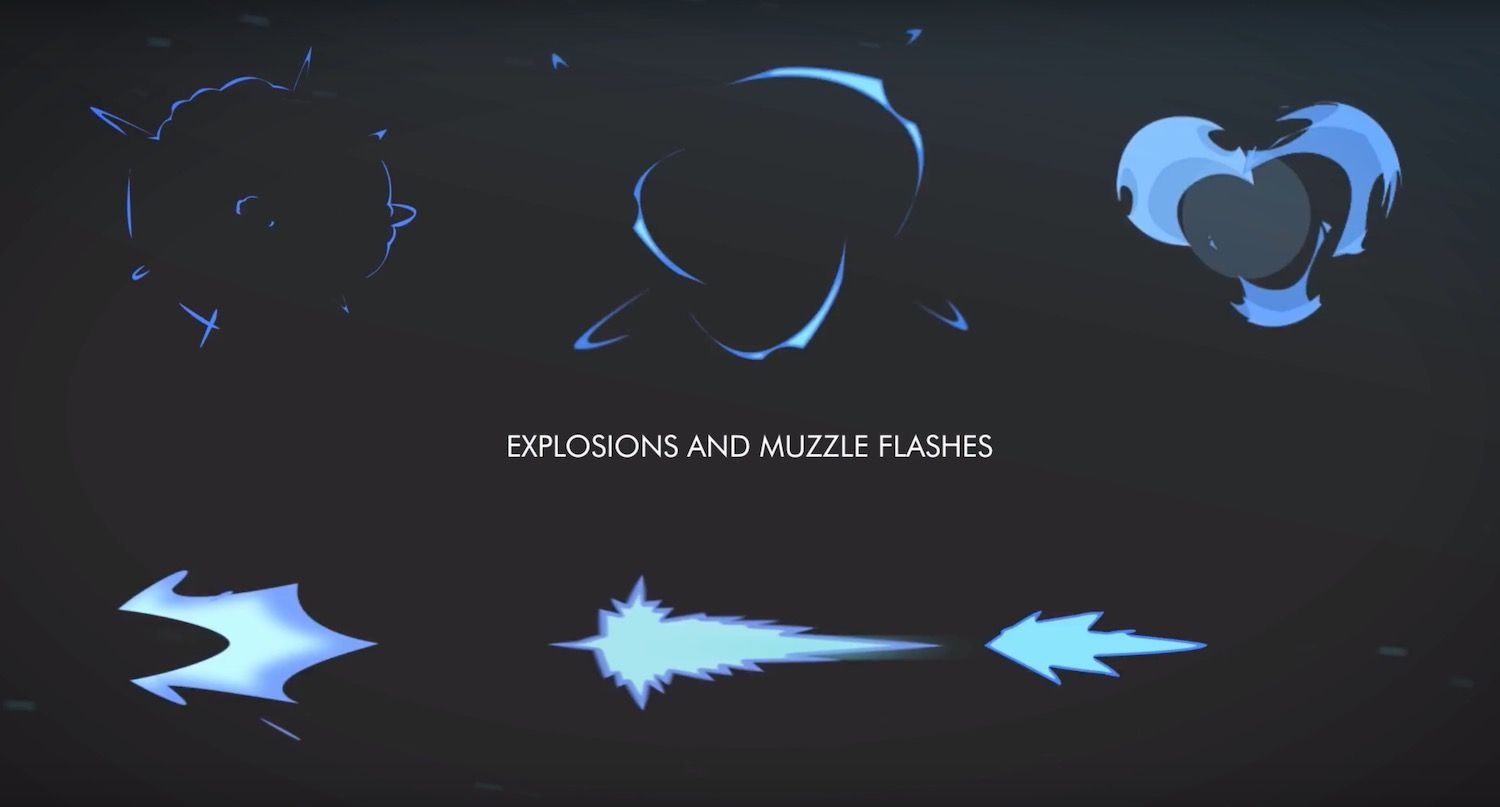 д.
д.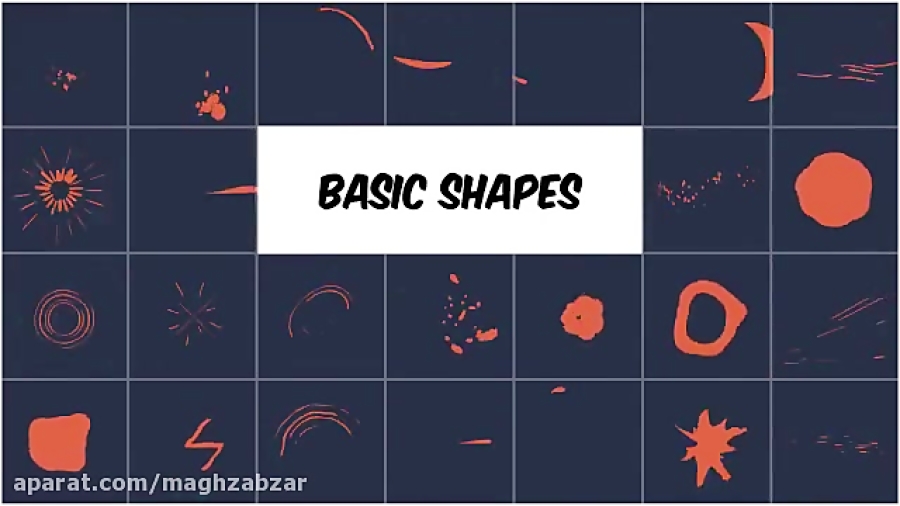
 д.
д.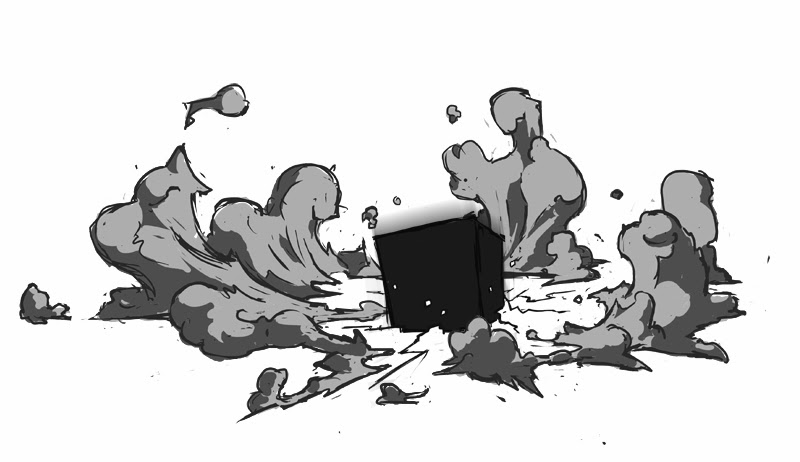
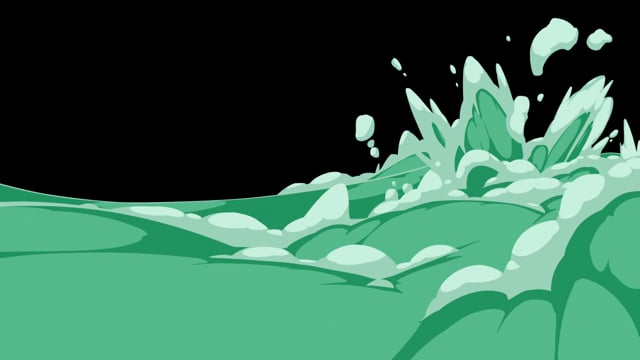


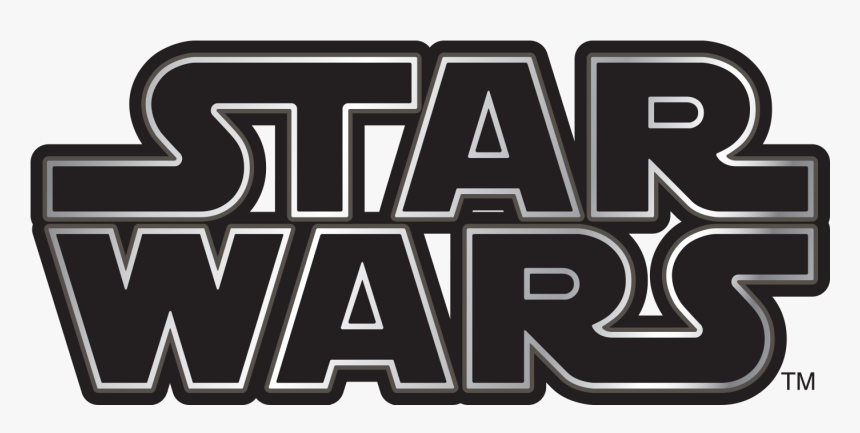
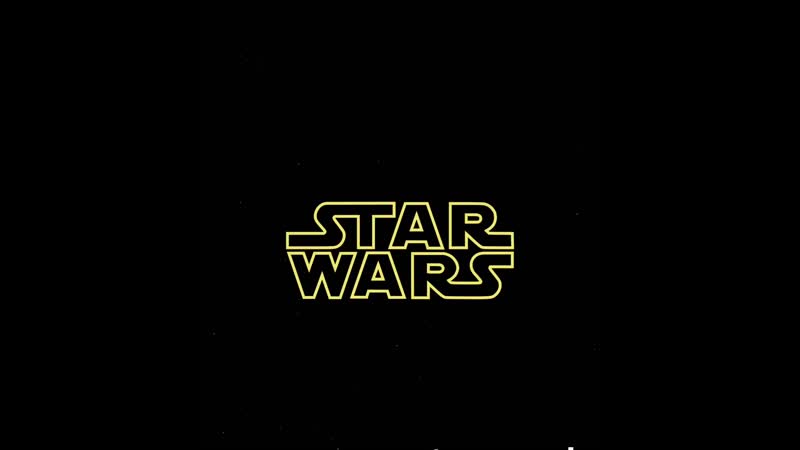 В следующем шаге мы будем использовать инструмент Прямоугольник (Rectangle Tool), чтобы сделать несколько прямоугольных фигур. Каждую на отдельном слое.
В следующем шаге мы будем использовать инструмент Прямоугольник (Rectangle Tool), чтобы сделать несколько прямоугольных фигур. Каждую на отдельном слое. Залейте выделенную область желтым цветом (#fcff00). Перед тем как выполнить заливку убедитесь, что у вас выбран слой \»Золото”.
Залейте выделенную область желтым цветом (#fcff00). Перед тем как выполнить заливку убедитесь, что у вас выбран слой \»Золото”.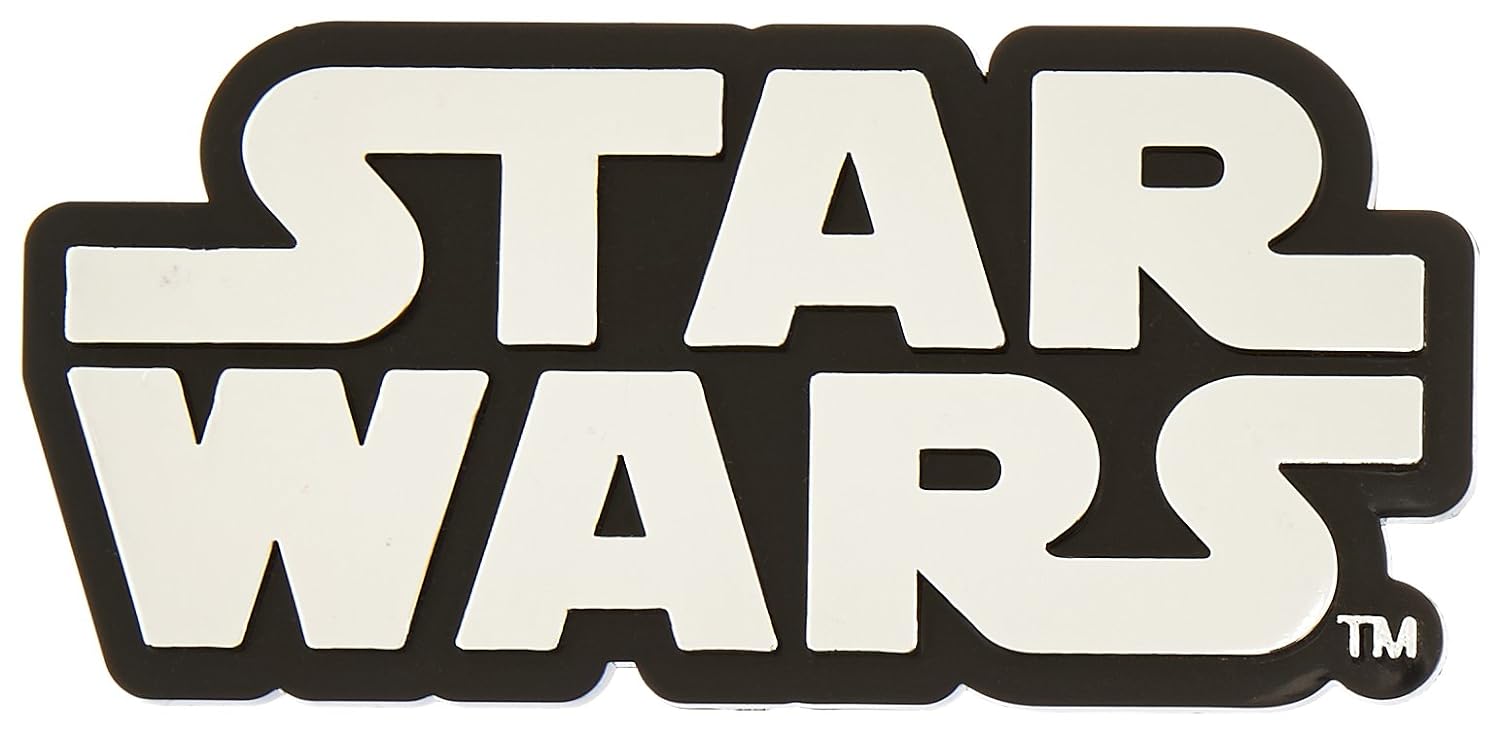 Применим еще один фильтр к этой текстуре. Идем в пункт меню Фильтр — Резкость – Контурная резкость (Filter — Sharpen — Unsharp Mask) и применяем следующие параметры:
Применим еще один фильтр к этой текстуре. Идем в пункт меню Фильтр — Резкость – Контурная резкость (Filter — Sharpen — Unsharp Mask) и применяем следующие параметры: Повторим действия, которые мы делали в шаге 16, только на этот раз к другой текстуре.
Повторим действия, которые мы делали в шаге 16, только на этот раз к другой текстуре..png) com, где вы найдете подлинные развлекательные памятные вещи и голливудские предметы коллекционирования. Являетесь ли вы серьезным коллекционером автографов знаменитостей или преданным поклонником, вы пришли в нужное место. Просмотрите наш огромный онлайн-каталог голливудских памятных вещей, подписанных вашими любимыми музыкантами и кинозвездами, или отметьте любимые телесериалы и бродвейские шоу. В дополнение к широкому выбору памятных вещей знаменитостей с автографами, каждый предмет, доступный на нашем сайте, имеет сертификат подлинности и подкрепляется нашей гарантией подлинности. Совершайте покупки в онлайн-магазине для коллекционирования, в котором представлен широкий ассортимент автографов из кино, телевидения, музыки, театра, литературы, истории и многого другого!
com, где вы найдете подлинные развлекательные памятные вещи и голливудские предметы коллекционирования. Являетесь ли вы серьезным коллекционером автографов знаменитостей или преданным поклонником, вы пришли в нужное место. Просмотрите наш огромный онлайн-каталог голливудских памятных вещей, подписанных вашими любимыми музыкантами и кинозвездами, или отметьте любимые телесериалы и бродвейские шоу. В дополнение к широкому выбору памятных вещей знаменитостей с автографами, каждый предмет, доступный на нашем сайте, имеет сертификат подлинности и подкрепляется нашей гарантией подлинности. Совершайте покупки в онлайн-магазине для коллекционирования, в котором представлен широкий ассортимент автографов из кино, телевидения, музыки, театра, литературы, истории и многого другого! .
. Отметьте дни славы ваших любимых рок-групп с компакт-дисками с автографами и подписанными микрофонами от Джона Бон Джови, KISS, Pulp Fiction и Led Zeppelin. Покупая широкий выбор подлинных музыкальных памятных вещей, все любители музыки могут добавить частичку истории в свою коллекцию с предметами, подписанными легендами, такими как сам король, Элвис Пресли и известные бостонские рокеры Aerosmith, а также нынешними суперзвездами, включая Бейонсе и Эминем.
Отметьте дни славы ваших любимых рок-групп с компакт-дисками с автографами и подписанными микрофонами от Джона Бон Джови, KISS, Pulp Fiction и Led Zeppelin. Покупая широкий выбор подлинных музыкальных памятных вещей, все любители музыки могут добавить частичку истории в свою коллекцию с предметами, подписанными легендами, такими как сам король, Элвис Пресли и известные бостонские рокеры Aerosmith, а также нынешними суперзвездами, включая Бейонсе и Эминем.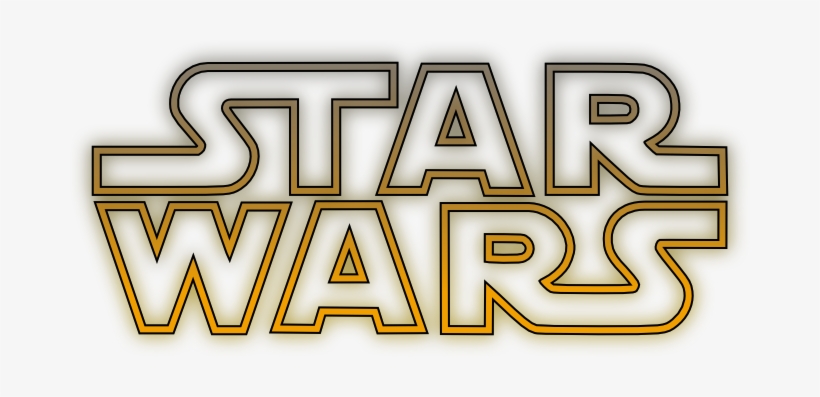
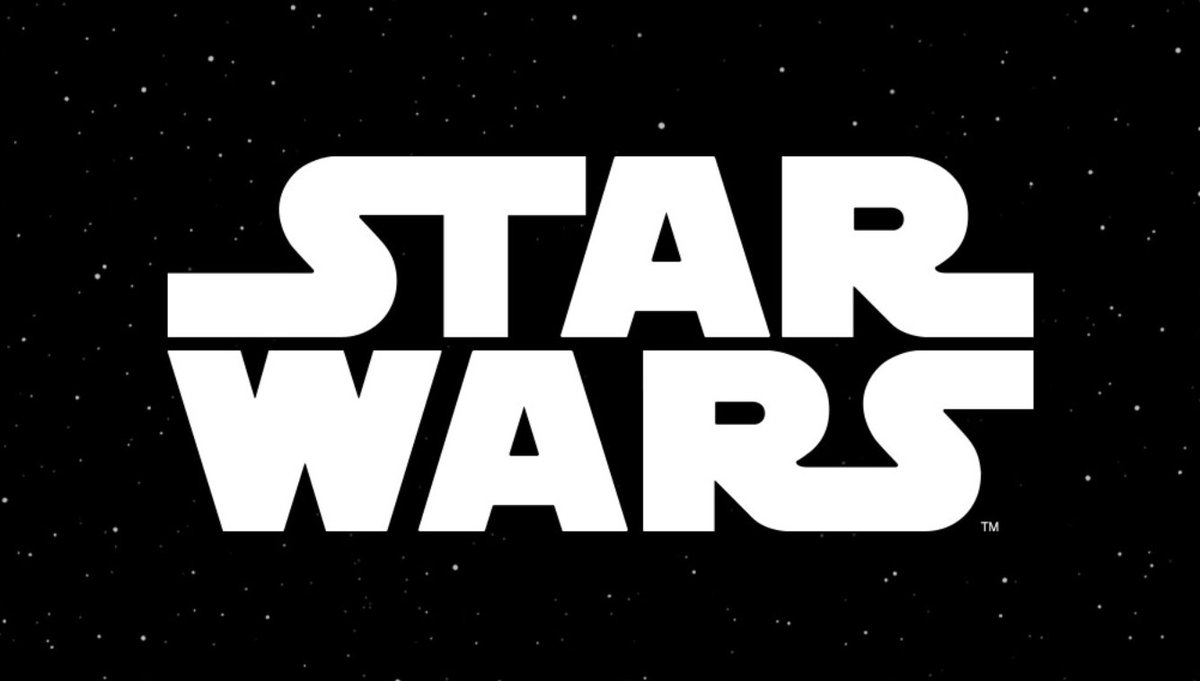 телевизионных памятных вещей для всех типов фанатов и коллекционеров.
телевизионных памятных вещей для всех типов фанатов и коллекционеров. Эта серия с изысканными функциями и оформлением воплощает в себе качество и реалистичность, которые так любят поклонники «Звездных войн». Корабли с серийным номером Celebrity Authentics и голограммой аутентификации с защитой от несанкционированного доступа, а также сертификаты подлинности Celebrity Authentics с изображением Кэти, подписывающей темный меч.
Эта серия с изысканными функциями и оформлением воплощает в себе качество и реалистичность, которые так любят поклонники «Звездных войн». Корабли с серийным номером Celebrity Authentics и голограммой аутентификации с защитой от несанкционированного доступа, а также сертификаты подлинности Celebrity Authentics с изображением Кэти, подписывающей темный меч.
 The educational version includes the full features of Twinmotion. Academic institutions are authorized to install it across all their computers (for example, in computer labs).
The educational version includes the full features of Twinmotion. Academic institutions are authorized to install it across all their computers (for example, in computer labs).


 д.
д.
.jpg)
